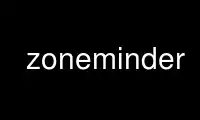
This is the command zoneminder that can be run in the OnWorks free hosting provider using one of our multiple free online workstations such as Ubuntu Online, Fedora Online, Windows online emulator or MAC OS online emulator
PROGRAM:
NAME
zoneminder - ZoneMinder Documentation
USER GUIDE
Introduction
Welcome to ZoneMinder, the all-in-one Linux GPL'd security camera solution.
Most commercial "security systems" are designed as a monitoring system that also records.
Recording quality can vary from bad to unusable, locating the relevant video can range
from challenging to impractical, and exporting can often only be done with the manual
present. ZoneMinder was designed primarily to record, and allow easy searches and
exporting. Recordings are of the best possible quality, easy to filter and find, and
simple to export using any system with a web browser. It also monitors.
ZoneMinder is designed around a series of independent components that only function when
necessary limiting any wasted resource and maximising the efficiency of your machine. A
fairly ancient Pentium II PC should be able to track one camera per device at up to 25
frames per second with this dropping by half approximately for each additional camera on
the same device. Additional cameras on other devices do not interact so can maintain this
frame rate. Even monitoring several cameras still will not overload the CPU as frame
processing is designed to synchronise with capture and not stall it.
As well as being fast ZoneMinder is designed to be friendly and even more than that,
actually useful. As well as the fast video interface core it also comes with a user
friendly and comprehensive PHP based web interface allowing you to control and monitor
your cameras from home, at work, on the road, or even a web enabled cell phone. It
supports variable web capabilities based on available bandwidth. The web interface also
allows you to view events that your cameras have captured and archive them or review them
time and again, or delete the ones you no longer wish to keep. The web pages directly
interact with the core daemons ensuring full co-operation at all times. ZoneMinder can
even be installed as a system service ensuring it is right there if your computer has to
reboot for any reason.
The core of ZoneMinder is the capture and analysis of images and there is a highly
configurable set of parameters that allow you to ensure that you can eliminate false
positives whilst ensuring that anything you don't want to miss will be captured and saved.
ZoneMinder allows you to define a set of 'zones' for each camera of varying sensitivity
and functionality. This allows you to eliminate regions that you don't wish to track or
define areas that will alarm if various thresholds are exceeded in conjunction with other
zones.
ZoneMinder is free, but if you do find it useful then please feel free to visit
http://www.zoneminder.com/donate.html and help to fund future improvements to ZoneMinder.
Components
ZoneMinder is not a single monolithic application but is formed from several components.
These components primarily include executable compiled binaries which do the main video
processing work, perl scripts which usually perform helper and/or external interface tasks
and php web scripts which are used for the web interface.
System Overview
Depicted below is a high level diagram of the ZoneMinder system with key components
[image]
A brief description of each of the principle components follows.
Binaries
zmc This is the ZoneMinder Capture daemon. This binary's job is to sit on a video
device and suck frames off it as fast as possible, this should run at more or less
constant speed.
zma This is the ZoneMinder Analysis daemon. This is the component that goes through the
captured frames and checks them for motion which might generate an alarm or event.
It generally keeps up with the Capture daemon but if very busy may skip some frames
to prevent it falling behind.
zmf This is the ZoneMinder Frame daemon. This is an optional daemon that can run in
concert with the Analysis daemon and whose function it is to actually write
captured frames to disk. This frees up the Analysis daemon to do more analysis (!)
and so keep up with the Capture daemon better. If it isn’t running or dies then the
Analysis daemon just writes them itself.
zms This is the ZoneMinder Streaming server. The web interface connects with this to
get real-time or historical streamed images. It runs only when a live monitor
stream or event stream is actually being viewed and dies when the event finishes or
the associate web page is closed. If you find you have several zms processes
running when nothing is being viewed then it is likely you need a patch for apache
(see the Troubleshooting section). A non-parsed header version of zms, called
nph-zms, is also installed and may be used instead depending on your web server
configuration.
zmu This is the ZoneMinder Utility. It's basically a handy command line interface to
several useful functions. It’s not really meant to be used by anyone except the web
page (there's only limited 'help' in it so far) but can be if necessary, especially
for debugging video problems.
PHP
As well as this there are the web PHP files in the web directory. Currently these consist
of 4 possible skins.
Classic
Original ZoneMinder skin
Flat An updated version of classic skin, retaining the same layout with a more modern
style
XML Displays certain views as XML. Used by eyeZM as an interfacing skin (Note that
eyeZM no longer seems to work with later versions of Zoneminder). New developers of
3rd party clients should use the API instead (../api)
Mobile A skin that displays views in a more condensed and single page format, likely
suitable for smaller mobile devices, should one choose to access the ZoneMinder
console using such devices. Note that there are also third party mobile clients one
could use (mobile)
Perl
Finally some perl scripts in the scripts directory. These scripts all have some
configuration at the top of the files which should be viewed and amended if necessary and
are as follows.
zmpkg.pl
This is the ZoneMinder Package Control script. This is used by the web interface
and service scripts to control the execution of the system as a whole.
zmdc.pl
This is the ZoneMinder Daemon Control script. This is used by the web interface and
the zmpkg.pl script to control and maintain the execution of the capture and
analysis daemons, amongst others. You should not need to run this script yourself.
zmfilter.pl
This script controls the execution of saved filters and will be started and stopped
by the web interface based on whether there are filters that have been defined to
be autonomous. This script is also responsible for the automatic uploading of
events to a 3rd party server.
zmaudit.pl
This script is used to check the consistency of the event file system and database.
It can delete orphaned events, i.e. ones that appear in one location and not the
other as well as checking that all the various event related tables are in line. It
can be run interactively or in batch mode either from the command line or a cron
job or similar. In the zmconfig.pl there is an option to specify fast event deletes
where the web interface only deletes the event entry from the database itself. If
this is set then it is this script that tidies up the rest.
zmwatch.pl
This is a simple script purely designed to keep an eye on the capture daemons and
restart them if they lockup. It has been known for sync problems in the video
drivers to cause this so this script makes sure that nothing important gets missed.
zmupdate.pl
Currently this script is responsible for checking whether a new version of
ZoneMinder is available and other miscellaneous actions related to upgrades and
migrations. It is also intended to be a ‘one stop shop’ for any upgrades and will
execute everything necessary to update your installation to a new version.
zmvideo.pl
This script is used from the web interface to generate video files in various
formats in a common way. You can also use it from the command line in certain
circumstances but this is not usually necessary.
zmx10.pl
This is an optional script that can be used to initiate and monitor X10 Home
Automation style events and interface with an alarm system either by the generation
of X10 signals on ZoneMinder events or by initiating ZoneMinder monitoring and
capture on receipt of X10 signals from elsewhere, for instance the triggering of an
X10 PIR. For example I have several cameras that don’t do motion detection until I
arm my alarm system whereupon they switch to active mode when an X10 signal is
generated by the alarm system and received by ZoneMinder.
zmtrigger.pl
This is an optional script that is a more generic solution to external triggering
of alarms. It can handle external connections via either internet socket, unix
socket or file/device interfaces. You can either use it ‘as is’ if you can
interface with the existing format, or override connections and channels to
customise it to your needs. The format of triggers used by zmtrigger.pl is as
follows "<id>|<action>|<score>|<cause>|<text>|<showtext>" where
· 'id' is the id number or name of the ZM monitor.
· 'action' is 'on', 'off', 'cancel' or ‘show’ where 'on' forces an alarm condition
on, 'off' forces an alarm condition off and 'cancel' negates the previous 'on' or
'off'. The ‘show’ action merely updates some auxiliary text which can optionally
be displayed in the images captured by the monitor. Ordinarily you would use 'on'
and 'cancel', 'off' would tend to be used to suppress motion based events.
Additionally 'on' and 'off' can take an additional time offset, e.g. on+20 which
automatically 'cancel's the previous action after that number of seconds.
· 'score' is the score given to the alarm, usually to indicate it's importance. For
'on' triggers it should be non-zero, otherwise it should be zero.
· 'cause' is a 32 char max string indicating the reason for, or source of the alarm
e.g. 'Relay 1 open'. This is saved in the ‘Cause’ field of the event. Ignored for
'off' or 'cancel' messages.
· 'text' is a 256 char max additional info field, which is saved in the
‘Description’ field of an event. Ignored for 'off' or 'cancel' messages.
· 'showtext' is up to 32 characters of text that can be displayed in the timestamp
that is added to images. The ‘show’ action is designed to update this text
without affecting alarms but the text is updated, if present, for any of the
actions. This is designed to allow external input to appear on the images
captured, for instance temperature or personnel identity etc.
Note that multiple messages can be sent at once and should be LF or CRLF delimited.
This script is not necessarily intended to be a solution in itself, but is intended
to be used as ‘glue’ to help ZoneMinder interface with other systems. It will
almost certainly require some customisation before you can make any use of it. If
all you want to do is generate alarms from external sources then using the
ZoneMinder::SharedMem perl module is likely to be easier.
zmcamtool.pl
This optional script is new for the upcoming 1.27 release of ZoneMinder. It is
intended to make it easy to do the following: bring in new ptz controls and camera
presets, convert existing monitors into presets, and export custom ptz controls and
presets. For the initial release, this script is not integrated into the UI and
must be called from the command line. Type ''zmcamtool.pl --help'' from the
command line to get an explanation of the different arguments one can pass to the
script.
zmcontrol-*.pl
These are a set of example scripts which can be used to control Pan/Tilt/Zoom class
cameras. Each script converts a set of standard parameters used for camera control
into the actual protocol commands sent to the camera. If you are using a camera
control protocol that is not in the shipped list then you will have to create a
similar script though it can be created entirely separately from ZoneMinder and
does not need to named as these scripts are. Although the scripts are used to
action commands originated from the web interface they can also be used directly or
from other programs or scripts, for instance to implement periodic scanning to
different presets.
zmtrack.pl
This script is used to manage the experimental motion tracking feature. It is
responsible for detecting that an alarm is taking place and moving the camera to
point to the alarmed location, and then subsequently returning it to a defined
standby location. As well as moving the camera it also controls when motion
detection is suspended and restored so that the action of the camera tracking does
not trigger endless further alarms which are not justified.
zm This is the (optional) ZoneMinder init script, see below for details.
Finally, there are also a number of ZoneMinder perl modules included. These are used by
the scripts above, but can also be used by your own or 3rd party scripts. Full
documentation for most modules is available in ‘pod’ form via ‘perldoc’ but the general
purpose of each module is as follows.
ZoneMinder.pm
This is a general ZoneMinder container module. It includes the Base.pm, Config.pm
Debug.pm, Database.pm, and SharedMem.pm modules described below. It also exports
all of their symbols by default. If you use the other modules directly you have
request which symbol tags to import.
ZoneMinder/Base.pm
This is the base ZoneMinder perl module. It contains only simple data such as
version information. It is included by all other ZoneMinder perl modules
ZoneMinder/Config.pm
This module imports the ZoneMinder configuration from the database.
ZoneMinder/Debug.pm
This module contains the defined Debug and Error functions etc, that are used by
scripts to produce diagnostic information in a standard format.
ZoneMinder/Database.pm
This module contains database access definitions and functions. Currently not a lot
is in this module but it is included as a placeholder for future development.
ZoneMinder/SharedMem.pm
This module contains standard shared memory access functions. These can be used to
access the current state of monitors etc as well as issuing commands to the
monitors to switch things on and off. This module effectively provides a ZoneMinder
API.
ZoneMinder/ConfigAdmin.pm
This module is a specialised module that contains the definition, and other
information, about the various configuration options. It is not intended for use by
3rd parties.
ZoneMinder/Trigger/*.pm
These modules contain definitions of trigger channels and connections used by the
zmtrigger.pl script. Although they can be used ‘as is’, they are really intended as
examples that can be customised or specialised for different interfaces.
Contributed modules for new channels or connections will be welcomed and included
in future versions of ZoneMinder.
Getting Started
After installation of Zoneminder you should now be able to load the ZoneMinder web
frontend. By default this will be with the Classic skin, below is an example of the page
you should now see. [image]
Enabling Authentication
We strongly recommend enabling authentication right away. There are some situations where
certain users don't enable authentication, such as instances where the server is in a LAN
not directly exposed to the Internet, and is only accessible via VPN etc., but in most
cases, authentication should be enabled. So let's do that right away.
· Click on the Options link on the top right corner of the web interface
· You will now be presented with a screen full of options. Click on the "System" tab
[image]
· The relevant portions to change are marked in red above
· Enable OPT_USE_ATH - this automatically switches to authentication mode with a default
user (more on that later)
· Select a random string for AUTH_HASH_SECRET - this is used to make the authentication
logic more secure, so please generate your own string and please don't use the same
value in the example.
· The other options highlighed above should already be set, but if not, please make sure
they are
· Click on Save at the bottom and that's it! The next time you refresh that page, you will
now be presented with a login screen. Job well done!
[image]
NOTE:
The default login/password is "admin/admin"
Switching to flat theme
What you see is what is called a "classic" skin. Zoneminder has a host of configuration
options that you can customize over time. This guide is meant to get you started the
easiest possible way, so we will not go into all the details. However, it is worthwhile to
note that Zoneminder also has a 'flat' theme that depending on your preferences may look
more modern. So let's use that as an example of introducing you to the Options menu
· Click on the Options link on the top right of the web interface in the image above
· This will bring you to the options window as shown below. Click on the "System" tab and
then select the "flat" option for CSS_DEFAULT as shown below
[image]
· Click Save at the bottom
Now, switch to the "Display" tab and also select "Flat" there like so: [image]
Your screen will now look like this:
Congratulations! You now have a modern looking interface. [image]
Understanding the Web Console
Before we proceed, lets spend a few minutes understanding the key functions of the web
console. For the sake of illustration, we are going to use a populated zoneminder
configuration with several monitors and events. Obviously, this does not reflect your
current web console - which is essentially void of any useful information till now, as we
are yet to add things. Let's take a small break and understand what the various functions
are before we configure our own empty screen. [image]
· A: This is the username that is logged in. You are logged in as 'admin' here
· B: Click here to explore the various options of ZoneMinder and how to configure them.
You already used this to enable authentication and change style above. Over time, you
will find this to have many other things you will want to customize.
· C: This link, when clicked, opens up a color coded log window of what is going on in
Zoneminder and often gives you good insight into what is going wrong or right. Note that
the color here is red - that is an indication that some error occurred in ZoneMinder.
You should click it and investigate.
· D: This is the core of ZoneMinder - recording events. It gives you a count of how many
events were recorded over the hour, day, week, month.
· E: These are the "Zones". Zones are areas within the camera that you mark as 'hotspots'
for motion detection. Simply put, when you first configure your monitors (cameras), by
default Zoneminder uses the entire field of view of the camera to detect motion. You may
not want this. You may want to create "zones" specifically for detecting motion and
ignore others. For example, lets consider a room with a fan that spins. You surely don't
want to consider the fan moving continuously a reason for triggering a record? Probably
not - in that case, you'd leave the fan out while making your zones.
· F: This is the "source" column that tells you the type of the camera - if its an IP
camera, a USB camera or more. In this example, they are all IP cameras. Note the color
red on item F ? Well that means there is something wrong with that camera. No wonder the
log also shows red. Good indication for you to tap on logs and investigate
· G: This defines how Zoneminder will record events. There are various modes. In brief
Modect == record if a motion is detected,Record = always record 24x7, Mocord = always
record PLUS detect motion, Monitor = just provide a live view but don't record anytime,
Modect = Don't record till an externa entity via zmtrigger tells Zoneminder to (this is
advanced usage).
· H: If you click on these links you can view a "Montage" of all your configured monitors
or cycle through each one
Adding Monitors
Now that we have a basic understanding of the web console, lets go about adding a new
camera (monitor). For this example, lets assume we have an IP camera that streams RTSP at
LAN IP address 192.168.1.33.
The first thing we will need to know is how to access that camera's video feed. You will
need to consult your camera's manual or check their forum. Zoneminder community users also
have a frequently updated list right here that lists information about many cameras. If
you don't find your list there and can't seem to find it elsewhere, feel free to register
and ask in the user foums.
The camera we are using as an example here is a Foscam 9831W which is a 1280x960 RTSP
camera, and the URL to access it's feed is username:password@IPADDRESS:PORT/videoMain
Let's get started:
Click on the "Add new monitor" button below: [image]
This brings up the new monitor window: [image]
· We've given it a name of 'Garage', because, well, its better than Monitor-1 and this is
my Garage camera.
· There are various source types. As a brief introduction you'd want to use 'Local' if
your camera is physically attached to your ZM server (like a USB camera, for example),
and one of 'Remote', 'FFMpeg', 'Libvlc' or 'cURL' for a remote camera (not necessarily,
but usually). For this example, let's go with 'Remote'.
NOTE:
As a thumb rule, if you have a camera accessible via IP and it does HTTP or RTSP,
start with Remote, then try FFMpeg and libvlc if it doesn't work
(/userguide/definemonitor covers other modes in more details). If you are wondering
what 'File' does, well, ZoneMinder was built with compatibility in mind. Take a look at
this post to see how file can be used for leisure reading.
· Let's leave the Function as 'Monitor' just so we can use this as an example to change it
later another way. Practically, feel free to select your mode right now - Modect, Record
etc depending on what you want ZoneMinder to do with this camera
· We've put in MaxFPS and AlarmFPS as 20 here. You can leave this empty too. Whatever you
do here, it's important to make sure these values are higher than the FPS of the camera.
The reason we've added a value here is that as of Aug 2015, if a camera goes offline,
ZoneMinder eats up a lot of CPU trying to reach it and putting a larger value here than
the actual FPS helps in that specific situation.
NOTE:
We strongly recommend not putting in a lower FPS here that the one configured inside
your camera. Zoneminder should not be used to manage camera frame rate. That always
causes many problems. It's much better you set the value directly in-camera and either
leave this blank or specify a higher FPS here. In this case, our actual camera FPS is 3
and we've set this value here to 10.
· We are done for the General tab. Let's move to the next tab
[image]
· Let's select a protocol of RTSP and a remote method of RTP/RTSP (this is an RTSP camera)
· The other boxes are mostly self-explanatory
That's pretty much it. Click on Save. We are not going to explore the other tabs in this
simple guide.
You now have a configured monitor: [image]
If you want to change its mode from Monitor to say, Modect (Motion Detect), later all you
need to do is click on the Function column that says 'Monitor' and change it to 'Modect'
like so: [image]
and we now have: [image]
And then, finally, to see if everything works, lets click on the monitor name ('Garage' in
this example) and that should bring up a live feed just like this: [image]
Conclusion
This was a quick 'Getting Started' guide where you were introduced to the very basics of
how to add a monitor (camera). We've skipped many details to keep this concise. Please
refer to /userguide/definemonitor for many other customization details.
Defining Monitors
To use ZoneMinder properly you need to define at least one Monitor. Essentially, a monitor
is associated with a camera and can continually check it for motion detection and such
like.
You can access the monitor window by clicking on the "Add New Monitor" button, or by
clicking on the "Source" column of a predefined monitor. [image]
There are a small number of camera setups that ZoneMinder knows about and which can be
accessed by clicking on the ‘Presets’ link. Selecting one of the presets will fill in the
monitor configuration with appropriate values but you will still need to enter others and
confirm the preset settings. Here is an example of the presets window: [image]
The options are divided into a set of tabs to make it easier to edit. You do not have to
‘save’ to change to different tab so you can make all the changes you require and then
click ‘Save’ at the end. The individual options are explained in a little more detail
below,
Monitor Tab
Name The name for your monitor. This should be made up of alphanumeric characters
(a-z,A-Z,0-9) and hyphen (-) and underscore(_) only. Whitespace is not allowed.
Server Multi-Server implementation allows the ability to define multiple ZoneMinder
servers sharing a single database. When servers are configured this setting allows
you nominate the server for each monitor.
Source Type
This determines whether the camera is a local one attached to a physical video or
USB port on your machine, a remote network camera or an image source that is
represented by a file (for instance periodically downloaded from a alternate
location). Choosing one or the other affects which set of options are shown in the
Source tab.
Function
This essentially defines what the monitor is doing. This can be one of the
following;
· None – The monitor is currently disabled. No streams can be viewed or events
generated. Nothing is recorded.
· Monitor – The monitor is only available for live streaming. No image analysis
is done so no alarms or events will be generated, and nothing will be
recorded.
· Modect – or MOtion DEteCTtion. All captured images will be analysed and events
generated with recorded video where motion is detected.
· Record – The monitor will be continuously recorded. Events of a fixed-length
will be generated regardless of motion, analogous to a conventional time-lapse
video recorder. No motion detection takes place in this mode.
· Mocord – The monitor will be continuously recorded, with any motion being
highlighted within those events.
· Nodect – or No DEteCTtion. This is a special mode designed to be used with
external triggers. In Nodect no motion detection takes place but events are
recorded if external triggers require it.
Generally speaking it is best to choose ‘Monitor’ as an initial setting here.
Enabled
The enabled field indicates whether the monitor should be started in an active mode
or in a more passive state. You will nearly always want to check this box, the only
exceptions being when you want the camera to be enabled or disabled by external
triggers or scripts. If not enabled then the monitor will not create any events in
response to motion or any other triggers.
Linked Monitors
This field allows you to select other monitors on your system that act as triggers
for this monitor. So if you have a camera covering one aspect of your property you
can force all cameras to record while that camera detects motion or other events.
You can either directly enter a comma separated list of monitor ids or click on
‘Select’ to choose a selection. Be very careful not to create circular dependencies
with this feature however you will have infinitely persisting alarms which is
almost certainly not what you want! To unlink monitors you can ctrl-click.
Maximum FPS
On some occasions you may have one or more cameras capable of high capture rates
but find that you generally do not require this performance at all times and would
prefer to lighten the load on your server. This option permits you to limit the
maximum capture rate to a specified value. This may allow you to have more cameras
supported on your system by reducing the CPU load or to allocate video bandwidth
unevenly between cameras sharing the same video device. This value is only a rough
guide and the lower the value you set the less close the actual FPS may approach it
especially on shared devices where it can be difficult to synchronise two or more
different capture rates precisely. This option controls the maximum FPS in the
circumstance where no alarm is occurring only. (Note for IP cameras: ZoneMinder has
no way to set or limit the mjpeg stream the camera passes, some cams you can set
this through the url string, others do not. So if you're using mjpeg feeds you must
NOT throttle here at the server end, only the cam end. If you want to use this
feature, the server to throttle, then you MUST use jpeg instead of mjpeg method to
get picture from the camera)
Alarm Maximum FPS
If you have specified a Maximum FPS it may be that you don’t want this limitation
to apply when your monitor is recording motion or other event. This setting allows
you to override the Maximum FPS value if this circumstance occurs. As with the
Maximum FPS setting leaving this blank implies no limit so if you have set a
maximum fps in the previous option then when an alarm occurs this limit would be
ignored and ZoneMinder would capture as fast as possible for the duration of the
alarm, returning to the limited value after the alarm has concluded. Equally you
could set this to the same, or higher (or even lower) value than Maximum FPS for
more precise control over the capture rate in the event of an alarm.
Reference Image Blend %ge
Each analysed image in ZoneMinder is a composite of previous images and is formed
by applying the current image as a certain percentage of the previous reference
image. Thus, if we entered the value of 10 here, each image’s part in the reference
image will diminish by a factor of 0.9 each time round. So a typical reference
image will be 10% the previous image, 9% the one before that and then 8.1%, 7.2%,
6.5% and so on of the rest of the way. An image will effectively vanish around 25
images later than when it was added. This blend value is what is specified here and
if higher will make slower progressing events less detectable as the reference
image would change more quickly. Similarly events will be deemed to be over much
sooner as the reference image adapts to the new images more quickly. In signal
processing terms the higher this value the steeper the event attack and decay of
the signal. It depends on your particular requirements what the appropriate value
would be for you but start with 10 here and adjust it (usually down) later if
necessary.
Triggers
This small section lets you select which triggers will apply if the run mode has
been set to ‘triggered’ above. The most common trigger is X10 and this will appear
here if you indicated that your system supported it during installation. Only X10
is supported as a shipped trigger with ZoneMinder at present but it is possible
that other triggers will become available as necessary. You can also just use
‘cron’ jobs or other mechanisms to actually control the camera and keep them
completely outside of the ZoneMinder settings. The zmtrigger.pl script is also
available to implement custom external triggering.
Source Tab
FFmpeg
Source Path
Use this field to enter the full URL of the stream or file. Look in Supported
Hardware > Network Cameras section, how to obtain these strings that may apply to
your camera. RTSP streams may be specified here.
Source Colours
Specify the amount of colours in the captured image. Unlike with local cameras
changing this has no controlling effect on the remote camera itself so ensure that
your camera is actually capturing to this palette beforehand.
Capture Width/Height
Make sure you enter here the same values as they are in the remote camera's
internal setting.
Keep aspect ratio
As per local devices.
Orientation
As per local devices.
LibVLC
cURL
Local
Device Path/Channel
Enter the full path to the device file that your camera is attached to, e.g.
/dev/video0. Some video devices, e.g. BTTV cards support multiple cameras on one
device so in this case enter the channel number in the Channel box or leave it at
zero if you're using a USB camera or one with just one channel. Look in Supported
Hardware section, how to see if your capture card or USB webcam is supported or
not, and what extra settings you may have to do, to make it work.
Device Format
Enter the video format of the video stream. This is defined in various system files
(e.g. /usr/include/linux/videodev.h) but the two most common are 0 for PAL and 1
for NTSC.
Capture Palette
Finally for the video part of the configuration enter the colour depth. ZoneMinder
supports a handful of the most common palettes, so choose one here. If in doubt try
grey first, and then 24 bit colour. If neither of these work very well then YUV420P
or one of the others probably will. There is a slight performance penalty when
using palettes other than grey or 24 bit colour as an internal conversion is
involved. These other formats are intended to be supported natively in a future
version but for now if you have the choice choose one of grey or 24 bit colour.
Capture Width/Height
The dimensions of the video stream your camera will supply. If your camera supports
several just enter the one you'll want to use for this application, you can always
change it later. However I would recommend starting with no larger than 320x240 or
384x288 and then perhaps increasing and seeing how performance is affected. This
size should be adequate in most cases. Some cameras are quite choosy about the
sizes you can use here so unusual sizes such as 197x333 should be avoided
initially.
Keep aspect ratio
When typing in the dimensions of monitors you can click this checkbox to ensure
that the width stays in the correct ratio to the height, or vice versa. It allows
height to be calculated automatically from width (or vice versa) according to
preset aspect ratio. This is preset to 4:3 but can be amended globally via the
Options->Config->ZM_DEFAULT_ASPECT_RATIO setting. Aside from 4:3 which is the usual
for network and analog cameras another common setting is 11:9 for CIF (352x288)
based sources.
Orientation
If your camera is mounted upside down or at right angles you can use this field to
specify a rotation that is applied to the image as it is captured. This incurs an
additional processing overhead so if possible it is better to mount your camera the
right way round if you can. If you choose one of the rotation options remember to
switch the height and width fields so that they apply, e.g. if your camera captures
at 352x288 and you choose ‘Rotate Right’ here then set the height to be 352 and
width to be 288. You can also choose to ‘flip’ the image if your camera provides
mirrored input.
Remote
Remote Host/Port/Path
Use these fields to enter the full URL of the camera. Basically if your camera is
at http://camserver.home.net:8192/cameras/camera1.jpg then these fields will be
camserver.home.net, 8192 and /cameras/camera1.jpg respectively. Leave the port at
80 if there is no special port required. If you require authentication to access
your camera then add this onto the host name in the form
<username>:<password>@<hostname>.com. This will usually be 24 bit colour even if
the image looks black and white. Look in Supported Hardware > Network Cameras
section, how to obtain these strings that may apply to your camera.
Remote Image Colours
Specify the amount of colours in the captured image. Unlike with local cameras
changing this has no controlling effect on the remote camera itself so ensure that
your camera is actually capturing to this palette beforehand.
Capture Width/Height
Make sure you enter here the same values as they are in the remote camera's
internal setting.
Keep aspect ratio
As per local devices.
Orientation
As per local devices.
For an example to setup a MPEG-4 camera see:
How_to_Setup_an_Axis211A_with_MPEG-4_streaming
File
File Path
Enter the full path to the file to be used as the image source.
File Colours
Specify the amount of colours in the image. Usually 24 bit colour.
Capture Width/Height
As per local devices.
Keep aspect ratio
As per local devices.
Orientation
As per local devices.
Timestamp Tab
Timestamp Label Format
This relates to the timestamp that is applied to each frame. It is a ‘strftime’
style string with a few extra tokens. You can add %f to add the decimal hundredths
of a second to the frame timestamp, so %H:%M:%S.%f will output time like
10:45:37.45. You can also use %N for the name of the monitor and %Qwhich will be
filled by any of the ‘show text’ detailed in the zmtriggers.pl section.
Timestamp Label X/Y
The X and Y values determine where to put the timestamp. A value of 0 for the X
value will put it on the left side of the image and a Y value of 0 will place it at
the top of the image. To place the timestamp at the bottom of the image use a value
eight less than the image height.
Buffers Tab
Image Buffer Size
This option determines how many frames are held in the ring buffer at any one time.
The ring buffer is the storage space where the last ‘n’ images are kept, ready to
be resurrected on an alarm or just kept waiting to be analysed. It can be any value
you like with a couple of provisos, (see next options). However it is stored in
shared memory and making it too large especially for large images with a high
colour depth can use a lot of memory. A value of no more than 50 is usually ok. If
you find that your system will not let you use the value you want it is probably
because your system has an arbitrary limit on the size of shared memory that may be
used even though you may have plenty of free memory available. This limit is
usually fairly easy to change, see the Troubleshooting section for details.
Warm-up Frames
This specifies how many frames the analysis daemon should process but not examine
when it starts. This allows it to generate an accurate reference image from a
series of images before looking too carefully for any changes. I use a value of 25
here, too high and it will take a long time to start, too low and you will get
false alarms when the analysis daemon starts up.
Pre/Post Event Image Buffer
These options determine how many frames from before and after an event should be
preserved with it. This allows you to view what happened immediately prior and
subsequent to the event. A value of 10 for both of these will get you started but
if you get a lot of short events and would prefer them to run together to form
fewer longer ones then increase the Post Event buffer size. The pre-event buffer is
a true buffer and should not really exceed half the ring buffer size. However the
post-event buffer is just a count that is applied to captured frames and so can be
managed more flexibly. You should also bear in mind the frame rate of the camera
when choosing these values. For instance a network camera capturing at 1FPS will
give you 10 seconds before and after each event if you chose 10 here. This may well
be too much and pad out events more than necessary. However a fast video card may
capture at 25FPS and you will want to ensure that this setting enables you to view
a reasonable time frame pre and post event.
Stream Replay Image Buffer
This option ...
Alarm Frame Count
This option allows you to specify how many consecutive alarm frames must occur
before an alarm event is generated. The usual, and default, value is 1 which
implies that any alarm frame will cause or participate in an event. You can enter
any value up to 16 here to eliminate bogus events caused perhaps by screen flickers
or other transients. Values over 3 or 4 are unlikely to be useful however. Please
note that if you have statistics recording enabled then currently statistics are
not recorded for the first ‘Alarm Frame Count’-1 frames of an event. So if you set
this value to 5 then the first 4 frames will be missing statistics whereas the more
usual value of 1 will ensure that all alarm frames have statistics recorded.
Control Tab
Note: This tab and its options will only appear if you have selected the ZM_OPT_CONTROL
option to indicate that your system contains cameras which are able to be controlled via
Pan/Tilt/Zoom or other mechanisms. See the Camera Control section elsewhere in this
document for further details on camera control protocols and methods.
Controllable
Check this box to indicate your camera can be controlled.
Control Type
Select the control type that is appropriate for your camera. ZoneMinder ships with
a small number of predefined control protocols which will works with some cameras
without modification but which may have to amended to function with others, Choose
the edit link to create new control types or to edit the existing ones.
Control Device
This is the device that is used to control your camera. This will normally be a
serial or similar port. If your camera is a network camera, you will generally not
need to specify a control device.
Control Address
This is the address of your camera. Some control protocols require that each camera
is identified by a particular, usually numeric, id. If your camera uses addressing
then enter the id of your camera here. If your camera is a network camera then you
will usually need to enter the hostname or IP address of it here. This is
ordinarily the same as that given for the camera itself.
Auto Stop Timeout
Some cameras only support a continuous mode of movement. For instance you tell the
camera to pan right and then when it is aligned correctly you tell it to stop. In
some cases it is difficult to time this precisely over a web interface so this
option allows you to specify an automatic timeout where the command will be
automatically stopped. So a value of 0.25 here can tell the script to stop moving a
quarter of a second after starting. This allows a more precise method of fine
control. If this value is left blank or at zero it will be ignored, if set then it
will be used as the timeout however it will only be applied for the lower 25% of
possible speed ranges. In other words if your camera has a pan speed range of 1 to
100 then selecting to move at 26 or over will be assumed to imply that you want a
larger movement that you can control yourself and no timeout will be applied.
Selecting motion at lower speeds will be interpreted as requiring finer control and
the automatic timeout will be invoked.
Track Motion
This and the following four options are used with the experimental motion function.
This will only work if your camera supports mapped movement modes where a point on
an image can be mapped to a control command. This is generally most common on
network cameras but can be replicated to some degree on other cameras that support
relative movement modes. See the Camera Control section for more details. Check
this box to enable motion tracking.
Track Delay
This is the number of seconds to suspend motion detection for following any
movement that the camera may make to track motion.
Return Location
If you camera supports a ‘home’ position or presets you can choose which preset the
camera should return to after tracking motion.
Return Delay
This is the delay, in seconds, once motion has stopped being detected, before the
camera returns to any defined return location.
X10 Tab
Note: This tab and its options will only appear if you have indicated that your system
supports the X10 home automation protocol during initial system configuration.
X10 Activation String
The contents of this field determine when a monitor starts and/or stops being
active when running in ‘Triggered; mode and with X10 triggers. The format of this
string is as follows,
· n : If you simply enter a number then the monitor will be activated when an
X10 ON signal for that unit code is detected and will be deactivated when an
OFF signal is detected.
· !n : This inverts the previous mode, e.g. !5 means that the monitor is
activated when an OFF signal for unit code 5 is detected and deactivated by an
ON.
· n+ : Entering a unit code followed by + means that the monitor is activated on
receipt of a ON signal for that unit code but will ignore the OFF signal and
as such will not be deactivated by this instruction. If you prepend a '!' as
per the previous definition it similarly inverts the mode, i.e. the ON signal
deactivates the monitor.
· n+<seconds> : As per the previous mode except that the monitor will deactivate
itself after the given number of seconds.
· n- : Entering a unit code followed by - means that the monitor is deactivated
on receipt of a OFF signal for that unit code but will ignore the ON signal
and as such will not be activated by this instruction. If you prepend a '!' as
per the previous definition it similarly inverts the mode, i.e. the OFF signal
activates the monitor.
· n-<seconds> : As per the previous mode except that the monitor will activate
itself after the given number of seconds.
You can also combine several of these expressions to by separating them with a
comma to create multiple circumstances of activation. However for now leave this
blank.
X10 Input Alarm String
This has the same format as the previous field but instead of activating the
monitor with will cause a forced alarm to be generated and an event recorded if the
monitor is Active. The same definition as above applies except that for activated
read alarmed and for deactivated read unalarmed(!). Again leave this blank for now.
X10 Output Alarm String
This X10 string also has the same format as the two above options. However it works
in a slightly different way. Instead of ZoneMinder reacting to X10 events this
option controls how ZoneMinder emits X10 signals when the current monitor goes into
or comes out of the alarm state. Thus just entering a number will cause the ON
signal for that unit code to be sent when going into alarm state and the OFF signal
when coming out of alarm state. Similarly 7+30 will send the unit code 7 ON signal
when going into alarm state and the OFF signal 30 seconds later regardless of
state. The combination of the X10 instruction allows ZoneMinder to react
intelligently to, and also assume control of, other devices when necessary. However
the indiscriminate use of the Input Alarm and Output Alarm signals can cause some
horrendous race conditions such as a light going on in response to an alarm which
then causes an alarm itself and so on. Thus some circumspection is required here.
Leave this blank for now anyway.
Misc Tab
Event Prefix
By default events are named ‘Event-<event id>’, however you are free to rename them
individually as you wish. This option lets you modify the event prefix, the
‘Event-‘ part, to be a value of your choice so that events are named differently as
they are generated. This allows you to name events according to which monitor
generated them.
Section Length
This specifies the length (in seconds) of any fixed length events produced when the
monitor function is ‘Record’ or ‘Mocord’. Otherwise it is ignored. This should not
be so long that events are difficult to navigate nor so short that too many events
are generated. A length of between 300 and 900 seconds I recommended.
Frame Skip
This setting also applies only to the ‘Record’ or ‘Mocord’ functions and specifies
how many frames should be skipped in the recorded events. The default setting of
zero results in every captured frame being saved. Using a value of one would mean
that one frame is skipped between each saved, two means that two frames are skipped
between each saved frame etc. An alternate way of thinking is that one in every
‘Frame Skip + 1’ frames is saved. The point of this is to ensure that saved events
do not take up too much space unnecessarily whilst still allowing the camera to
capture at a fairly high frame rate. The alternate approach is to limit the capture
frame rate which will obviously affect the rate at which frames are saved.
FPS Report Interval
How often the current performance in terms of Frames Per Second is output to the
system log. Not used in any functional way so set it to maybe 1000 for now. If you
watch /var/log/messages (normally) you will see this value being emitted at the
frequency you specify both for video capture and processing.
Default Scale
If your monitor has been defined with a particularly large or small image size then
you can choose a default scale here with which to view the monitor so it is easier
or more visible from the web interface.
Web Colour
Some elements of ZoneMinder now use colours to identify monitors on certain views.
You can select which colour is used for each monitor here. Any specification that
is valid for HTML colours is valid here, e.g. ‘red’ or ‘#ff0000’. A small swatch
next to the input box displays the colour you have chosen.
Defining Zones
The next important thing to do with a new monitor is set up Zones for it to use. By
default you'll already have one generated for you when you created your monitor (the
default zone is the full area captured by the monitor) but you might want to modify it or
add others.
Click on the Zones column for your monitor and you should see a small popup window appear
which contains an image from your camera overlain with a stippled pattern representing
your zone. In the default case this will cover the whole image. The colour of the zones
appearing here is determined by what type they are. The default zone is Active and so will
be red, Inclusive zones are orange, exclusive zones are purple, preclusive zones are blue
and inactive zones are white.
Beneath the zones image will be a table containing a listing of your zones. Clicking on
either the relevant bit of the image or on the Id or Name in the table will bring up
another window where you can edit the particulars for your Zones. For more information on
defining or editing a zone, see Defining Zones.
Zone configuration and tuning are important when running in the motion detection modes to
avoid storing, sorting through, or being alerted on uninteresting video data. Configuring
a zone involves setting some basic parameters, as well as choosing an alarm check method
and tuning their associated detection parameters.
The Zone view is split into two main areas, on the left is the options are area and on the
right is the zone drawing area. A default or new zone will cover the whole drawing area
and will overlay any other zones you already have on there. Unlike the previous zones
image, the current zone is coloured green, other zones will be orange regardless of type.
The smaller the zone, the less processing time it takes to examine it.
Basic parameters
Name Each Zone can be named for reference purposes. It is used for logging and
debugging. Choose a name that helps you identify your zones.
Type This is one of the more important concepts in ZoneMinder and there are six to
choose from.
· Active Triggers an alarm when motion is detected within it. This is the zone
type you'll use most often, and which will be set for your default zone. Only
Active and Exclusive zones can trigger an alarm.
· Inclusive This zone type can be used for any zones that you want to trigger an
alarm only if at least one other Active zone has already triggered one. This
might be for example to cover an area of the image like a plant or tree which
moves a lot and which would trigger lots of alarms. Perhaps this is behind an
area you'd like to monitor though, in this case you'd create an active zone
covering the non-moving parts and an inclusive zone covering the tree perhaps
with less sensitive detection settings also. If something triggered an alarm in
the Active zone and also in the Inclusive zone they would both be registered and
the resulting alarm would be that much bigger than if you had blanked it out
altogether.
· Exclusive Triggers an alarm when motion is detected within it, as long as no
alarms have already been triggered in an Active zone. This is the most
specialized of the zone types. For instance in the camera covering my garden I
keep watch for a hedgehog that visits most nights and scoffs the food out of my
cats bowls. By creating a sensitive Exclusive zone in that area I can ensure that
a hedgehog alarm will only trigger if there is activity in that small area. If
something much bigger occurs, like someone walking by it will trigger a regular
alarm and not one from the Exclusive zone. Thus I can ensure I get alarms for big
events and also special small events but not the noise in between.
· Preclusive This zone type is relatively recent. It is called a Preclusive zone
because if it is triggered it actually precludes an alarm being generated for
that image frame. So motion or other changes that occur in a Preclusive zone will
have the effect of ensuring that no alarm occurs at all. The application for this
zone type is primarily as a shortcut for detecting general large-scale lighting
or other changes. Generally this may be achieved by limiting the maximum number
of alarm pixels or other measure in an Active zone. However in some cases that
zone may cover an area where the area of variable illumination occurs in
different places as the sun and/or shadows move and it thus may be difficult to
come up with general values. Additionally, if the sun comes out rapidly then
although the initial change may be ignored in this way as the reference image
catches up an alarm may ultimately be triggered as the image becomes less
different. Using one or more Preclusive zones offers a different approach.
Preclusive zones are designed to be fairly small, even just a few pixels across,
with quite low alarm thresholds. They should be situated in areas of the image
that are less likely to have motion occur such as high on a wall or in a corner.
Should a general illumination change occur they would be triggered at least as
early as any Active zones and prevent any other zones from generating an alarm.
Obviously careful placement is required to ensure that they do not cancel any
genuine alarms or that they are not so close together that any motion just hops
from one Preclusive zone to another. Preclusive zones may also be used to reduce
processing time by situating one over an Active zone. The Preclusive zone is
processed first; if it is small, and is triggered, the rest of the zone/image
will not be processed.
· Inactive Suppresses the detection of motion within it. This can be layered on
top of any other zone type, preventing motion within the Inactive zone from being
effective for any other zone type. Use inactive zones to cover areas in which
nothing notable will ever happen or where you get false alarms that don't relate
to what you are trying to monitor. Inactive zones may be overlaid on other zones
to blank out areas, and are processed first (with the exception of Privacy zones,
see below). As a general practice, you should try and make zones abut each other
instead of overlapping to avoid repeated duplicate processing of the same area.
· Privacy Blackens the pixels within it. This can be used if you want to hide some
regions in the image if the situation does not allow another solution. This zone
type is different to all the others in that it gets processed as soon as possible
during capture (even before the timestamp gets into the image) and not in the
analyzing process. So if you add, change or delete a Privacy zone, you don't see
the changes in the image until the capture process gets restarted. This will be
done automatically, but needs a few seconds.
Preset The preset chooser sets sensible default values based on computational needs (fast
v. best) and sensitivity (low, medium, high.) It is not required that you select a
preset, and you can alter any of the parameters after choosing a preset. For a
small number of monitors with ZoneMinder running on modern equipment, Best, high
sensitivity can be chosen as a good starting point.
Units
· Pixels - Selecting this option will allow many of the following values to be
entered (or viewed) in units of pixels.
· Percentage - Selecting this option will allow may of the following values to be
entered (or viewed) as a percentage. The sense of the percentage values refers
to the area of the zone and not the image as a whole. This makes trying to work
out necessary sizes rather easier.
Region points [image]
The sample region shown to the right shows a region defined by 6 control points. The
shape of the region causes the check methods to ignore the sidewalk and areas of the porch
wall that receive changing sunlight; two conditions that are not of interest in this zone.
A region is a part of the captured image that is of interest for this zone. By
default, a region is configured to cover the whole captured image. Depending on the
selected type of this zone, the shape of the region can be adjusted to accommodate
multiple effects. This can be done by dragging the control points in the reference
image around, or by altering the coordinates found in the controls below the reference
image. Clicking on a control point in the reference image highlights the coordinates
in the table below. Clicking the + button in a point row adds a control point between
this point and the next; clicking the - button removes this control point. It is
possible to accidentally place a control point outside of the valid coordinates of the
image. This will prevent the monitor from working properly. You can make zones almost
any shape you like; except that zones may not self-intersect (i.e. edges crossing over
each other).
Alarm Colour
These parameters can be used to individually colorize the zone overlay pattern.
Alarms in this zone will be highlighted in the alarm colour. This option is
irrelevant for Preclusive and Inactive zones and will be disabled.
Alarm Check Methods
There are 3 Alarm Check Methods. They are sequential, and are layered: In
AlarmedPixels mode, only the AlarmedPixel analysis is performed. In FilteredPixels
mode, the AlarmedPixel analysis is performed first, followed by the AlarmedPixel
analysis. In the Blobs mode, all 3 analysis methods are performed in order. An
alarm is only triggered if all of the enabled analysis modes are triggered. For
performance reasons, as soon as the criteria for one of the analysis modes is not
met, the alarm checking for the frame is complete. Since the subsequent modes each
require progressively more computations, it is a good idea to tune the parameters
in each of the activated layers.
For reference purposes, the Zone Area box shows the area of the entire region of
interest. In percent mode, this is 100. In Pixels mode, this is the pixel count
of the region. All 3 Min/Max Area parameter groups are based on the Zone Area as
the maximum sensible value, and all 3 are interpreted in the units specified in the
Units input.
AlarmedPixels
Alarmed pixels is the first layer of analysis, and is always enabled. Its
recommended that you start with this method and move on to the subsequent methods
once the effects of the basic parameters are understood. In the AlarmedPixels
mode, 2 parameter categories are available for tuning: Min/Max Pixel Threshold, and
Min/Max Alarmed Area.
Min/Max Pixel Threshold (0-255)
In the AlarmedPixel layer of analysis, each individual pixel of the image is
compared to the current reference image. Pixels that are different from the
reference image are considered alarmed pixels. However, small aberrations in
lighting or auto exposure camera adjustments may cause the explicit value of a
pixel to vary by small amounts from image to image. This parameter allows you to
set the limits of what will be considered a changed pixel. For example, if your
camera points to a blank white wall, and you raise a black colored item into view,
then the change in any one pixel will be great, indeed, extreme. If however, you
raise a white piece of paper, then the change in an individual pixel will be less.
The minimum pixel threshold setting should be high enough to cause minor lighting,
imaging, or compression changes to be ignored. Setting the minimum value too high,
may allow a white cat to walk undetected across the view of the white wall. A good
starting point for the minimum pixel threshold is 40, meaning that the difference
in pixel value from must be greater than 40. A good default for the maximum pixel
threshold is 0 (indicating that all differences above the minimum threshold are
considered a change.)
Min/Max Alarmed Area
The count of alarmed pixels (or percentage of alarmed pixels relative to the pixel
area of the region if in percent mode) is used in this first layer of analysis to
determine if an alarm is triggered. If the count or percentage is above the
minimum alarmed area, but less than the maximum alarmed area, an alarm is
triggered. These settings depend on the size of the object you are trying to
capture: a value too low may cause false alarms, while a value too high might not
detect small objects. A good starting point for both the minimum and maximum are 0
and 0, indicating that any number of alarmed pixels (or any percentage) greater
than 0 will trigger an alarm. The frame scores from logged events can then be used
to bring the minimum up to a reasonable value. An alternative starting point for
the minimum alarmed area (in percent) is 25% of the area that an object of interest
takes up in the region. For example, if you approximate that a subject moving
through the frame takes up 30% of the frame, then a good starting minimum area is
about 7.5%.
FilteredPixels
Selecting the FilteredPixels Alarm Check Method adds an additional layer of
analysis to the AlarmedPixels check along with 2 additional parameter categories
for tuning. This layer works by analyzing the alarmed pixels identified in the
first layer. Alarmed pixels are disregarded, in this and future layers if enabled,
if they are not in groups of a minimum small square size. Primarily, this
filtering removes isolated alarmed pixels that may be artifacts of the camera,
lens, or compression.
Filter Width/Height (pixels)
This parameter is always specified in Pixels, even when Percentages are the
selected units. It specifies the size of the group of pixels surrounding a given
pixel that must be in alarmed pixels for the pixel itself to be considered an
alarmed pixel. The width and height should always be an odd number. 3 x 3 is the
default value, and 5 x 5 is also suggested as a sensible alternative. Avoid using
large numbers for the width and height of the filter area. When using the Blobs
Alarm Check Method, FilteredPixels can be effectively disabled by setting either
the width or height to a value less than 1.
Min/Max Filtered Area
Applying the filtering analysis results in an area that is less than or equal to
the alarmed area. Thus the minimum and maximum filtered area parameters for alarm
should be equal to or less than the corresponding alarm area parameters, or the
FilteredPixels analysis will never trigger an alarm. In particular, it is useful
to raise the minimum alarmed area parameter until false events from image artifacts
disappear, and setting a minimum filtered area parameter less the minimum alarmed
area parameter by enough to capture small events of interest.
Blobs [image]
This image shows an image with 1 identified blob. The blob is outlined in the Alarm
Colour specified above.
When two or more Filtered areas touch or share a boundary, it is sensible to evaluate the
regions as one contiguous area instead of separate entities. A Blob is a contiguous area
made up of multiple filtered areas. Whereas FilteredPixes is useful for excluding parts
of the image that are not part of the actual scene, Blob filtering is better suited to
disregarding areas of the actual scene that are not of interest.
Selecting the Blobs Alarm Check Method opens up all of the available parameters.
Enabling Blobs adds one more layer of analysis to the AlarmedPixel and FilteredPixel
checks in the determination of a valid alarm along along with 2 additional parameter
categories for tuning: the size of the blobs, and the number of blobs. A Blob is not
necessarily the whole object that may be of interest. In the example image, the
subject is moving, but only a portion of him is marked as a blob. This is because as
the subject moves, many pixels of the image do not change in value beyond the set
threshold. A pixel that is representing the subject's shoulder in one frame may be
representing his back in the next, however, the value of the pixel remains nearly the
same.
Min/Max Blob Area
The blob area parameters control the smallest and largest contiguous areas that are
to be considered a blob. A good value for the maximum area is the default of 0.
(There is no upper bound for the size of a contiguous area that will still be
considered a blob.)
Min/Max Blobs
Normally, you would want any positive number of blobs to trigger an event, so the
default value of 1 should suffice. In some circumstances, it may benefit to have
only one blob NOT trigger an event, in which case, setting this value to 2 or
higher may serve some special purpose. A good value for the maximum blobs is the
default of 0. (There is no upper bound for the number of blobs that will trigger an
event. Use the maximum blobs parameter can be used to tune out events that show a
high number of blobs.
Overload Frame Ignore Count
This setting specifies the number of frames to NOT raise an alarm after an
overload. In this context, overload is defined as a detected change too big to
raise an alarm. Depending on the alarm check method that could be * Number of
alarmed pixels > Max Alarmed Area or * Number of filtered pixels > Max Filtered
Area or * Number of Blobs > Max Blobs The idea is that after a change like a light
going on that is considered too big to count as an alarm, it could take a couple of
frames for things to settle down again.
Other information
Refer to this user contributed Zone guide for additional information will illustrations if
you are new to zones and need more help.
Viewing Monitors
ZoneMinder allows you to view a live feed of your configured monitors. Once can access
this view by clicking on the "Name" column of any of the monitors [image]
Clicking on the name produces a view similar to this: [image]
The image should be self-explanatory but if it looks like garbage it is possible that the
video configuration is wrong so look in your system error log and check for or report
anything unusual. The centre of the window will have a tiny frame that just contains a
status; this will be 'Idle', 'Alarm' or 'Alert' depending on the function of the Monitor
and what's going on in the field of view. Idle means nothing is happening, Alarm means
there is an alarm in progress and Alert means that an alarm has happened and the monitor
is ‘cooling down’, if another alarm is generated in this time it will just become part of
the same event. These indicators are colour coded in green, red and amber.
By default if you have minimised this window or opened other windows in front it will pop
up to the front if it goes to Alarm state. This behaviour can be turned off in ‘options’
if required. You can also specify a sound file in the configuration, which will be played
when an alarm occurs to alert you to the fact if you are not in front of your computer.
This should be a short sound of only a couple of seconds ideally. Note that as the status
is refreshed every few seconds it is possible for this not to alert you to every event
that takes place, so you shouldn't rely on it for this purpose if you expect very brief
events. Alternatively you can decrease the refresh interval for this window in the
configuration though having too frequent refreshing may impact on performance.
Below the status is a list of recent events that have occurred, by default this is a
listing of just the last 10 but clicking on 'All' will give you a full list and 'Archive'
will take you to the event archive for this monitor, more on this later. Clicking on any
of the column headings will sort the events appropriately.
From here you can also delete events if you wish. The events themselves are listed with
the event id, and event name (which you can change), the time that the event occurred, the
length of the event including any preamble and postamble frames, the number of frames
comprising the event with the number that actually contain an alarm in brackets and
finally a score. This column lists the average score per alarm frame as well as the
maximum score that any alarm frame had.
The score is an arbitrary value that essentially represents the percentage of pixels in
the zone that are in blobs divided by the square root of the number of blobs and then
divided by the size of the zone. This gives a nominal maximum of 100 for a zone and the
totals for each zone are added together, Active zones scores are added unchanged,
Inclusive zones are halved first and Exclusive zones are doubled. In reality values are
likely to be much less than 100 but it does give a simple indication of how major the
event was.
Filtering Events
Filters allow you to define complex conditions with associated actions in ZoneMinder.
Examples could include:
· Send an email each time a new event occurs for a specific monitor
· Delete events that are more than 10 days old
And many more.
The filter window can be accessed from various views, one of which is to simply tap on the
filter button in the main web view: [image]
You can use the filter window to create your own filters or to modify existing ones. You
can even save your favourite filters to re-use at a future date. Filtering itself is
fairly simple; you first choose how many expressions you'd like your filter to contain.
Changing this value will cause the window to redraw with a corresponding row for each
expression. You then select what you want to filter on and how the expressions relate by
choosing whether they are 'and' or 'or' relationships. For filters comprised of many
expressions you will also get the option to bracket parts of the filter to ensure you can
express it as desired. Then if you like choose how you want your results sorted and
whether you want to limit the amount of events displayed.
Here is what the filter window looks like [image]
· A: This is a dropdown list where you can select pre-defined filters. You will notice
that ZoneMinder comes with a PurgeWhenFull filter that is configured to delete events if
you reach 95% of disk space.
· B and C: This is where you specify conditions that need to match before the filter is
executed. You use the "+" and "-" buttons to add/delete conditions
·
D: This is where you specify what needs to happen when the conditions match:
· Archive all matches: sets the archive field to 1 in the Database for the
matched events. Think of 'archiving' as grouping them under a special category
- you can view archived events later and also make sure archived events don't
get deleted, for example
· Email details of all matches: Sends an email to the configured address with
details about the event. The email can be customized as per TBD
· Execute command on all matches: Allows you to execute any arbitrary command on
the matched events
· Delete all matches: Deletes all the matched events
· E: Use 'Submit' to 'test' your matching conditions. This will just match and show you
what filters match. Use 'Execute' to actually execute the action after matching your
conditions. Use 'Save' to save the filter for future use and 'Reset' to clear your
settings
NOTE:
More details on filter conditions:
There are several different elements to an event that you can filter on, some of which
require further explanation. These are as follows, * 'Date/Time' which must evaluate to
a date and a time together, * 'Date' and 'Time' which are variants which may only
contain the relevant subsets of this, * 'Weekday' which as expected is a day of the
week.
All of the preceding elements take a very flexible free format of dates and time based
on the PHP strtotime function (http://www.php.net/manual/en/function.strtotime.php).
This allows values such as 'last Wednesday' etc to be entered. We recommend acquainting
yourself with this function to see what the allowed formats are. However automated
filters are run in perl and so are parsed by the Date::Manip package. Not all date
formats are available in both so if you are saved your filter to do automatic deletions
or other tasks you should make sure that the date and time format you use is compatible
with both methods. The safest type of format to use is ‘-3 day’ or similar with easily
parseable numbers and units are in English.
The other things you can filter on are all fairly self explanatory, except perhaps for
'Archived' which you can use to include or exclude Archived events. In general you'll
probably do most filtering on un-archived events. There are also two elements, Disk
Blocks and Disk Percent which don’t directly relate to the events themselves but to the
disk partition on which the events are stored. These allow you to specify an amount of
disk usage either in blocks or in percentage as returned by the ‘df’ command. They
relate to the amount of disk space used and not the amount left free. Once your filter
is specified, clicking 'submit' will filter the events according to your specification.
As the disk based elements are not event related directly if you create a filter and
include the term ‘DiskPercent > 95’ then if your current disk usage is over that amount
when you submit the filter then all events will be listed whereas if it is less then
none at all will. As such the disk related terms will tend to be used mostly for
automatic filters (see below). If you have created a filter you want to keep, you can
name it and save it by clicking 'Save'.
If you do this then the subsequent dialog will also allow you specify whether you want
this filter automatically applied in order to delete events or upload events via ftp to
another server and mail notifications of events to one or more email accounts. Emails
and messages (essentially small emails intended for mobile phones or pagers) have a
format defined in the Options screen, and may include a variety of tokens that can be
substituted for various details of the event that caused them. This includes links to
the event view or the filter as well as the option of attaching images or videos to the
email itself. Be aware that tokens that represent links may require you to log in to
access the actual page, and sometimes may function differently when viewed outside of
the general ZoneMinder context. The tokens you can use are as follows.
· %EI% Id of the event
· %EN% Name of the event
· %EC% Cause of the event
· %ED% Event description
· %ET% Time of the event
· %EL% Length of the event
· %EF% Number of frames in the event
· %EFA% Number of alarm frames in the event
· %EST% Total score of the event
· %ESA% Average score of the event
· %ESM% Maximum score of the event
· %EP% Path to the event
· %EPS% Path to the event stream
· %EPI% Path to the event images
· %EPI1% Path to the first alarmed event image
· %EPIM% Path to the (first) event image with the highest score
· %EI1% Attach first alarmed event image
· %EIM% Attach (first) event image with the highest score
· %EV% Attach event mpeg video
· %MN% Name of the monitor
· %MET% Total number of events for the monitor
· %MEH% Number of events for the monitor in the last hour
· %MED% Number of events for the monitor in the last day
· %MEW% Number of events for the monitor in the last week
· %MEM% Number of events for the monitor in the last month
· %MEA% Number of archived events for the monitor
· %MP% Path to the monitor window
· %MPS% Path to the monitor stream
· %MPI% Path to the monitor recent image
· %FN% Name of the current filter that matched
· %FP% Path to the current filter that matched
· %ZP% Path to your ZoneMinder console
Finally you can also specify a script which is run on each matched event. This script
should be readable and executable by your web server user. It will get run once per
event and the relative path to the directory containing the event in question. Normally
this will be of the form <MonitorName>/<EventId> so from this path you can derive both
the monitor name and event id and perform any action you wish. Note that arbitrary
commands are not allowed to be specified in the filter, for security the only thing it
may contain is the full path to an executable. What that contains is entirely up to you
however.
Filtering is a powerful mechanism you can use to eliminate events that fit a certain
pattern however in many cases modifying the zone settings will better address this.
Where it really comes into its own is generally in applying time filters, so for
instance events that happen during weekdays or at certain times of the day are
highlighted, uploaded or deleted. Additionally using disk related terms in your filters
means you can automatically create filters that delete the oldest events when your disk
gets full. Be warned however that if you use this strategy then you should limit the
returned results to the amount of events you want deleted in each pass until the disk
usage is at an acceptable level. If you do not do this then the first pass when the
disk usage is high will match, and then delete, all events unless you have used other
criteria inside of limits. ZoneMinder ships with a sample filter already installed,
though disabled. The PurgeWhenFull filter can be used to delete the oldest events when
your disk starts filling up. To use it you should select and load it in the filter
interface, modify it to your requirements, and then save it making you sure you check
the ‘Delete all matches’ option. This will then run in the background and ensure that
your disk does not fill up with events.
Saving filters
[image]
When saving filters, if you want the filter to run in the background make sure you select
the "Run filter in background" option. When checked, ZoneMinder will make sure the filter
is checked regularly. For example, if you want to be notified of new events by email, you
should make sure this is checked. Filters that are configured to run in the background
have a "*" next to it.
For example: [image]
How filters actually work
It is useful to know how filters actually work behind the scenes in ZoneMinder, in the
event you find your filter not functioning as intended:
· the primary filter processing process in ZoneMinder is a perl file called zmfilter.pl
· zmfilter.pl runs every FILTER_EXECUTE_INTERVAL seconds (default is 20s, can be changed
in Options->System)
· in each run, it goes through all the filters which are marked as "Run in Background" and
if the conditions match performs the specified action
·
zmfilter.pl also reloads all the filters every FILTER_RELOAD_DELAY seconds (default is
300s/5mins, can be changed in Options->System)
· So if you have just created a new filter, zmfilter will not see it till the
next FILTER_RELOAD_DELAY cycle
· This is also important if you are using "relative times" like 'now' - see
Caveat with Relative items
Relative items in date strings
Relative items adjust a date (or the current date if none) forward or backward. The
effects of relative items accumulate. Here are some examples:
* 1 year
* 1 year ago
* 3 years
* 2 days
The unit of time displacement may be selected by the string ‘year’ or ‘month’ for moving
by whole years or months. These are fuzzy units, as years and months are not all of equal
duration. More precise units are ‘fortnight’ which is worth 14 days, ‘week’ worth 7 days,
‘day’ worth 24 hours, ‘hour’ worth 60 minutes, ‘minute’ or ‘min’ worth 60 seconds, and
‘second’ or ‘sec’ worth one second. An ‘s’ suffix on these units is accepted and ignored.
The unit of time may be preceded by a multiplier, given as an optionally signed number.
Unsigned numbers are taken as positively signed. No number at all implies 1 for a
multiplier. Following a relative item by the string ‘ago’ is equivalent to preceding the
unit by a multiplier with value -1.
The string ‘tomorrow’ is worth one day in the future (equivalent to ‘day’), the string
‘yesterday’ is worth one day in the past (equivalent to ‘day ago’).
The strings ‘now’ or ‘today’ are relative items corresponding to zero-valued time
displacement, these strings come from the fact a zero-valued time displacement represents
the current time when not otherwise changed by previous items. They may be used to stress
other items, like in ‘12:00 today’. The string ‘this’ also has the meaning of a
zero-valued time displacement, but is preferred in date strings like ‘this thursday’.
When a relative item causes the resulting date to cross a boundary where the clocks were
adjusted, typically for daylight saving time, the resulting date and time are adjusted
accordingly.
The fuzz in units can cause problems with relative items. For example, ‘2003-07-31 -1
month’ might evaluate to 2003-07-01, because 2003-06-31 is an invalid date. To determine
the previous month more reliably, you can ask for the month before the 15th of the current
month. For example:
$ date -R
Thu, 31 Jul 2003 13:02:39 -0700
$ date --date='-1 month' +'Last month was %B?'
Last month was July?
$ date --date="$(date +%Y-%m-15) -1 month" +'Last month was %B!'
Last month was June!
As this applies to ZoneMinder filters, you might want to search for events in a period of
time, or maybe for example create a purge filter that removes events older than 30 days.
For the later you would want at least two lines in your filter. The first line should be:
[<Archive Status> <equal to> <Unarchived Only>]
as you don't want to delete your archived events.
Your second line to find events older than 30 days would be:
[and <Date><less than> -30 days]
You use "less than" to indicate that you want to match events before the specified date,
and you specify "-30 days" to indicate a date 30 days before the time the filter is run.
Of course you could use 30 days ago as well(?).
You should always test your filters before enabling any actions based on them to make sure
they consistently return the results you want. You can use the submit button to see what
events are returned by your query.
Caveat with Relative items
One thing to remember if you specify relative dates like "now" or "1 minute ago", etc,
they are converted to a specific date and time by Zoneminder's filtering process
(zmfilter.pl) when the filters are loaded. They are _NOT_ recomputed each time the filter
runs. Filters are re-loaded depending on the value specified by FILTER_RELOAD_DELAY
variable in the Zoneminder Web Console->Options->System
This may cause confusion in the following cases, for example: Let's say a user specifies
that he wants to be notified of events via email the moment the event "DateTime" is "less
than" "now" as a filter criteria. When the filter first gets loaded by zmfilter.pl, this
will translate to "Match events where Start Time < " + localtime() where local time is the
time that is resolved when this filter gets loaded. Now till the time the filter gets
reloaded after FILTER_RELOAD_DELAY seconds (which is usually set to 300 seconds, or 5
minutes), that time does not get recomputed, so the filter will not process any new events
that occur after that computed date till another 5 minutes, which is probably not what you
want.
Troubleshooting tips
If your filter is not working, here are some useful tips:
· Look at Info and Debug logs in Zoneminder
· Run sudo zmfilter.pl -f <yourfiltername> from command line and see the log output
· Check how long your action is taking - zmfilter.pl will wait for the action to complete
before it checks again
· If you are using relative times like 'now' or '1 year ago' etc. remember that zmfilter
converts that relative time to an absolute date only when it reloads filters, which is
dictated by the FILTER_RELOAD_DELAY duration. So, for example, if you are wondering why
your events are not being detected before intervals of 5 minutes and you have used such
a relative condition, this is why
· In the event that you see your new filter is working great when you try it out from the
Web Console (using the Submit or Execute button) but does not seem to work when its
running in background mode, you might have just chanced upon a compatibility issue
between how Perl and PHP translate free form text to dates/times. When you test it via
the "Submit" or "Execute" button, you are invoking a PHP function for time conversion.
When the filter runs in background mode, zmfilter.pl calls a perl equivalent function.
In some cases, depending on the version of Perl and PHP you have, the results may vary.
If you face this situation, the best thing to do is to run sudo zmfilter.pl -f
<yourfiltername> from a terminal to make sure the filter actually works in Perl as well.
Viewing Events
From the monitor or filtered events listing you can now click on an event to view it in
more detail.
This is an example view that shows events for a specific monitor: [image]
If you have streaming capability you will see a series of images that make up the event.
Under that you should also see a progress bar. Depending on your configuration this will
either be static or will be filled in to indicate how far through the event you are. By
default this functionality is turned off for low bandwidth settings as the image delivery
tends to not be able to keep up with real-time and the progress bar cannot take this into
account. Regardless of whether the progress bar updates, you can click on it to navigate
to particular points in the events.
You will also see a link to allow you to view the still images themselves. If you don't
have streaming then you will be taken directly to this page. The images themselves are
thumbnail size and depending on the configuration and bandwidth you have chosen will
either be the full images scaled in your browser of actual scaled images. If it is the
latter, if you have low bandwidth for example, it may take a few seconds to generate the
images. If thumbnail images are required to be generated, they will be kept and not
re-generated in future. Once the images appear you can mouse over them to get the image
sequence number and the image score.
Here is an example of viewing an event stream: [image]
· A: Administrative Event options on the event including viewing individual frames
· B: The actual image stream
· C: Navigation control
· D: You can switch between watching a single event or Continuous mode (where it advances
to the next event after playback is complete)
· E: Event progress bar - how much of the current event has been played back
You will notice for the first time that alarm images now contain an overlay outlining the
blobs that represent the alarmed area. This outline is in the colour defined for that zone
and lets you see what it was that caused the alarm. Clicking on one of the thumbnails will
take you to a full size window where you can see the image in all its detail and scroll
through the various images that make up the event. If you have the ZM_RECORD_EVENT_STATS
option on, you will be able to click the 'Stats' link here and get some analysis of the
cause of the event.
More details on the Administrative Event options (A)
Should you determine that you don't wish to keep the event, clicking on Delete will erase
it from the database and file system. Returning to the event window, other options here
are renaming the event to something more meaningful, refreshing the window to replay the
event stream, deleting the event, switching between streamed and still versions of the
event (if supported) and generating an MPEG video of the event (if supported).
These last two options require further explanation. Archiving an event means that it is
kept to one side and not displayed in the normal event listings unless you specifically
ask to view the archived events. This is useful for keeping events that you think may be
important or just wish to protect. Once an event is archived it can be deleted or
unarchived but you cannot accidentally delete it when viewing normal unarchived events.
The final option of generating an MPEG video is still somewhat experimental and its
usefulness may vary. It uses the open source ffmpeg encoder to generate short videos,
which will be downloaded to your browsing machine or viewed in place. When using the
ffmpeg encoder, ZoneMinder will attempt to match the duration of the video with the
duration of the event. Ffmpeg has a particularly rich set of options and you can specify
during configuration which additional options you may wish to include to suit your
preferences. In particular you may need to specify additional, or different, options if
you are creating videos of events with particularly slow frame rates as some codecs only
support certain ranges of frame rates. A common value for FFMPEG_OUTPUT_OPTIONS under
Options > Images might be '-r 25 -b 800k' for 25 fps and 800 kbps. Details of these
options can be found in the documentation for the encoders and is outside the scope of
this document.
Building an MPEG video, especially for a large event, can take some time and should not be
undertaken lightly as the effect on your host box of many CPU intensive encoders will not
be good. However once a video has been created for an event it will be kept so subsequent
viewing will not incur the generation overhead. Videos can also be included in
notification emails, however care should be taken when using this option as for many
frequent events the penalty in CPU and disk space can quickly mount up.
Options
The various options you can specify are displayed in a tabbed dialog with each group of
options displayed under a different heading. Each option is displayed with its name, a
short description and the current value. You can also click on the ‘?’ link following each
description to get a fuller explanation about each option. This is the same as you would
get from zmconfig.pl. A number of option groups have a master option near the top which
enables or disables the whole group so you should be aware of the state of this before
modifying options and expecting them to make any difference.
If you have changed the value of an option you should then ‘save’ it. A number of the
option groups will then prompt you to let you know that the option(s) you have changed
will require a system restart. This is not done automatically in case you will be changing
many values in the same session, however once you have made all of your changes you should
restart ZoneMinder as soon as possible. The reason for this is that web and some scripts
will pick up the new changes immediately but some of the daemons will still be using the
old values and this can lead to data inconsistency or loss.
Options - Display
[image]
This option screen allows user to select the skin for ZoneMinder. Currently available
skins are:
· Classic
· Flat
· XML (Deprecated in favour of web/API)
· Mobile (Deprecated)
Options - System
[image]
LANG_DEFAULT - ZoneMinder allows the web interface to use languages other than English if
the appropriate language file has been created and is present. This option allows you to
change the default language that is used from the shipped language, British English, to
another language.
OPT_USE_AUTH - ZoneMinder can run in two modes. The simplest is an entirely
unauthenticated mode where anyone can access ZoneMinder and perform all tasks. This is
most suitable for installations where the web server access is limited in other ways. The
other mode enables user accounts with varying sets of permissions. Users must login or
authenticate to access ZoneMinder and are limited by their defined permissions.
Authenticated mode alone should not be relied up for securing Internet connected
ZoneMinder.
AUTH_TYPE - ZoneMinder can use two methods to authenticate users when running in
authenticated mode. The first is a builtin method where ZoneMinder provides facilities for
users to log in and maintains track of their identity. The second method allows
interworking with other methods such as http basic authentication which passes an
independently authentication 'remote' user via http. In this case ZoneMinder would use the
supplied user without additional authentication provided such a user is configured ion
ZoneMinder.
AUTH_RELAY - When ZoneMinder is running in authenticated mode it can pass user details
between the web pages and the back end processes. There are two methods for doing this.
This first is to use a time limited hashed string which contains no direct username or
password details, the second method is to pass the username and passwords around in
plaintext. This method is not recommend except where you do not have the md5 libraries
available on your system or you have a completely isolated system with no external access.
You can also switch off authentication relaying if your system is isolated in other ways.
AUTH_HASH_SECRET - When ZoneMinder is running in hashed authenticated mode it is necessary
to generate hashed strings containing encrypted sensitive information such as usernames
and password. Although these string are reasonably secure the addition of a random secret
increases security substantially.
AUTH_HASH_IPS - When ZoneMinder is running in hashed authenticated mode it can optionally
include the requesting IP address in the resultant hash. This adds an extra level of
security as only requests from that address may use that authentication key. However in
some circumstances, such as access over mobile networks, the requesting address can change
for each request which will cause most requests to fail. This option allows you to control
whether IP addresses are included in the authentication hash on your system. If you
experience intermitent problems with authentication, switching this option off may help.
AUTH_HASH_LOGINS - The normal process for logging into ZoneMinder is via the login screen
with username and password. In some circumstances it may be desirable to allow access
directly to one or more pages, for instance from a third party application. If this option
is enabled then adding an 'auth' parameter to any request will include a shortcut login
bypassing the login screen, if not already logged in. As authentication hashes are time
and, optionally, IP limited this can allow short-term access to ZoneMinder screens from
other web pages etc. In order to use this the calling application will hae to generate the
authentication hash itself and ensure it is valid. If you use this option you should
ensure that you have modified the ZM_AUTH_HASH_SECRET to somethign unique to your system.
OPT_FAST_DELETE - Normally an event created as the result of an alarm consists of entries
in one or more database tables plus the various files associated with it. When deleting
events in the browser it can take a long time to remove all of this if your are trying to
do a lot of events at once. It is recommended that you set this option which means that
the browser client only deletes the key entries in the events table, which means the
events will no longer appear in the listing, and leaves the zmaudit daemon to clear up the
rest later.
FILTER_RELOAD_DELAY - ZoneMinder allows you to save filters to the database which allow
events that match certain criteria to be emailed, deleted or uploaded to a remote machine
etc. The zmfilter daemon loads these and does the actual operation. This option determines
how often in seconds the filters are reloaded from the database to get the latest versions
or new filters. If you don't change filters very often this value can be set to a large
value.
FILTER_EXECUTE_INTERVAL - ZoneMinder allows you to save filters to the database which
allow events that match certain criteria to be emailed, deleted or uploaded to a remote
machine etc. The zmfilter daemon loads these and does the actual operation. This option
determines how often the filters are executed on the saved event in the database. If you
want a rapid response to new events this should be a smaller value, however this may
increase the overall load on the system and affect performance of other elements.
MAX_RESTART_DELAY - The zmdc (zm daemon control) process controls when processeses are
started or stopped and will attempt to restart any that fail. If a daemon fails frequently
then a delay is introduced between each restart attempt. If the daemon stills fails then
this delay is increased to prevent extra load being placed on the system by continual
restarts. This option controls what this maximum delay is.
WATCH_CHECK_INTERVAL - The zmwatch daemon checks the image capture performance of the
capture daemons to ensure that they have not locked up (rarely a sync error may occur
which blocks indefinitely). This option determines how often the daemons are checked.
WATCH_MAX_DELAY - The zmwatch daemon checks the image capture performance of the capture
daemons to ensure that they have not locked up (rarely a sync error may occur which blocks
indefinitely). This option determines the maximum delay to allow since the last captured
frame. The daemon will be restarted if it has not captured any images after this period
though the actual restart may take slightly longer in conjunction with the check interval
value above.
RUN_AUDIT - The zmaudit daemon exists to check that the saved information in the database
and on the filesystem match and are consistent with each other. If an error occurs or if
you are using 'fast deletes' it may be that database records are deleted but files remain.
In this case, and similar, zmaudit will remove redundant information to synchronise the
two data stores. This option controls whether zmaudit is run in the background and
performs these checks and fixes continuously. This is recommended for most systems however
if you have a very large number of events the process of scanning the database and
filesystem may take a long time and impact performance. In this case you may prefer to not
have zmaudit running unconditionally and schedule occasional checks at other, more
convenient, times.
AUDIT_CHECK_INTERVAL - The zmaudit daemon exists to check that the saved information in
the database and on the filesystem match and are consistent with each other. If an error
occurs or if you are using 'fast deletes' it may be that database records are deleted but
files remain. In this case, and similar, zmaudit will remove redundant information to
synchronise the two data stores. The default check interval of 900 seconds (15 minutes) is
fine for most systems however if you have a very large number of events the process of
scanning the database and filesystem may take a long time and impact performance. In this
case you may prefer to make this interval much larger to reduce the impact on your system.
This option determines how often these checks are performed.
OPT_FRAME_SERVER - In some circumstances it is possible for a slow disk to take so long
writing images to disk that it causes the analysis daemon to fall behind especially during
high frame rate events. Setting this option to yes enables a frame server daemon (zmf)
which will be sent the images from the analysis daemon and will do the actual writing of
images itself freeing up the analysis daemon to get on with other things. Should this
transmission fail or other permanent or transient error occur, this function will fall
back to the analysis daemon.
FRAME_SOCKET_SIZE - For large captured images it is possible for the writes from the
analysis daemon to the frame server to fail as the amount to be written exceeds the
default buffer size. While the images are then written by the analysis daemon so no data
is lost, it defeats the object of the frame server daemon in the first place. You can use
this option to indicate that a larger buffer size should be used. Note that you may have
to change the existing maximum socket buffer size on your system via sysctl (or in
/proc/sys/net/core/wmem_max) to allow this new size to be set. Alternatively you can
change the default buffer size on your system in the same way in which case that will be
used with no change necessary in this option
OPT_CONTROL - ZoneMinder includes limited support for controllable cameras. A number of
sample protocols are included and others can easily be added. If you wish to control your
cameras via ZoneMinder then select this option otherwise if you only have static cameras
or use other control methods then leave this option off.
OPT_TRIGGERS - ZoneMinder can interact with external systems which prompt or cancel
alarms. This is done via the zmtrigger.pl script. This option indicates whether you want
to use these external triggers. Most people will say no here.
CHECK_FOR_UPDATES - From ZoneMinder version 1.17.0 onwards new versions are expected to be
more frequent. To save checking manually for each new version ZoneMinder can check with
the zoneminder.com website to determine the most recent release. These checks are
infrequent, about once per week, and no personal or system information is transmitted
other than your current version number. If you do not wish these checks to take place or
your ZoneMinder system has no internet access you can switch these check off with this
configuration variable UPDATE_CHECK_PROXY - If you use a proxy to access the internet then
ZoneMinder needs to know so it can access zoneminder.com to check for updates. If you do
use a proxy enter the full proxy url here in the form of http://<proxy host>:<proxy port>/
SHM_KEY - ZoneMinder uses shared memory to speed up communication between modules. To
identify the right area to use shared memory keys are used. This option controls what the
base key is, each monitor will have it's Id or'ed with this to get the actual key used.
You will not normally need to change this value unless it clashes with another instance of
ZoneMinder on the same machine. Only the first four hex digits are used, the lower four
will be masked out and ignored.
Options - Config
[image]
TIMESTAMP_ON_CAPTURE - ZoneMinder can add a timestamp to images in two ways. The default
method, when this option is set, is that each image is timestamped immediately when
captured and so the image held in memory is marked right away. The second method does not
timestamp the images until they are either saved as part of an event or accessed over the
web. The timestamp used in both methods will contain the same time as this is preserved
along with the image. The first method ensures that an image is timestamped regardless of
any other circumstances but will result in all images being timestamped even those never
saved or viewed. The second method necessitates that saved images are copied before being
saved otherwise two timestamps perhaps at different scales may be applied. This has the
(perhaps) desirable side effect that the timestamp is always applied at the same
resolution so an image that has scaling applied will still have a legible and correctly
scaled timestamp.
CPU_EXTENSIONS - When advanced processor extensions such as SSE2 or SSSE3 are available,
ZoneMinder can use them, which should increase performance and reduce system load.
Enabling this option on processors that do not support the advanced processors extensions
used by ZoneMinder is harmless and will have no effect.
FAST_IMAGE_BLENDS - To detect alarms ZoneMinder needs to blend the captured image with the
stored reference image to update it for comparison with the next image. The reference
blend percentage specified for the monitor controls how much the new image affects the
reference image. There are two methods that are available for this. If this option is set
then fast calculation which does not use any multiplication or division is used. This
calculation is extremely fast, however it limits the possible blend percentages to 50%,
25%, 12.5%, 6.25%, 3.25% and 1.5%. Any other blend percentage will be rounded to the
nearest possible one. The alternative is to switch this option off and use standard
blending instead, which is slower.
OPT_ADAPTIVE_SKIP - In previous versions of ZoneMinder the analysis daemon would attempt
to keep up with the capture daemon by processing the last captured frame on each pass.
This would sometimes have the undesirable side-effect of missing a chunk of the initial
activity that caused the alarm because the pre-alarm frames would all have to be written
to disk and the database before processing the next frame, leading to some delay between
the first and second event frames. Setting this option enables a newer adaptive algorithm
where the analysis daemon attempts to process as many captured frames as possible, only
skipping frames when in danger of the capture daemon overwriting yet to be processed
frames. This skip is variable depending on the size of the ring buffer and the amount of
space left in it. Enabling this option will give you much better coverage of the beginning
of alarms whilst biasing out any skipped frames towards the middle or end of the event.
However you should be aware that this will have the effect of making the analysis daemon
run somewhat behind the capture daemon during events and for particularly fast rates of
capture it is possible for the adaptive algorithm to be overwhelmed and not have time to
react to a rapid build up of pending frames and thus for a buffer overrun condition to
occur.
MAX_SUSPEND_TIME - ZoneMinder allows monitors to have motion detection to be suspended,
for instance while panning a camera. Ordinarily this relies on the operator resuming
motion detection afterwards as failure to do so can leave a monitor in a permanently
suspended state. This setting allows you to set a maximum time which a camera may be
suspended for before it automatically resumes motion detection. This time can be extended
by subsequent suspend indications after the first so continuous camera movement will also
occur while the monitor is suspended.
STRICT_VIDEO_CONFIG - With some video devices errors can be reported in setting the
various video attributes when in fact the operation was successful. Switching this option
off will still allow these errors to be reported but will not cause them to kill the video
capture daemon. Note however that doing this will cause all errors to be ignored including
those which are genuine and which may cause the video capture to not function correctly.
Use this option with caution.
SIGNAL_CHECK_POINTS - For locally attached video cameras ZoneMinder can check for signal
loss by looking at a number of random points on each captured image. If all of these
points are set to the same fixed colour then the camera is assumed to have lost signal.
When this happens any open events are closed and a short one frame signal loss event is
generated, as is another when the signal returns. This option defines how many points on
each image to check. Note that this is a maximum, any points found to not have the check
colour will abort any further checks so in most cases on a couple of points will actually
be checked. Network and file based cameras are never checked.
V4L_MULTI_BUFFER - Performance when using Video 4 Linux devices is usually best if
multiple buffers are used allowing the next image to be captured while the previous one is
being processed. If you have multiple devices on a card sharing one input that requires
switching then this approach can sometimes cause frames from one source to be mixed up
with frames from another. Switching this option off prevents multi buffering resulting in
slower but more stable image capture. This option is ignored for non-local cameras or if
only one input is present on a capture chip. This option addresses a similar problem to
the ZM_CAPTURES_PER_FRAME option and you should normally change the value of only one of
the options at a time. If you have different capture cards that need different values you
can ovveride them in each individual monitor on the source page.
CAPTURES_PER_FRAME - If you are using cameras attached to a video capture card which
forces multiple inputs to share one capture chip, it can sometimes produce images with
interlaced frames reversed resulting in poor image quality and a distinctive comb edge
appearance. Increasing this setting allows you to force additional image captures before
one is selected as the captured frame. This allows the capture hardware to 'settle down'
and produce better quality images at the price of lesser capture rates. This option has no
effect on (a) network cameras, or (b) where multiple inputs do not share a capture chip.
This option addresses a similar problem to the ZM_V4L_MULTI_BUFFER option and you should
normally change the value of only one of the options at a time. If you have different
capture cards that need different values you can ovveride them in each individual monitor
on the source page.
FORCED_ALARM_SCORE - The 'zmu' utility can be used to force an alarm on a monitor rather
than rely on the motion detection algorithms. This option determines what score to give
these alarms to distinguish them from regular ones. It must be 255 or less.
BULK_FRAME_INTERVAL - Traditionally ZoneMinder writes an entry into the Frames database
table for each frame that is captured and saved. This works well in motion detection
scenarios but when in a DVR situation ('Record' or 'Mocord' mode) this results in a huge
number of frame writes and a lot of database and disk bandwidth for very little additional
information. Setting this to a non-zero value will enabled ZoneMinder to group these
non-alarm frames into one 'bulk' frame entry which saves a lot of bandwidth and space. The
only disadvantage of this is that timing information for individual frames is lost but in
constant frame rate situations this is usually not significant. This setting is ignored in
Modect mode and individual frames are still written if an alarm occurs in Mocord mode
also.
EVENT_CLOSE_MODE - When a monitor is running in a continuous recording mode (Record or
Mocord) events are usually closed after a fixed period of time (the section length).
However in Mocord mode it is possible that motion detection may occur near the end of a
section. This option controls what happens when an alarm occurs in Mocord mode. The 'time'
setting means that the event will be closed at the end of the section regardless of alarm
activity. The 'idle' setting means that the event will be closed at the end of the section
if there is no alarm activity occurring at the time otherwise it will be closed once the
alarm is over meaning the event may end up being longer than the normal section length.
The 'alarm' setting means that if an alarm occurs during the event, the event will be
closed once the alarm is over regardless of when this occurs. This has the effect of
limiting the number of alarms to one per event and the events will be shorter than the
section length if an alarm has occurred.
CREATE_ANALYSIS_IMAGES - By default during an alarm ZoneMinder records both the raw
captured image and one that has been analysed and had areas where motion was detected
outlined. This can be very useful during zone configuration or in analysing why events
occurred. However it also incurs some overhead and in a stable system may no longer be
necessary. This parameter allows you to switch the generation of these images off.
WEIGHTED_ALARM_CENTRES - ZoneMinder will always calculate the centre point of an alarm in
a zone to give some indication of where on the screen it is. This can be used by the
experimental motion tracking feature or your own custom extensions. In the alarmed or
filtered pixels mode this is a simple midpoint between the extents of the detected pxiesl.
However in the blob method this can instead be calculated using weighted pixel locations
to give more accurate positioning for irregularly shaped blobs. This method, while more
precise is also slower and so is turned off by default.
EVENT_IMAGE_DIGITS - As event images are captured they are stored to the filesystem with a
numerical index. By default this index has three digits so the numbers start 001, 002 etc.
This works works for most scenarios as events with more than 999 frames are rarely
captured. However if you have extremely long events and use external applications then you
may wish to increase this to ensure correct sorting of images in listings etc. Warning,
increasing this value on a live system may render existing events unviewable as the event
will have been saved with the previous scheme. Decreasing this value should have no ill
effects.
DEFAULT_ASPECT_RATIO - When specifying the dimensions of monitors you can click a checkbox
to ensure that the width stays in the correct ratio to the height, or vice versa. This
setting allows you to indicate what the ratio of these settings should be. This should be
specified in the format <width value>:<height value> and the default of 4:3 normally be
acceptable but 11:9 is another common setting. If the checkbox is not clicked when
specifying monitor dimensions this setting has no effect.
USER_SELF_EDIT - Ordinarily only users with system edit privilege are able to change users
details. Switching this option on allows ordinary users to change their passwords and
their language settings
Options - Paths
[image]
ZM_DIR_EVENTS - This is the path to the events directory where all the event images and
other miscellaneous files are stored. CAUTION: The directory you specify here cannot be
outside the web root. This is a common mistake. Most users should never change this value.
If you intend to record events to a second disk or network share, then you should mount
the drive or share directly to the ZoneMinder events folder or follow the instructions in
the ZoneMinder Wiki titled Using a dedicated Hard Drive.
USE_DEEP_STORAGE - Traditionally ZoneMinder stores all events for a monitor in one
directory for that monitor. This is simple and efficient except when you have very large
amounts of events. Some filesystems are unable to store more than 32k files in one
directory and even without this limitation, large numbers of files in a directory can slow
creation and deletion of files. This option allows you to select an alternate method of
storing events by year/month/day/hour/min/second which has the effect of separating events
out into more directories, resulting in less per directory, and also making it easier to
manually navigate to any events that may have happened at a particular time or date.
DIR_IMAGES - ZoneMinder generates a myriad of images, mostly of which are associated with
events. For those that aren't this is where they go. CAUTION: The directory you specify
here cannot be outside the web root. This is a common mistake. Most users should never
change this value. If you intend to save images to a second disk or network share, then
you should mount the drive or share directly to the ZoneMinder images folder or follow the
instructions in the ZoneMinder Wiki titled Using a dedicated Hard Drive.
DIR_SOUNDS - ZoneMinder can optionally play a sound file when an alarm is detected. This
indicates where to look for this file. CAUTION: The directory you specify here cannot be
outside the web root. Most users should never change this value.
PATH_ZMS - The ZoneMinder streaming server is required to send streamed images to your
browser. It will be installed into the cgi-bin path given at configuration time. This
option determines what the web path to the server is rather than the local path on your
machine. Ordinarily the streaming server runs in parser-header mode however if you
experience problems with streaming you can change this to non-parsed-header (nph) mode by
changing 'zms' to 'nph-zms'.
PATH_MAP - ZoneMinder has historically used IPC shared memory for shared data between
processes. This has it's advantages and limitations. This version of ZoneMinder can use an
alternate method, mapped memory, instead with can be enabled with the --enable--mmap
directive to configure. This requires less system configuration and is generally more
flexible. However it requires each shared data segment to map onto a filesystem file. This
option indicates where those mapped files go. You should ensure that this location has
sufficient space for these files and for the best performance it should be a tmpfs file
system or ramdisk otherwise disk access may render this method slower than the regular
shared memory one.
PATH_SOCKS - ZoneMinder generally uses Unix domain sockets where possible. This reduces
the need for port assignments and prevents external applications from possibly
compromising the daemons. However each Unix socket requires a .sock file to be created.
This option indicates where those socket files go.
PATH_LOGS - There are various daemons that are used by ZoneMinder to perform various
tasks. Most generate helpful log files and this is where they go. They can be deleted if
not required for debugging.
PATH_SWAP - Buffered playback requires temporary swap images to be stored for each
instance of the streaming daemons. This option determines where these images will be
stored. The images will actually be stored in sub directories beneath this location and
will be automatically cleaned up after a period of time.
Options - Web
[image]
WEB_TITLE_PREFIX - If you have more than one installation of ZoneMinder it can be helpful
to display different titles for each one. Changing this option allows you to customise the
window titles to include further information to aid identification.
WEB_RESIZE_CONSOLE - Traditionally the main ZoneMinder web console window has resized
itself to shrink to a size small enough to list only the monitors that are actually
present. This is intended to make the window more unobtrusize but may not be to everyones
tastes, especially if opened in a tab in browsers which support this kind if layout.
Switch this option off to have the console window size left to the users preference
WEB_POPUP_ON_ALARM - When viewing a live monitor stream you can specify whether you want
the window to pop to the front if an alarm occurs when the window is minimised or behind
another window. This is most useful if your monitors are over doors for example when they
can pop up if someone comes to the doorway.
WEB_SOUND_ON_ALARM - When viewing a live monitor stream you can specify whether you want
the window to play a sound to alert you if an alarm occurs.
WEB_ALARM_SOUND - You can specify a sound file to play if an alarm occurs whilst you are
watching a live monitor stream. So long as your browser understands the format it does not
need to be any particular type. This file should be placed in the sounds directory defined
earlier.
WEB_COMPACT_MONTAGE - The montage view shows the output of all of your active monitors in
one window. This include a small menu and status information for each one. This can
increase the web traffic and make the window larger than may be desired. Setting this
option on removes all this extraneous information and just displays the images.
WEB_EVENT_SORT_FIELD - Events in lists can be initially ordered in any way you want. This
option controls what field is used to sort them. You can modify this ordering from filters
or by clicking on headings in the lists themselves. Bear in mind however that the 'Prev'
and 'Next' links, when scrolling through events, relate to the ordering in the lists and
so not always to time based ordering.
WEB_EVENT_SORT_ORDER - Events in lists can be initially ordered in any way you want. This
option controls what order (ascending or descending) is used to sort them. You can modify
this ordering from filters or by clicking on headings in the lists themselves. Bear in
mind however that the 'Prev' and 'Next' links, when scrolling through events, relate to
the ordering in the lists and so not always to time based ordering.
WEB_EVENTS_PER_PAGE - In the event list view you can either list all events or just a page
at a time. This option controls how many events are listed per page in paged mode and how
often to repeat the column headers in non-paged mode.
WEB_LIST_THUMBS - Ordinarily the event lists just display text details of the events to
save space and time. By switching this option on you can also display small thumbnails to
help you identify events of interest. The size of these thumbnails is controlled by the
following two options.
WEB_LIST_THUMB_WIDTH - This options controls the width of the thumbnail images that appear
in the event lists. It should be fairly small to fit in with the rest of the table. If you
prefer you can specify a height instead in the next option but you should only use one of
the width or height and the other option should be set to zero. If both width and height
are specified then width will be used and height ignored.
WEB_LIST_THUMB_HEIGHT - This options controls the height of the thumbnail images that
appear in the event lists. It should be fairly small to fit in with the rest of the table.
If you prefer you can specify a width instead in the previous option but you should only
use one of the width or height and the other option should be set to zero. If both width
and height are specified then width will be used and height ignored.
WEB_USE_OBJECT_TAGS - There are two methods of including media content in web pages. The
most common way is use the EMBED tag which is able to give some indication of the type of
content. However this is not a standard part of HTML. The official method is to use OBJECT
tags which are able to give more information allowing the correct media viewers etc to be
loaded. However these are less widely supported and content may be specifically tailored
to a particular platform or player. This option controls whether media content is enclosed
in EMBED tags only or whether, where appropriate, it is additionally wrapped in OBJECT
tags. Currently OBJECT tags are only used in a limited number of circumstances but they
may become more widespread in the future. It is suggested that you leave this option on
unless you encounter problems playing some content.
Options - Images
[image]
OPT_FFMPEG - ZoneMinder can optionally encode a series of video images into an MPEG
encoded movie file for viewing, downloading or storage. This option allows you to specify
whether you have the ffmpeg tools installed. Note that creating MPEG files can be fairly
CPU and disk intensive and is not a required option as events can still be reviewed as
video streams without it.
PATH_FFMPEG - This path should point to where ffmpeg has been installed.
FFMPEG_INPUT_OPTIONS - Ffmpeg can take many options on the command line to control the
quality of video produced. This option allows you to specify your own set that apply to
the input to ffmpeg (options that are given before the -i option). Check the ffmpeg
documentation for a full list of options which may be used here.
FFMPEG_OUTPUT_OPTIONS - Ffmpeg can take many options on the command line to control the
quality of video produced. This option allows you to specify your own set that apply to
the output from ffmpeg (options that are given after the -i option). Check the ffmpeg
documentation for a full list of options which may be used here. The most common one will
often be to force an output frame rate supported by the video encoder.
FFMPEG_FORMATS - Ffmpeg can generate video in many different formats. This option allows
you to list the ones you want to be able to select. As new formats are supported by ffmpeg
you can add them here and be able to use them immediately. Adding a '*' after a format
indicates that this will be the default format used for web video, adding '**' defines the
default format for phone video.
FFMPEG_OPEN_TIMEOUT - When Ffmpeg is opening a stream, it can take a long time before
failing; certain circumstances even seem to be able to lock indefinitely. This option
allows you to set a maximum time in seconds to pass before closing the stream and trying
to reopen it again.
JPEG_STREAM_QUALITY - When viewing a 'live' stream for a monitor ZoneMinder will grab an
image from the buffer and encode it into JPEG format before sending it. This option
specifies what image quality should be used to encode these images. A higher number means
better quality but less compression so will take longer to view over a slow connection. By
contrast a low number means quicker to view images but at the price of lower quality
images. This option does not apply when viewing events or still images as these are
usually just read from disk and so will be encoded at the quality specified by the
previous options.
MPEG_TIMED_FRAMES - When using streamed MPEG based video, either for live monitor streams
or events, ZoneMinder can send the streams in two ways. If this option is selected then
the timestamp for each frame, taken from it's capture time, is included in the stream.
This means that where the frame rate varies, for instance around an alarm, the stream will
still maintain it's 'real' timing. If this option is not selected then an approximate
frame rate is calculated and that is used to schedule frames instead. This option should
be selected unless you encounter problems with your preferred streaming method.
MPEG_LIVE_FORMAT - When using MPEG mode ZoneMinder can output live video. However what
formats are handled by the browser varies greatly between machines. This option allows you
to specify a video format using a file extension format, so you would just enter the
extension of the file type you would like and the rest is determined from that. The
default of 'asf' works well under Windows with Windows Media Player but I'm currently not
sure what, if anything, works on a Linux platform. If you find out please let me know! If
this option is left blank then live streams will revert to being in motion jpeg format
MPEG_REPLAY_FORMAT - When using MPEG mode ZoneMinder can replay events in encoded video
format. However what formats are handled by the browser varies greatly between machines.
This option allows you to specify a video format using a file extension format, so you
would just enter the extension of the file type you would like and the rest is determined
from that. The default of 'asf' works well under Windows with Windows Media Player and
'mpg', or 'avi' etc should work under Linux. If you know any more then please let me know!
If this option is left blank then live streams will revert to being in motion jpeg format
RAND_STREAM - Some browsers can cache the streams used by ZoneMinder. In order to prevent
his a harmless random string can be appended to the url to make each invocation of the
stream appear unique.
OPT_CAMBOZOLA - Cambozola is a handy low fat cheese flavoured Java applet that ZoneMinder
uses to view image streams on browsers such as Internet Explorer that don't natively
support this format. If you use this browser it is highly recommended to install this from
http://www.charliemouse.com/code/cambozola/ however if it is not installed still images
at a lower refresh rate can still be viewed.
PATH_CAMBOZOLA - Cambozola is a handy low fat cheese flavoured Java applet that ZoneMinder
uses to view image streams on browsers such as Internet Explorer that don't natively
support this format. If you use this browser it is highly recommended to install this from
http://www.charliemouse.com/code/cambozola/ however if it is not installed still images
at a lower refresh rate can still be viewed. Leave this as 'cambozola.jar' if cambozola is
installed in the same directory as the ZoneMinder web client files.
RELOAD_CAMBOZOLA - Cambozola allows for the viewing of streaming MJPEG however it caches
the entire stream into cache space on the computer, setting this to a number > 0 will
cause it to automatically reload after that many seconds to avoid filling up a hard drive.
OPT_FFMPEG - ZoneMinder can optionally encode a series of video images into an MPEG
encoded movie file for viewing, downloading or storage. This option allows you to specify
whether you have the ffmpeg tools installed. Note that creating MPEG files can be fairly
CPU and disk intensive and is not a required option as events can still be reviewed as
video streams without it.
PATH_FFMPEG - This path should point to where ffmpeg has been installed.
FFMPEG_INPUT_OPTIONS - Ffmpeg can take many options on the command line to control the
quality of video produced. This option allows you to specify your own set that apply to
the input to ffmpeg (options that are given before the -i option). Check the ffmpeg
documentation for a full list of options which may be used here.
FFMPEG_OUTPUT_OPTIONS - Ffmpeg can take many options on the command line to control the
quality of video produced. This option allows you to specify your own set that apply to
the output from ffmpeg (options that are given after the -i option). Check the ffmpeg
documentation for a full list of options which may be used here. The most common one will
often be to force an output frame rate supported by the video encoder.
FFMPEG_FORMATS - Ffmpeg can generate video in many different formats. This option allows
you to list the ones you want to be able to select. As new formats are supported by ffmpeg
you can add them here and be able to use them immediately. Adding a '*' after a format
indicates that this will be the default format used for web video, adding '**' defines the
default format for phone video.
FFMPEG_OPEN_TIMEOUT - When Ffmpeg is opening a stream, it can take a long time before
failing; certain circumstances even seem to be able to lock indefinitely. This option
allows you to set a maximum time in seconds to pass before closing the stream and trying
to reopen it again.
Options - Logging
[image]
LOG_LEVEL_SYSLOG - ZoneMinder logging is now more more integrated between components and
allows you to specify the destination for logging output and the individual levels for
each. This option lets you control the level of logging output that goes to the system
log. ZoneMinder binaries have always logged to the system log but now scripts and web
logging is also included. To preserve the previous behaviour you should ensure this value
is set to Info or Warning. This option controls the maximum level of logging that will be
written, so Info includes Warnings and Errors etc. To disable entirely, set this option to
None. You should use caution when setting this option to Debug as it can affect severely
affect system performance. If you want debug you will also need to set a level and
component below
LOG_LEVEL_FILE - ZoneMinder logging is now more more integrated between components and
allows you to specify the destination for logging output and the individual levels for
each. This option lets you control the level of logging output that goes to individual log
files written by specific components. This is how logging worked previously and although
useful for tracking down issues in specific components it also resulted in many disparate
log files. To preserve this behaviour you should ensure this value is set to Info or
Warning. This option controls the maximum level of logging that will be written, so Info
includes Warnings and Errors etc. To disable entirely, set this option to None. You should
use caution when setting this option to Debug as it can affect severely affect system
performance though file output has less impact than the other options. If you want debug
you will also need to set a level and component below
LOG_LEVEL_WEBLOG - ZoneMinder logging is now more more integrated between components and
allows you to specify the destination for logging output and the individual levels for
each. This option lets you control the level of logging output from the web interface that
goes to the httpd error log. Note that only web logging from PHP and JavaScript files is
included and so this option is really only useful for investigating specific issues with
those components. This option controls the maximum level of logging that will be written,
so Info includes Warnings and Errors etc. To disable entirely, set this option to None.
You should use caution when setting this option to Debug as it can affect severely affect
system performance. If you want debug you will also need to set a level and component
below
LOG_LEVEL_DATABASE - ZoneMinder logging is now more more integrated between components and
allows you to specify the destination for logging output and the individual levels for
each. This option lets you control the level of logging output that is written to the
database. This is a new option which can make viewing logging output easier and more
intuitive and also makes it easier to get an overall impression of how the system is
performing. If you have a large or very busy system then it is possible that use of this
option may slow your system down if the table becomes very large. Ensure you use the
LOG_DATABASE_LIMIT option to keep the table to a manageable size. This option controls the
maximum level of logging that will be written, so Info includes Warnings and Errors etc.
To disable entirely, set this option to None. You should use caution when setting this
option to Debug as it can affect severely affect system performance. If you want debug you
will also need to set a level and component below
LOG_DATABASE_LIMIT - If you are using database logging then it is possible to quickly
build up a large number of entries in the Logs table. This option allows you to specify
how many of these entries are kept. If you set this option to a number greater than zero
then that number is used to determine the maximum number of rows, less than or equal to
zero indicates no limit and is not recommended. You can also set this value to time values
such as '<n> day' which will limit the log entries to those newer than that time. You can
specify 'hour', 'day', 'week', 'month' and 'year', note that the values should be singular
(no 's' at the end). The Logs table is pruned periodically so it is possible for more than
the expected number of rows to be present briefly in the meantime.
LOG_DEBUG" - ZoneMinder components usually support debug logging available to help with
diagnosing problems. Binary components have several levels of debug whereas more other
components have only one. Normally this is disabled to minimise performance penalties and
avoid filling logs too quickly. This option lets you switch on other options that allow
you to configure additional debug information to be output. Components will pick up this
instruction when they are restarted.
LOG_DEBUG_TARGET - There are three scopes of debug available. Leaving this option blank
means that all components will use extra debug (not recommended). Setting this option to
'_<component>', e.g. _zmc, will limit extra debug to that component only. Setting this
option to '_<component>_<identity>', e.g. '_zmc_m1' will limit extra debug to that
instance of the component only. This is ordinarily what you probably want to do. To debug
scripts use their names without the .pl extension, e.g. '_zmvideo' and to debug issues
with the web interface use '_web'. You can specify multiple targets by separating them
with '|' characters.
LOG_DEBUG_LEVEL - There are 9 levels of debug available, with higher numbers being more
debug and level 0 being no debug. However not all levels are used by all components. Also
if there is debug at a high level it is usually likely to be output at such a volume that
it may obstruct normal operation. For this reason you should set the level carefully and
cautiously until the degree of debug you wish to see is present. Scripts and the web
interface only have one level so this is an on/off type option for them.
LOG_DEBUG_FILE - This option allows you to specify a different target for debug output.
All components have a default log file which will norally be in /tmp or /var/log and this
is where debug will be written to if this value is empty. Adding a path here will
temporarily redirect debug, and other logging output, to this file. This option is a
simple filename and you are debugging several components then they will all try and write
to the same file with undesirable consequences. Appending a '+' to the filename will cause
the file to be created with a '.<pid>' suffix containing your process id. In this way
debug from each run of a component is kept separate. This is the recommended setting as it
will also prevent subsequent runs from overwriting the same log. You should ensure that
permissions are set up to allow writing to the file and directory specified here.
LOG_CHECK_PERIOD - When ZoneMinder is logging events to the database it can
retrospectively examine the number of warnings and errors that have occurred to calculate
an overall state of system health. This option allows you to indicate what period of
historical events are used in this calculation. This value is expressed in seconds and is
ignored if LOG_LEVEL_DATABASE is set to None.
LOG_ALERT_WAR_COUNT - When ZoneMinder is logging events to the database it can
retrospectively examine the number of warnings and errors that have occurred to calculate
an overall state of system health. This option allows you to specify how many warnings
must have occurred within the defined time period to generate an overall system alert
state. A value of zero means warnings are not considered. This value is ignored if
LOG_LEVEL_DATABASE is set to None.
LOG_ALERT_ERR_COUNT - When ZoneMinder is logging events to the database it can
retrospectively examine the number of warnings and errors that have occurred to calculate
an overall state of system health. This option allows you to specify how many errors must
have occurred within the defined time period to generate an overall system alert state. A
value of zero means errors are not considered. This value is ignored if LOG_LEVEL_DATABASE
is set to None.
LOG_ALERT_FAT_COUNT - When ZoneMinder is logging events to the database it can
retrospectively examine the number of warnings and errors that have occurred to calculate
an overall state of system health. This option allows you to specify how many fatal errors
(including panics) must have occurred within the defined time period to generate an
overall system alert state. A value of zero means fatal errors are not considered. This
value is ignored if LOG_LEVEL_DATABASE is set to None.
LOG_ALARM_WAR_COUNT - When ZoneMinder is logging events to the database it can
retrospectively examine the number of warnings and errors that have occurred to calculate
an overall state of system health. This option allows you to specify how many warnings
must have occurred within the defined time period to generate an overall system alarm
state. A value of zero means warnings are not considered. This value is ignored if
LOG_LEVEL_DATABASE is set to None.
LOG_ALARM_ERR_COUNT - When ZoneMinder is logging events to the database it can
retrospectively examine the number of warnings and errors that have occurred to calculate
an overall state of system health. This option allows you to specify how many errors must
have occurred within the defined time period to generate an overall system alarm state. A
value of zero means errors are not considered. This value is ignored if LOG_LEVEL_DATABASE
is set to None.
LOG_ALARM_FAT_COUNT - When ZoneMinder is logging events to the database it can
retrospectively examine the number of warnings and errors that have occurred to calculate
an overall state of system health. This option allows you to specify how many fatal errors
(including panics) must have occurred within the defined time period to generate an
overall system alarm state. A value of zero means fatal errors are not considered. This
value is ignored if LOG_LEVEL_DATABASE is set to None.
RECORD_EVENT_STATS - This version of ZoneMinder records detailed information about events
in the Stats table. This can help in profiling what the optimum settings are for Zones
though this is tricky at present. However in future releases this will be done more easily
and intuitively, especially with a large sample of events. The default option of 'yes'
allows this information to be collected now in readiness for this but if you are concerned
about performance you can switch this off in which case no Stats information will be
saved.
RECORD_DIAG_IMAGES - In addition to recording event statistics you can also record the
intermediate diagnostic images that display the results of the various checks and
processing that occur when trying to determine if an alarm event has taken place. There
are several of these images generated for each frame and zone for each alarm or alert
frame so this can have a massive impact on performance. Only switch this setting on for
debug or analysis purposes and remember to switch it off again once no longer required.
DUMP_CORES - When an unrecoverable error occurs in a ZoneMinder binary process is has
traditionally been trapped and the details written to logs to aid in remote analysis.
However in some cases it is easier to diagnose the error if a core file, which is a memory
dump of the process at the time of the error, is created. This can be interactively
analysed in the debugger and may reveal more or better information than that available
from the logs. This option is recommended for advanced users only otherwise leave at the
default. Note using this option to trigger core files will mean that there will be no
indication in the binary logs that a process has died, they will just stop, however the
zmdc log will still contain an entry. Also note that you may have to explicitly enable
core file creation on your system via the 'ulimit -c' command or other means otherwise no
file will be created regardless of the value of this option.
Options - Network
[image]
HTTP_VERSION - ZoneMinder can communicate with network cameras using either of the
HTTP/1.1 or HTTP/1.0 standard. A server will normally fall back to the version it supports
with no problem so this should usually by left at the default. However it can be changed
to HTTP/1.0 if necessary to resolve particular issues.
HTTP_UA - When ZoneMinder communicates with remote cameras it will identify itself using
this string and it's version number. This is normally sufficient, however if a particular
cameras expects only to communicate with certain browsers then this can be changed to a
different string identifying ZoneMinder as Internet Explorer or Netscape etc.
HTTP_TIMEOUT - When retrieving remote images ZoneMinder will wait for this length of time
before deciding that an image is not going to arrive and taking steps to retry. This
timeout is in milliseconds (1000 per second) and will apply to each part of an image if it
is not sent in one whole chunk.
MIN_RTP_PORT - When ZoneMinder communicates with MPEG4 capable cameras using RTP with the
unicast method it must open ports for the camera to connect back to for control and
streaming purposes. This setting specifies the minimum port number that ZoneMinder will
use. Ordinarily two adjacent ports are used for each camera, one for control packets and
one for data packets. This port should be set to an even number, you may also need to open
up a hole in your firewall to allow cameras to connect back if you wish to use unicasting.
MAX_RTP_PORT - When ZoneMinder communicates with MPEG4 capable cameras using RTP with the
unicast method it must open ports for the camera to connect back to for control and
streaming purposes. This setting specifies the maximum port number that ZoneMinder will
use. Ordinarily two adjacent ports are used for each camera, one for control packets and
one for data packets. This port should be set to an even number, you may also need to open
up a hole in your firewall to allow cameras to connect back if you wish to use unicasting.
You should also ensure that you have opened up at least two ports for each monitor that
will be connecting to unicasting network cameras.
Options - Email
[image]
OPT_EMAIL - In ZoneMinder you can create event filters that specify whether events that
match certain criteria should have their details emailed to you at a designated email
address. This will allow you to be notified of events as soon as they occur and also to
quickly view the events directly. This option specifies whether this functionality should
be available. The email created with this option can be any size and is intended to be
sent to a regular email reader rather than a mobile device.
EMAIL_ADDRESS - This option is used to define the email address that any events that match
the appropriate filters will be sent to.
EMAIL_SUBJECT - This option is used to define the subject of the email that is sent for
any events that match the appropriate filters.
EMAIL_BODY - This option is used to define the content of the email that is sent for any
events that match the appropriate filters.
┌───────┬──────────────────────────────────┐
│Token │ Description │
├───────┼──────────────────────────────────┤
│%EI% │ Id of the event │
├───────┼──────────────────────────────────┤
│%EN% │ Name of the event │
├───────┼──────────────────────────────────┤
│%EC% │ Cause of the event │
├───────┼──────────────────────────────────┤
│%ED% │ Event description │
├───────┼──────────────────────────────────┤
│%ET% │ Time of the event │
├───────┼──────────────────────────────────┤
│%EL% │ Length of the event │
├───────┼──────────────────────────────────┤
│%EF% │ Number of frames in the event │
├───────┼──────────────────────────────────┤
│%EFA% │ Number of alarm frames in the │
│ │ event │
├───────┼──────────────────────────────────┤
│%EST% │ Total score of the event │
├───────┼──────────────────────────────────┤
│%ESA% │ Average score of the event │
├───────┼──────────────────────────────────┤
│%ESM% │ Maximum score of the event │
├───────┼──────────────────────────────────┤
│%EP% │ Path to the event │
├───────┼──────────────────────────────────┤
│%EPS% │ Path to the event stream │
├───────┼──────────────────────────────────┤
│%EPI% │ Path to the event images │
├───────┼──────────────────────────────────┤
│%EPI1% │ Path to the first alarmed event │
│ │ image │
├───────┼──────────────────────────────────┤
│%EPIM% │ Path to the (first) event image │
│ │ with the highest score │
├───────┼──────────────────────────────────┤
│%EI1% │ Attach first alarmed event image │
├───────┼──────────────────────────────────┤
│%EIM% │ Attach (first) event image with │
│ │ the highest score │
├───────┼──────────────────────────────────┤
│%EV% │ Attach event mpeg video │
├───────┼──────────────────────────────────┤
│%MN% │ Name of the monitor │
├───────┼──────────────────────────────────┤
│%MET% │ Total number of events for the │
│ │ monitor │
├───────┼──────────────────────────────────┤
│%MEH% │ Number of events for the monitor │
│ │ in the last hour │
├───────┼──────────────────────────────────┤
│%MED% │ Number of events for the monitor │
│ │ in the last day │
├───────┼──────────────────────────────────┤
│%MEW% │ Number of events for the monitor │
│ │ in the last week │
└───────┴──────────────────────────────────┘
│%MEM% │ Number of events for the monitor │
│ │ in the last month │
├───────┼──────────────────────────────────┤
│%MEA% │ Number of archived events for │
│ │ the monitor │
├───────┼──────────────────────────────────┤
│%MP% │ Path to the monitor window │
├───────┼──────────────────────────────────┤
│%MPS% │ Path to the monitor stream │
├───────┼──────────────────────────────────┤
│%MPI% │ Path to the monitor recent image │
├───────┼──────────────────────────────────┤
│%FN% │ Name of the current filter that │
│ │ matched │
├───────┼──────────────────────────────────┤
│%FP% │ Path to the current filter that │
│ │ matched │
├───────┼──────────────────────────────────┤
│%ZP% │ Path to your ZoneMinder console │
└───────┴──────────────────────────────────┘
OPT_MESSAGE - In ZoneMinder you can create event filters that specify whether events that
match certain criteria should have their details sent to you at a designated short message
email address. This will allow you to be notified of events as soon as they occur. This
option specifies whether this functionality should be available. The email created by this
option will be brief and is intended to be sent to an SMS gateway or a minimal mail reader
such as a mobile device or phone rather than a regular email reader.
MESSAGE_ADDRESS - This option is used to define the short message email address that any
events that match the appropriate filters will be sent to.
MESSAGE_SUBJECT - This option is used to define the subject of the message that is sent
for any events that match the appropriate filters.
MESSAGE_BODY - This option is used to define the content of the message that is sent for
any events that match the appropriate filters.
NEW_MAIL_MODULES - Traditionally ZoneMinder has used the MIME::Entity perl module to
construct and send notification emails and messages. Some people have reported problems
with this module not being present at all or flexible enough for their needs. If you are
one of those people this option allows you to select a new mailing method using MIME::Lite
and Net::SMTP instead. This method was contributed by Ross Melin and should work for
everyone but has not been extensively tested so currently is not selected by default.
EMAIL_HOST - If you have chosen SMTP as the method by which to send notification emails or
messages then this option allows you to choose which SMTP server to use to send them. The
default of localhost may work if you have the sendmail, exim or a similar daemon running
however you may wish to enter your ISP's SMTP mail server here.
FROM_EMAIL - The emails or messages that will be sent to you informing you of events can
appear to come from a designated email address to help you with mail filtering etc. An
address of something like [email protected] is recommended.
URL - The emails or messages that will be sent to you informing you of events can include
a link to the events themselves for easy viewing. If you intend to use this feature then
set this option to the url of your installation as it would appear from where you read
your email, e.g. http://host.your.domain/zm.php.
Options - Upload
[image]
OPT_UPLOAD - In ZoneMinder you can create event filters that specify whether events that
match certain criteria should be uploaded to a remote server for archiving. This option
specifies whether this functionality should be available
UPLOAD_ARCH_FORMAT - Uploaded events may be stored in either .tar or .zip format, this
option specifies which. Note that to use this you will need to have the Archive::Tar
and/or Archive::Zip perl modules installed.
UPLOAD_ARCH_COMPRESS - When the archive files are created they can be compressed. However
in general since the images are compressed already this saves only a minimal amount of
space versus utilising more CPU in their creation. Only enable if you have CPU to waste
and are limited in disk space on your remote server or bandwidth.
UPLOAD_ARCH_ANALYSE - When the archive files are created they can contain either just the
captured frames or both the captured frames and, for frames that caused an alarm, the
analysed image with the changed area highlighted. This option controls files are included.
Only include analysed frames if you have a high bandwidth connection to the remote server
or if you need help in figuring out what caused an alarm in the first place as archives
with these files in can be considerably larger.
UPLOAD_PROTOCOL - ZoneMinder can upload events to a remote server using either FTP or
SFTP. Regular FTP is widely supported but not necessarily very secure whereas SFTP (Secure
FTP) runs over an ssh connection and so is encrypted and uses regular ssh ports. Note that
to use this you will need to have the appropriate perl module, either Net::FTP or
Net::SFTP installed depending on your choice.
UPLOAD_HOST - You can use filters to instruct ZoneMinder to upload events to a remote
server. This option indicates the name, or ip address, of the server to use.
UPLOAD_PORT - You can use filters to instruct ZoneMinder to upload events to a remote
server. If you are using the SFTP protocol then this option allows you to specify a
particular port to use for connection. If this option is left blank then the default, port
22, is used. This option is ignored for FTP uploads.
UPLOAD_USER - You can use filters to instruct ZoneMinder to upload events to a remote
server. This option indicates the username that ZoneMinder should use to log in for
transfer.
UPLOAD_PASS - You can use filters to instruct ZoneMinder to upload events to a remote
server. This option indicates the password that ZoneMinder should use to log in for
transfer. If you are using certificate based logins for SFTP servers you can leave this
option blank.
UPLOAD_LOC_DIR - You can use filters to instruct ZoneMinder to upload events to a remote
server. This option indicates the local directory that ZoneMinder should use for temporary
upload files. These are files that are created from events, uploaded and then deleted.
UPLOAD_REM_DIR - You can use filters to instruct ZoneMinder to upload events to a remote
server. This option indicates the remote directory that ZoneMinder should use to upload
event files to.
UPLOAD_TIMEOUT - You can use filters to instruct ZoneMinder to upload events to a remote
server. This option indicates the maximum inactivity timeout (in seconds) that should be
tolerated before ZoneMinder determines that the transfer has failed and closes down the
connection.
UPLOAD_FTP_PASSIVE - You can use filters to instruct ZoneMinder to upload events to a
remote ftp server. This option indicates that ftp transfers should be done in passive
mode. This uses a single connection for all ftp activity and, whilst slower than active
transfers, is more robust and likely to work from behind filewalls. This option is ignored
for SFTP transfers.
UPLOAD_DEBUG - You can use filters to instruct ZoneMinder to upload events to a remote
server. If you are having (or expecting) troubles with uploading events then setting this
to 'yes' permits additional information to be generated by the underlying transfer modules
and included in the logs.
Options - X10
[image]
OPT_X10 - If you have an X10 Home Automation setup in your home you can use ZoneMinder to
initiate or react to X10 signals if your computer has the appropriate interface
controller. This option indicates whether X10 options will be available in the browser
client.
X10_DEVICE - If you have an X10 controller device (e.g. XM10U) connected to your computer
this option details which port it is connected on, the default of /dev/ttyS0 maps to
serial or com port 1.
X10_HOUSE_CODE - X10 devices are grouped together by identifying them as all belonging to
one House Code. This option details what that is. It should be a single letter between A
and P.
X10_DB_RELOAD_INTERVAL - The zmx10 daemon periodically checks the database to find out
what X10 events trigger, or result from, alarms. This option determines how frequently
this check occurs, unless you change this area frequently this can be a fairly large
value.
Options - High, Medium and Low B/W
[image]
There are now a number of options that are grouped into bandwidth categories, this allows
you to configure the ZoneMinder client to work optimally over the various access methods
you might to access the client. The following options are available in H, M and L options.
These 3 groups control what happens when the client is running in 'high', 'medium' and
'low' bandwidth mode respectively. In most cases the default values will be suitable as a
starting point.
High - You should set these options for when accessing the ZoneMinder client over a local
network or high speed link.
Medium - You should set these options for when accessing the ZoneMinder client over a
slower cable or DSL link.
Slow - You should set these options for when accessing Zoneminder client over a slow
network link.
WEB_H_REFRESH_MAIN, WEB_M_REFRESH_MAIN, WEB_L_REFRESH_MAIN - How often (in seconds) the
main console window should refresh itself. The main console window lists a general status
and the event totals for all monitors. This is not a trivial task and should not be
repeated too frequently or it may affect the performance of the rest of the system.
WEB_H_REFRESH_CYCLE, WEB_M_REFRESH_CYCLE, WEB_L_REFRESH_CYCLE - How often (in seconds) the
cycle watch window swaps to the next monitor. The cycle watch window is a method of
continuously cycling between images from all of your monitors. This option determines how
often to refresh with a new image.
WEB_H_REFRESH_IMAGE, WEB_M_REFRESH_IMAGE, WEB_L_REFRESH_IMAGE - How often (in seconds) the
watched image is refreshed (if not streaming). The live images from a monitor can be
viewed in either streamed or stills mode. This option determines how often a stills image
is refreshed, it has no effect if streaming is selected.
WEB_H_REFRESH_STATUS, WEB_M_REFRESH_STATUS, WEB_L_REFRESH_STATUS - How often (in seconds)
the status refreshes itself in the watch window. The monitor window is actually made from
several frames. The one in the middle merely contains a monitor status which needs to
refresh fairly frequently to give a true indication. This option determines that
frequency.
WEB_H_REFRESH_EVENTS, WEB_M_REFRESH_EVENTS, WEB_L_REFRESH_EVENTS - How often (in seconds)
the event listing is refreshed in the watch window. The monitor window is actually made
from several frames. The lower framme contains a listing of the last few events for easy
access. This option determines how often this is refreshed.
WEB_H_CAN_STREAM, WEB_M_CAN_STREAM, WEB_L_CAN_STREAM - If you know that your browser can
handle image streams of the type 'multipart/x-mixed-replace' but ZoneMinder does not
detect this correctly you can set this option to ensure that the stream is delivered with
or without the use of the Cambozola plugin. Selecting 'yes' will tell ZoneMinder that your
browser can handle the streams nativ
WEB_H_STREAM_METHOD, WEB_M_STREAM_METHOD, WEB_H_STREAM_METHOD - ZoneMinder can be
configured to use either mpeg encoded video or a series or still jpeg images when sending
video streams. This option defines which is used. If you choose mpeg you should ensure
that you have the appropriate plugins available on your browser whereas choosing jpeg will
work natively on Mozilla and related browsers and with a Java applet on Internet Explorer
WEB_H_DEFAULT_SCALE, WEB_M_DEFAULT_SCALE, WEB_L_DEFAULT_SCALE - Normally ZoneMinder will
display 'live' or 'event' streams in their native size. However if you have monitors with
large dimensions or a slow link you may prefer to reduce this size, alternatively for
small monitors you can enlarge it. This options lets you specify what the default scaling
factor will be. It is expressed as a percentage so 100 is normal size, 200 is double size
etc.
WEB_H_DEFAULT_RATE, WEB_M_DEFAULT_RATE, WEB_L_DEFAULT_RATE - Normally ZoneMinder will
display 'event' streams at their native rate, i.e. as close to real-time as possible.
However if you have long events it is often convenient to replay them at a faster rate for
review. This option lets you specify what the default replay rate will be. It is expressed
as a percentage so 100 is normal rate, 200 is double speed etc.
WEB_H_VIDEO_BITRATE, WEB_M_VIDEO_BITRATE, WEB_L_VIDEO_BITRATE - When encoding real video
via the ffmpeg library a bit rate can be specified which roughly corresponds to the
available bandwidth used for the stream. This setting effectively corresponds to a
'quality' setting for the video. A low value will result in a blocky image whereas a high
value will produce a clearer view. Note that this setting does not control the frame rate
of the video however the quality of the video produced is affected both by this setting
and the frame rate that the video is produced at. A higher frame rate at a particular bit
rate result in individual frames being at a lower quality.
WEB_H_VIDEO_MAXFPS, WEB_M_VIDEO_MAXFPS, WEB_L_VIDEO_MAXFPS - When using streamed video the
main control is the bitrate which determines how much data can be transmitted. However a
lower bitrate at high frame rates results in a lower quality image. This option allows you
to limit the maximum frame rate to ensure that video quality is maintained. An additional
advantage is that encoding video at high frame rates is a processor intensive task when
for the most part a very high frame rate offers little perceptible improvement over one
that has a more manageable resource requirement. Note, this option is implemented as a cap
beyond which binary reduction takes place. So if you have a device capturing at 15fps and
set this option to 10fps then the video is not produced at 10fps, but rather at 7.5fps (15
divided by 2) as the final frame rate must be the original divided by a power of 2.
WEB_H_SCALE_THUMBS, WEB_M_SCALE_THUMBS, WEB_L_SCALE_THUMBS - If unset, this option sends
the whole image to the browser which resizes it in the window. If set the image is scaled
down on the server before sending a reduced size image to the browser to conserve
bandwidth at the cost of cpu on the server. Note that ZM can only perform the resizing if
the appropriate PHP graphics functionality is installed. This is usually available in the
php-gd package.
WEB_H_EVENTS_VIEW, WEB_M_EVENTS_VIEW, WEB_L_EVENTS_VIEW - Stored events can be viewed in
either an events list format or in a timeline based one. This option sets the default view
that will be used. Choosing one view here does not prevent the other view being used as it
will always be selectable from whichever view is currently being used.
WEB_H_SHOW_PROGRESS, WEB_M_SHOW_PROGRESS, WEB_L_SHOW_PROGRESS - When viewing events an
event navigation panel and progress bar is shown below the event itself. This allows you
to jump to specific points in the event, but can can also dynamically update to display
the current progress of the event replay itself. This progress is calculated from the
actual event duration and is not directly linked to the replay itself, so on limited
bandwidth connections may be out of step with the replay. This option allows you to turn
off the progress display, whilst still keeping the navigation aspect, where bandwidth
prevents it functioning effectively.
WEB_H_AJAX_TIMEOUT, WEB_M_AJAX_TIMEOUT, WEB_L_AJAX_TIMEOUT - The newer versions of the
live feed and event views use Ajax to request information from the server and populate the
views dynamically. This option allows you to specify a timeout if required after which
requests are abandoned. A timeout may be necessary if requests would overwise hang such as
on a slow connection. This would tend to consume a lot of browser memory and make the
interface unresponsive. Ordinarily no requests should timeout so this setting should be
set to a value greater than the slowest expected response. This value is in milliseconds
but if set to zero then no timeout will be used.
Options - Phone Bandwidth
[image]
WEB_P_CAN_STREAM - Override the automatic detection of browser streaming capability. If
you know that your browser can handle image streams of the type
'multipart/x-mixed-replace' but ZoneMinder does not detect this correctly you can set this
option to ensure that the stream is delivered with or without the use of the Cambozola
plugin. Selecting 'yes' will tell ZoneMinder that your browser can handle the streams
natively, 'no' means that it can't and so the plugin will be used while 'auto' lets
ZoneMinder decide.
WEB_P_STREAM_METHOD - ZoneMinder can be configured to use either mpeg encoded video or a
series or still jpeg images when sending video streams. This option defines which is used.
If you choose mpeg you should ensure that you have the appropriate plugins available on
your browser whereas choosing jpeg will work natively on Mozilla and related browsers and
with a Java applet on Internet Explorer"
WEB_P_DEFAULT_SCALE - Normally ZoneMinder will display 'live' or 'event' streams in their
native size. However if you have monitors with large dimensions or a slow link you may
prefer to reduce this size, alternatively for small monitors you can enlarge it. This
options lets you specify what the default scaling factor will be. It is expressed as a
percentage so 100 is normal size, 200 is double size etc.
WEB_P_DEFAULT_RATE - Normally ZoneMinder will display 'event' streams at their native
rate, i.e. as close to real-time as possible. However if you have long events it is often
convenient to replay them at a faster rate for review. This option lets you specify what
the default replay rate will be. It is expressed as a percentage so 100 is normal rate,
200 is double speed etc.
WEB_P_VIDEO_BITRATE - When encoding real video via the ffmpeg library a bit rate can be
specified which roughly corresponds to the available bandwidth used for the stream. This
setting effectively corresponds to a 'quality' setting for the video. A low value will
result in a blocky image whereas a high value will produce a clearer view. Note that this
setting does not control the frame rate of the video however the quality of the video
produced is affected both by this setting and the frame rate that the video is produced
at. A higher frame rate at a particular bit rate result in individual frames being at a
lower quality.
WEB_P_VIDEO_MAXFPS - When using streamed video the main control is the bitrate which
determines how much data can be transmitted. However a lower bitrate at high frame rates
results in a lower quality image. This option allows you to limit the maximum frame rate
to ensure that video quality is maintained. An additional advantage is that encoding video
at high frame rates is a processor intensive task when for the most part a very high frame
rate offers little perceptible improvement over one that has a more manageable resource
requirement. Note, this option is implemented as a cap beyond which binary reduction takes
place. So if you have a device capturing at 15fps and set this option to 10fps then the
video is not produced at 10fps, but rather at 7.5fps (15 divided by 2) as the final frame
rate must be the original divided by a power of 2.
WEB_P_SCALE_THUMBS - If unset, this option sends the whole image to the browser which
resizes it in the window. If set the image is scaled down on the server before sending a
reduced size image to the browser to conserve bandwidth at the cost of cpu on the server.
Note that ZM can only perform the resizing if the appropriate PHP graphics functionality
is installed. This is usually available in the php-gd package.
WEB_P_AJAX_TIMEOUT - The newer versions of the live feed and event views use Ajax to
request information from the server and populate the views dynamically. This option allows
you to specify a timeout if required after which requests are abandoned. A timeout may be
necessary if requests would overwise hang such as on a slow connection. This would tend to
consume a lot of browser memory and make the interface unresponsive. Ordinarily no
requests should timeout so this setting should be set to a value greater than the slowest
expected response. This value is in milliseconds but if set to zero then no timeout will
be used.
Options - eyeZM
NOTE:
eyeZM does not seem to be actively maintained by the developers and does not work with
later versions of ZoneMinder.
[image]
EYEZM_DEBUG - Enable or Disable extra debugging from the eyeZm Plugin. Extra debugging
information will be displayed in it's own file (EYEZM_LOG_TO_FILE is set), or your Apache
error log
EYEZM_LOG_TO_FILE - When EYEZM_DEBUG is on and EYEZM_LOG_TO_FILE is on, output generated
from the eyeZm Plugin will go to it's own file. Otherwise it will go to the apache error
log.
EYEZM_LOG_FILE - Default filename to use when logging eyeZm Output and EYEZM_LOG_TO_FILE
is enabled. This file will contain it's own output from the eyeZm Plugin when
EYEZM_LOG_TO_FILE and EYEZM_DEBUG are both enabled.
EYEZM_EVENT_VCODEC - The eyeZm Plugin calls FFMPEG externally to encode the captured
images. If your FFMPEG is not built with support for H264, change this to MPEG-4. If using
H264, please check http://www.eyezm.com for H264 requirements and that your eyeZm version
supports H264 (v1.2+).
EYEZM_FEED_VCODEC - Determines whether the live stream is generated using native MJPEG
streaming with ZoneMinder, or H264 using FFMPEG and HTML-5 streaming. If using H264,
please check http://www.eyezm.com for H264 requirements and that your eyeZm version
supports H264 (v1.2+). This is just a default parameter, and can be overridden with eyeZm.
EYEZM_H264_DEFAULT_BR - Default bit-rate to use with FFMPEG for H264 streaming. When using
the eyeZm Plugin to stream H264 data, FFMPEG requires a bitrate to control the quality and
bandwidth of the video. This should be specified in a format acceptable to FFMPEG. The
default value is sufficient for most installations. This is just a default parameter, and
can be overridden with eyeZm.
EYEZM_H264_DEFAULT_EVBR - Default bit-rate to use with FFMPEG for H264 event viewing. When
using the eyeZm Plugin to view events in H264, FFMPEG requires a bitrate to control the
quality and bandwidth of the video. This should be specified in a format acceptable to
FFMPEG. The default value is sufficient for most installations. This is just a default
parameter, and can be overridden with eyeZm.
EYEZM_H264_TIMEOUT - Timeout (sec) to wait for H264 stream to start before terminating.
The eyeZm Plugin will attempt to spawn an H264 stream when requested, and require that it
complete within the timeout specified. If you have a slow system or find through the logs
that the H264 stream is not starting because the timeout is expiring, even though FFMPEG
is running, try increasing this value. If you have a fast system, decreasing this value
can improve the responsiveness when there are issues starting H264 streams.
EYEZM_SEG_DURATION - Segment duration used for streaming using HTTP-5 Streaming protocol.
The HTTP-5 Live Streaming Protocol segments the input video stream into small chunks of a
duration specified by this parameter. Increasing the segment duration will help with
choppy connections on the other end, but will increase the latency in starting a stream.
Options - Users
[image]
In this section you will see a list of the current users defined on the system. You can
also add or delete users from here. It is recommended you do not delete the admin user
unless you have created another fully privileged user to take over the same role. Each
user is defined with a name and password (which is hidden) as well as an enabled setting
which you can use to temporarily enable or disable users, for example a guest user for
limited time access. As well as that there is a language setting that allows you to define
user specific languages. Setting a language here that is different than the system
language will mean that when that user logs in they will have the web interface presented
in their own language rather than the system default, if it is available.
There are also five values that define the user permissions, these are ‘Stream’, ‘Events’,
‘Control’, ‘Monitors’ and ‘System’ Each can have values of ‘None’, ‘View’ or ‘Edit’ apart
from ‘Stream’ which has no ‘Edit’ setting. These values cover access to the following
areas; ‘Stream’ defines whether a user is allowed to view the ‘live’ video feeds coming
from the cameras. You may wish to allow a user to view historical events only in which
case this setting should be ‘none’. The ‘Events’ setting determines whether a user can
view and modify or delete any retained historical events. The ‘Control’ setting allows you
to indicate whether the user is able to control any Pan/Tilt/Zoom type cameras you may
have on your system. The ‘Monitors’ setting specifies whether a user can see the current
monitor settings and change them. Finally the ‘System’ setting determines whether a user
can view or modify the system settings as a whole, such as options and users or
controlling the running of the system as a whole.
As well as these settings there is also a ‘Bandwidth’ setting which can be used to limit
the maximum bandwidth that a user can view at and a ‘Monitor Ids’ setting that can be used
for non-’System’ users to restrict them to only being able to access streams, events or
monitors for the given monitors ids as a comma separated list with no spaces. If a user
with ‘Monitors’ edit privileges is limited to specific monitors here they will not be able
to add or delete monitors but only change the details of those they have access to. If a
user has ‘System’ privileges then the ‘Monitors Ids’ setting is ignored and has no
effect.’
Camera Control
ZoneMinder provides the facility to control cameras from the web interface and to some
extent automatically. Pan/Tilt/Zoom (PTZ) cameras have a wide range of capabilities and
use a large number of different protocols making any kind of generic control solution
potentially very difficult. To address this ZoneMinder uses two key approaches to get
around this problem.
Definition of Capabilities
For each camera model you use, an entry in the camera capabilities table must be
created. These indicate what functions the camera supports and ensure that the
interface presents only those capabilities that the camera supports. There are a
very large number of capabilities that may be supported and it is very important
that the entries in this table reflect the actual abilities of the camera. A small
number of example capabilities are included in ZoneMinder, these can be used ‘as
is’ or modified.
Control Scripts
ZoneMinder itself does not generally provide the ability to send commands to
cameras or receive responses. What it does is mediate motion requests from the web
interface into a standard set of commands which are passed to a script defined in
the control capability. Example scripts are provided in ZoneMinder which support a
number of serial or network protocols but it is likely that for many cameras new
scripts will have to be created. These can be modelled on the example ones, or if
control commands already exist from other applications, then the script can just
act as a ‘glue’ layer between ZoneMinder and those commands.
It should be emphasised that the control and capability elements of ZoneMinder are not
intended to be able to support every camera out of the box. Some degree of development is
likely to be required for many cameras.
Controlling Monitors
If you have defined your system as having controllable monitors and you are looking at a
monitor that is configured for control, then clicking on the ‘Control’ link along the top
of the window will change the short event listing area to a control area. The capabilities
you have defined earlier determine exactly what is displayed in this window. Generally you
will have a Pan/Tilt control area along with one or subsidiary areas such as zoom or focus
control to the side. If you have preset support then these will be near the bottom of the
window. The normal method of controlling the monitor is by clicking on the appropriate
graphics which then send a command via the control script to the camera itself. This may
sometimes take a noticeable delay before the camera responds.
It is usually the case that the control arrows are sensitive to where you click on them.
If you have a camera that allows different speeds to be used for panning or zooming etc
then clicking near the point of the arrow will invoke the faster speed whilst clicking
near the base of the arrow will be slower. If you have defined continuous motion then
ongoing activities can be stopped by clicking on the area between the arrows, which will
either be a graphic in the case of pan/tilt controls or a word in the case of zoom and
focus controls etc.
Certain control capabilities such as mapped motion allow direct control by clicking on the
image itself when used in browsers which support streamed images directly. Used in this
way you can just click on the area of the image that interests you and the camera will
centre on that spot. You can also use direct image control for relative motion when the
area of the image you click on defines the direction and the distance away from the centre
of the image determines the speed. As it is not always very easy to estimate direction
near the centre of the image, the active area does not start until a short distance away
from the centre, resulting in a ‘dead’ zone in the middle of the image.
Control Flow
Having a basic understanding of how camera control works in ZoneMinder will go a long way
in debugging issues in the future. It is important to note that many of the 'camera
control' scripts are user contributed and it is entirely possible that they break in a
future version upgrade.
· ZoneMinder relies on 'control protocols' for specific camera models. These 'control'
protocols are nothing but perl packages located in /usr/share/perl5/ZoneMinder/Control/
(in Ubuntu distributions) that are invoked by ZoneMinder when you invoke a PTZ operation
· When you associate a 'protocol' for PTZ for a camera, you are effectively letting
ZoneMinder know where to locate the perl file that will eventually control the camera
movement
· Let's for example, assume that you are configuring a Foscam 9831W camera and have
associated the '9831w' protocol to that camara. This basically means when you move the
camera via ZoneMinder, it will pass on the movements to FI9831w.pm in
/usr/share/perl5/ZoneMinder/Control/
· ZoneMinder also maintains protocol configuration parameters in a table called Controls
in the DB. This table is used to store parameters like whether the camera supports
continuous move, zoom etc.
· The Controls table is used by ZoneMinder to build its PTZ web interface. For example, an
FI9831W camera does not support Zoom --> so when you open the PTZ interface of
ZoneMinder via the Web Console and navigate to the FI9831W camera, the Zoom option will
not be shown. It knows not to show this because the Control table entry for FI9831W
specifies it does not support Zoom. Note that you edit these parameters via
Source->Control->Control Type->Edit in the web console
· If you ever look at any of the control protocol files, you will notice it has functions
like moveRelUp or moveConLeft etc. -> these are the functions that eventually get
invoked to move the camera around and it is expected that contributors who implement
missing camera profiles fill in these functions with the appropriate camera specific
commands. This way, the core ZoneMinder code does not need to worry about camera
specific commands. All it needs to know is the features of a camera and accordinfly
invoke abstract commands in the protocol perl file and it is the responsibility of the
perl file for that camera to implement the specifics. So, if you are facing problems
with PTZ not working, these protocol files are what you should be debugging.
Control Capabilities
If you have a camera that supports PTZ controls and wish to use it with ZoneMinder then
the first thing you need to do is ensure that it has an accurate entry in the capabilities
table. To do this you need to go to the Control tab of the Monitor configuration dialog
and select ‘Edit’ where it is listed by the Control Type selection box. This will bring up
a new window which lists, with a brief summary, the existing capabilities. To edit an
existing capability to modify select the Id or Name of the capability in question, or
click on the Add button to add a new control capability. Either of these approaches will
create a new window, in familiar style, with tabs along the top and forms fields below. In
the case of the capabilities table there are a large number of settings and tabs, the mean
and use of these are briefly explained below.
Main Tab
Name This is the name of the control capability, it will usually make sense to name
capabilities after the camera model or protocol being used.
Type Whether the capability uses a local (usually serial) or network control protocol.
Command
This is the full path to a script or application that will map the standard set of
ZoneMinder control commands to equivalent control protocol command. This may be one
of the shipped example zmcontrol-*.pl scripts or something else entirely.
Can Wake
This is the first of the actual capability definitions. Checking this box indicates
that a protocol command exists to wake up the camera from a sleeping state.
Can Sleep
The camera can be put to sleep.
Can Reset
The camera can be reset to a previously defined state.
Move Tab
Can Move
The camera is able move, i.e. pan or tilt.
Can Move Diagonally
The camera can move diagonally. Some devices can move only vertically or
horizontally at a time.
Can Move Mapped
The camera is able internally map a point on an image to a precise degree of motion
to centre that point in the image.
Can Move Absolute
The camera can move to an absolute location.
Can Move Relative
The camera can more to a relative location, e.g. 7 point left or up.
Can Move Continuous
The camera can move continuously in a defined direction until told to stop or the
movement limits are reached, e.g. left.
Pan Tab
Can Pan
The camera can pan, or move horizontally.
Min/Max Pan Range
If the camera supports absolute motion this is the minimum and maximum pan
co-ordinates that may be specified, e.g. -100 to 100.
Min/Man Pan Step
If the camera supports relative motion, this is the minimum and maximum amount of
movement that can be specified.
Has Pan Speed
The camera supports specification of pan speeds.
Min/Max Pan Speed
The minimum and maximum pan speed supported.
Has Turbo Pan
The camera supports an additional turbo pan speed.
Turbo Pan Speed
The actual turbo pan speed.
Tilt Tab
Definition of Tilt capabilities, fields as for ‘Pan’ tab.
Zoom Tab
Can Zoom
The camera can zoom.
Can Zoom Absolute
The camera can zoom to an absolute position.
Can Zoom Relative
The camera can zoom to a relative position.
Can Zoom Continuous
The camera can zoom continuously in or out until told to stop or the zoom limits
are reached.
Min/Max Zoom Range
If the camera supports absolute zoom this is the minimum and maximum zoom amounts
that may be specified.
Min/Man Zoom Step
If the camera supports relative zoom, this is the minimum and maximum amount of
zoom change that can be specified.
Has Zoom Speed
The camera supports specification of zoom speed.
Min/Max Zoom Speed
The minimum and maximum zoom speed supported.
Focus Tab
Definition of Focus capabilities, fields as for ‘Zoom’ tab, but with the following
additional capability.
Can Auto Focus
The camera can focus automatically.
White Tab
Definition of White Balance capabilities, fields as for ‘Focus’ tab.
Iris Tab
Definition of Iris Control capabilities, fields as for ‘Focus’ tab.
Presets Tab
Has Presets
The camera supports preset positions.
Num Presets
How many presets the camera supports. If the camera supports a huge number of
presets then it makes sense to specify a more reasonable number here, 20 or less is
recommended.
Has Home Preset
The camera has a defined ‘home’ position, usually in the mid point of its range.
Can Set Presets
The camera supports setting preset locations via its control protocol.
Control Scripts
The second key element to controlling cameras with ZoneMinder is ensuring that an
appropriate control script or application is present. A small number of sample scripts are
included with ZoneMinder and can be used directly or as the basis for development. Control
scripts are run atomically, that is to say that one requested action from the web
interface results in one execution of the script and no state information is maintained.
If your protocol requires state information to be preserved then you should ensure that
your scripts do this as ZoneMinder has no concept of the state of the camera in control
terms.
If you are writing a new control script then you need to ensure that it supports the
parameters that ZoneMinder will pass to it. If you already have scripts or applications
that control your cameras, the ZoneMinder control script will just act as glue to convert
the parameters passed into a form that your existing application understands. If you are
writing a script to support a new protocol then you will need to convert the parameters
passed into the script to equivalent protocol commands. If you have carefully defined your
control capabilities above then you should only expect commands that correspond to those
capabilities.
The standard set of parameters passed to control scripts is defined below,
--device=<device> : This is the control device from the monitor definition. Absent if
no device is specified. — address=<address> : This is the control address from the
monitor definition. This will usually be a hostname or ip address for network cameras
or a simple numeric camera id for other cameras.
--autostop=<timeout> : This indicates whether an automatic timeout should be applied to
'''stop''' the given command. It will only be included for '''continuous''' commands,
as listed below, and will be a timeout in decimal seconds, probably fractional. —
command=<command> : This specifies the command that the script should execute. Valid
commands are given below.
--xcoord=<x>, --ycoord=<y> : This specifies the x and/or y coordinates for commands
which require them. These will normally be absolute or mapped commands. —
width=<width>'', ''--height=<height> : This specifies the width and height of the
current image, for mapped motion commands where the coordinates values passed must have
a context.
--speed=<speed> : This specifies the speed that the command should use, if appropriate.
— panspeed=<speed>'', ''--tiltspeed=<speed> : This indicates the specific pan and tilt
speeds for diagonal movements which may allow a different motion rate for horizontal
and vertical components.
--step=<step> : This specifies the amount of motion that the command should use, if
appropriate. Normally used for relative commands only. — panstep=<step>'',
''--tiltstep=<step> : This indicates the specific pan and tilt steps for diagonal
movements which may allow a different amount of motion for horizontal and vertical
components.
--preset=<preset> : This specifies the particular preset that relevant commands should
operate on.
The command option listed above may take one of the following commands as a parameter.
wake Wake the camera.
sleep Send the camera to sleep.
reset Reset the camera.
move_map
Move mapped to a specified location on the image.
move_pseudo_map
As move_map above. Pseudo-mapped motion can be used when mapped motion is not
supported but relative motion is in which case mapped motion can be roughly
approximated by careful calibration.
move_abs_<direction>
Move to a specified absolute location. The direction element gives a hint to the
direction to go but can be omitted. If present it will be one of "up", "down",
"left", "right", "upleft", "upright", "downleft" or "downright".
move_rel_<direction>
Move a specified amount in the given direction.
move_con_<direction>
Move continuously in the given direction until told to stop.
move_stop
Stop any motion which may be in progress.
zoom_abs_<direction>
Zoom to a specified absolute zoom position. The direction element gives a hint to
the direction to go but can be omitted. If present it will be one of "tele" or
"wide".
zoom_rel_<direction>
Zoom a specified amount in the given direction.
zoom_con_<direction>
Zoom continuously in the given direction until told to stop.
zoom_stop
Stop any zooming which may be in progress.
focus_auto
Set focusing to be automatic.
focus_man
Set focusing to be manual.
focus_abs_<direction>
Focus to a specified absolute focus position. The direction element gives a hint to
the direction to go but can be omitted. If present it will be one of "near" or
"far".
focus_rel_<direction>
Focus a specified amount in the given direction.
focus_con_<direction>
Focus continuously in the given direction until told to stop.
focus_stop
Stop any focusing which may be in progress.
white_<subcommand>
As per the focus commands, except that direction may be "in" or "out".
iris_<subcommand>
As per the focus commands, except that direction may be "open" or "close".
preset_set
Set the given preset to the current location.
preset_goto
Move to the given preset.
preset_home
Move to the "home" preset.
Mobile Devices
Here are some options for using ZoneMinder on Mobile devices:
Third party mobile clients
·
zmNinja (source code, needs APIs to be installed to work)
· Available in App Store and Play Store - website
·
zmView (limited, free) and zmView Pro (more features, paid)
· Available in App Store and Play Store, relies on ZM skins website
Using the existing web console
· You can directly use the ZoneMinder interface by launching a browser and going to the
ZoneMinder server just like you do on the Desktop
· ZoneMinder also has a "mobile skin" that offers limited functionality (not all views are
present in this skin). You can point your mobile browser to
http://yourzoneminderip/zm/index.php?skin=mobile and bookmark it. Note however that
1.29 is the last release that will support the mobile skin. It's use is deprecated
Discontinued clients
The following are a list of clients that do not work and have not been updated:
· eyeZM
Logging
Most components of ZoneMinder can emit informational, warning, error and debug messages in
a standard format. These messages can be logged in one or more locations. By default all
messages produced by scripts are logged in <script name>.log files which are placed in the
directory defined by the ZM_PATH_LOGS configuration variable. This is initially defined as
‘/tmp’ though it can be overridden (see the Options and Users section above). So for
example, the zmpkg.pl script will output messages to /tmp/zmpkg.pl, an example of these
messages is:
03/01/06 13:46:00.166046 zmpkg[11148].INF [Command: start]
where the first part refers to the date and time of the entry, the next section is the
name (or an abbreviated version) of the script, followed by the process id in square
brackets, a severity code (INF, WAR, ERR or DBG) and the debug text. If you change the
location of the log directory, ensure it refers to an existing directory which the web
user has permissions to write to. Also ensure that no logs are present in that directory
the web user does not have permission to open. This can happen if you run commands or
scripts as the root user for testing at some point. If this occurs then subsequent
non-privileged runs will fails due to being unable to open the log files.
As well as specific script logging above, information, warning and error messages are
logged via the system syslog service. This is a standard component on Linux systems and
allows logging of all sorts of messages in a standard way and using a standard format. On
most systems, unless otherwise configured, messages produced by ZoneMinder will go to the
/var/log/messages file. On some distributions they may end up in another file, but usually
still in /var/log. Messages in this file are similar to those in the script log files but
differ slightly. For example the above event in the system log file looks like:
Jan 3 13:46:00 shuttle52 zmpkg[11148]: INF [Command: start]
where you can see that the date is formatted differently (and only to 1 second precision)
and there is an additional field for the hostname (as syslog can operate over a network).
As well as ZoneMinder entries in this file you may also see entries from various other
system components. You should ensure that your syslogd daemon is running for syslog
messages to be correctly handled.
A number of users have asked how to suppress or redirect ZoneMinder messages that are
written to this file. This most often occurs due to not wanting other system messages to
be overwhelmed and obscured by the ZoneMinder produced ones (which can be quite frequent
by default). In order to control syslog messages you need to locate and edit the
syslog.conf file on your system. This will often be in the /etc directory. This file
allows configuration of syslog so that certain classes and categories of messages are
routed to different files or highlighted to a console, or just ignored. Full details of
the format of this file is outside the scope of this document (typing ‘man syslog.conf’
will give you more information) but the most often requested changes are easy to
implement.
The syslog service uses the concept of priorities and facilities where the former refers
to the importance of the message and the latter refers to that part of the system from
which it originated. Standard priorities include ‘info’, ‘warning’, ‘err’ and ‘debug’ and
ZoneMinder uses these priorities when generating the corresponding class of message.
Standard facilities include ‘mail’, ‘cron’ and ‘security’ etc but as well this, there are
eight ‘local’ facilities that can be used by machine specific message generators.
ZoneMinder produces it’s messages via the ‘local1’ facility.
So armed with the knowledge of the priority and facility of a message, the syslog.conf
file can be amended to handle messages however you like.
So to ensure that all ZoneMinder messages go to a specific log file you can add the
following line near the top of your syslog.conf file:
# Save ZoneMinder messages to zm.log
local1.* /var/log/zm/zm.log
which will ensure that all messages produced with the local1 facility are routed to fhe
/var/log/zm/zm.log file. However this does not necessarily prevent them also going into
the standard system log. To do this you will need to modify the line that determines which
messages are logged to this file. This may look something like:
# Log anything (except mail) of level info or higher.
# Don't log private authentication messages!
*.info;mail.none;news.none;authpriv.none;cron.none /var/log/messages
by default. To remove ZoneMinder messages altogether from this file you can modify this
line to look like:
*.info;local1.!*;mail.none;news.none;authpriv.none;cron.none /var/log/messages
which instructs syslog to ignore any messages from the local1 facility. If however you
still want warnings and errors to occur in the system log file, you could change it to:
*.info;local1.!*;local1.warning;mail.none;news.none;authpriv.none;cron.none /var/log/messages
which follows the ignore instruction with a further one to indicate that any messages with
a facility of local1 and a priority of warning or above should still go into the file.
These recipes are just examples of how you can modify the logging to suit your system,
there are a lot of other modifications you could make. If you do make any changes to
syslog.conf you should ensure you restart the syslogd process or send it a HUP signal to
force it to reread its configuration file otherwise your changes will be ignored.
The discussion of logging above began by describing how scripts produce error and debug
messages. The way that the binaries work is slightly different. Binaries generate
information, warning and error messages using syslog in exactly the same way as scripts
and these messages will be handled identically. However debug output is somewhat
different. For the scripts, if you want to enable debug you will need to edit the script
file itself and change the DBG_LEVEL constant to have a value of 1. This will then cause
debug messages to be written to the <script>.log file as well as the more important
messages. Debug messages however are not routed via syslog. Scripts currently only have
one level of debug so this will cause any and all debug messages to be generated. Binaries
work slightly differently and while you can edit the call to zmDbgInit that is present in
every binary’s ‘main’ function to update the initial value of the debug level, there are
easier ways.
The simplest way of collecting debug output is to click on the Options link from the main
ZoneMinder console view and then go to the Debug tab. There you will find a number of
debug options. The first thing you should do is ensure that the ZM_EXTRA_DEBUG setting is
switched on. This enables debug generally. The next thing you need to do is select the
debug target, level and destination file using the relevant options. Click on the ‘?’ by
each option for more information about valid settings. You will need to restart ZoneMinder
as a whole or at least the component in question for logging to take effect. When you have
finished debugging you should ensure you switch debug off by unchecking the ZM_EXTRA_DEBUG
option and restarting ZoneMinder. You can leave the other options as you like as they are
ignored if the master debug option is off.
Once you have debug being logged you can modify the level by sending USR1 and USR2 signals
to the relevant binary (or binaries) to increase or decrease the level of debug being
emitted with immediate effect. This modification will not persist if the binary gets
restarted however.
If you wish to run a binary directly from the command line to test specific functionality
or scenarios, you can set the ZM_DBG_LEVEL and ZM_DBG_LOG environment variables to set the
level and log file of the debug you wish to see, and the ZM_DBG_PRINT environment variable
to 1 to output the debug directly to your terminal.
All ZoneMinder logs can now be rotated by logrotate. A sample logrotate config file is
shown below:
/var/log/zm/*.log {
missingok
notifempty
sharedscripts
postrotate
/usr/local/bin/zmpkg.pl logrot 2> /dev/null > /dev/null || true
endscript
}
API
This document will provide an overview of ZoneMinder's API. This is work in progress.
Overview
In an effort to further 'open up' ZoneMinder, an API was needed. This will allow quick
integration with and development of ZoneMinder.
The API is built in CakePHP and lives under the /api directory. It provides a RESTful
service and supports CRUD (create, retrieve, update, delete) functions for Monitors,
Events, Frames, Zones and Config.
Security
The APIs tie into ZoneMinder's existing security model. This means if you have OPT_AUTH
enabled, you need to log into ZoneMinder using the same browser you plan to use the APIs
from. If you are developing an app that relies on the API, you need to do a POST login
from the app into ZoneMinder before you can access the API.
Then, you need to re-use the authentication information of the login (returned as cookie
states) with subsequent APIs for the authentication information to flow through to the
APIs.
This means if you plan to use cuRL to experiment with these APIs, you first need to do
curl -d "username=XXXX&password=YYYY&action=login&view=console" -c cookies.txt http://yourzmip/zm/index.php
replacing XXXX and YYYY with your username and password, respectively.
Please make sure you do this in a directory where you have write permissions, otherwise
cookies.txt will not be created and the command will silently fail.
What the "-c cookies.txt" does is store a cookie state reflecting that you have logged
into ZM. You now need to apply that cookie state to all subsequent APIs. You do that by
using a '-b cookies.txt' to subsequent APIs if you are using CuRL like so:
curl -b cookies.txt http://yourzmip/zm/api/monitors.json
This would return a list of monitors and pass on the authentication information to the ZM
API layer.
So remember, if you are using authentication, please add a -b cookies.txt to each of the
commands below if you are using CuRL. If you are not using CuRL and writing your own app,
you need to make sure you pass on cookies to subsequent requests in your app.
Examples (please read security notice above)
You will see each URL ending in either .xml or .json. This is the format of the request,
and it determines the format that any data returned to you will be in. I like json,
however you can use xml if you'd like.
(In all examples, replace 'server' with IP or hostname & port where ZoneMinder is running)
API Version
To retrieve the API version:
curl http://server/zm/api/host/getVersion.json
Return a list of all monitors
curl http://server/zm/api/monitors.json
Retrieve monitor 1
curl http://server/zm/api/monitors/1.json
Change State of Monitor 1
This API changes monitor 1 to Modect and Enabled
curl -XPOST http://server/zm/api/monitors/1.json -d "Monitor[Function]=Modect&Monitor[Enabled]:true"
Add a monitor
This command will add a new http monitor.
curl -XPOST http://server/zm/api/monitors.json -d "Monitor[Name]=Cliff-Burton \
&Monitor[Function]=Modect \
&Monitor[Protocol]=http \
&Monitor[Method]=simple \
&Monitor[Host]=usr:[email protected] \
&Monitor[Port]=80 \
&Monitor[Path]=/mjpg/video.mjpg \
&Monitor[Width]=704 \
&Monitor[Height]=480 \
&Monitor[Colours]=4"
Edit monitor 1
This command will change the 'Name' field of Monitor 1 to 'test1'
curl -XPUT http://server/zm/api/monitors/1.json -d "Monitor[Name]=test1"
Delete monitor 1
This command will delete Monitor 1, but will _not_ delete any Events which depend on it.
curl -XDELETE http://server/zm/api/monitors/1.json
Return a list of all events
http://server/zm/api/events.json
Note that events list can be quite large and this API (as with all other APIs in ZM) uses
pagination. Each page returns a specific set of entries. By default this is 25 and ties
into WEB_EVENTS_PER_PAGE in the ZM options menu.
So the logic to iterate through all events should be something like this (pseudocode):
(unfortunately there is no way to get pageCount without getting the first page)
data = http://server/zm/api/events.json?page=1 # this returns the first page
# The json object returned now has a property called data.pagination.pageCount
count = data.pagination.pageCount;
for (i=1, i<count, i++)
{
data = http://server/zm/api/events.json?page=i;
doStuff(data);
}
Retrieve event Id 1000
curl -XGET http://server/zm/api/events/1000.json
Edit event 1
This command will change the 'Name' field of Event 1 to 'Seek and Destroy'
curl -XPUT http://server/zm/api/events/1.json -d "Event[Name]=Seek and Destroy"
Delete event 1
This command will delete Event 1, and any Frames which depend on it.
curl -XDELETE http://server/zm/api/events/1.json
Return a list of events for a specific monitor Id =5
curl -XGET http://server/zm/api/events/events/index/MonitorId:5.json``
Note that the same pagination logic applies if the list is too long
Return a list of events for a specific monitor within a specific date/time range
http://server/zm/api/events/events/index/MonitorId:5/StartTime >=:2015-05-15 18:43:56/EndTime <=:2015-05-16 18:43:56.json
To try this in CuRL, you need to URL escape the spaces like so:
curl -XGET "http://server/zm/api/events/index/MonitorId:5/StartTime%20>=:2015-05-15%2018:43:56/EndTime%20<=:2015-05-16%2018:43:56.json"
Return a list of events for all monitors within a specified date/time range
curl -XGET "http://server/zm/api/events/index/StartTime%20>=:2015-05-15%2018:43:56/EndTime%20<=:208:43:56.json"
Configuration Apis
The APIs allow you to access all the configuration parameters of ZM that you typically set
inside the web console. This returns the full list of configuration parameters:
curl -XGET http://server/zm/api/configs.json
Each configuration parameter has an Id, Name, Value and other fields. Chances are you are
likely only going to focus on these 3.
(Example of changing config TBD)
Run State Apis
ZM API can be used to start/stop/restart/list states of ZM as well Examples:
curl -XGET http://server/zm/api/states.json # returns list of run states
curl -XPOST http://server/zm/api/states/change/restart.json #restarts ZM
curl -XPOST http://server/zm/api/states/change/stop.json #Stops ZM
curl -XPOST http://server/zm/api/states/change/start.json #Starts ZM
Create a Zone
curl -XPOST http://server/zm/api/zones.json -d "Zone[Name]=Jason-Newsted \
&Zone[MonitorId]=3 \
&Zone[Type]=Active \
&Zone[Units]=Percent \
&Zone[NumCoords]=4 \
&Zone[Coords]=0,0 639,0 639,479 0,479 \
&Zone[AlarmRGB]=16711680 \
&Zone[CheckMethod]=Blobs \
&Zone[MinPixelThreshold]=25 \
&Zone[MaxPixelThreshold]= \
&Zone[MinAlarmPixels]=9216 \
&Zone[MaxAlarmPixels]= \
&Zone[FilterX]=3 \
&Zone[FilterY]=3 \
&Zone[MinFilterPixels]=9216 \
&Zone[MaxFilterPixels]=230400 \
&Zone[MinBlobPixels]=6144 \
&Zone[MaxBlobPixels]= \
&Zone[MinBlobs]=1 \
&Zone[MaxBlobs]= \
&Zone[OverloadFrames]=0"
PTZ Control APIs
PTZ controls associated with a monitor are stored in the Controls table and not the
Monitors table inside ZM. What that means is when you get the details of a Monitor, you
will only know if it is controllable (isControllable:true) and the control ID. To be able
to retrieve PTZ information related to that Control ID, you need to use the controls API
This returns all the control definitions:
curl http://server/zm/api/controls.json
This returns control definitions for a specific control ID=5
curl http://server/zm/api/controls/5.json
Host APIs
ZM APIs have various APIs that help you in determining host (aka ZM) daemon status, load
etc. Some examples:
curl -XGET http://server/zm/api/host/daemonCheck.json # 1 = ZM running 0=not running
curl -XGET http://server/zm/api/host/getLoad.json # returns current load of ZM
curl -XGET http://server/zm/api/host/getDiskPercent.json # returns in GB (not percentage), disk usage per monitor (that is, space taken to store various event related information,images etc. per monitor) ``
FAQ
This is the FAQ page. Feel free to contribute any FAQs that you think are missing.
How can I stop ZoneMinder filling up my disk?
Recent versions of ZoneMinder come with a filter you can use for this purpose already
included. The filter is called PurgeWhenFull and to find it, choose one of the event
counts from the console page, for instance events in the last hour, for one of your
monitors. Note that this filter is automatically enabled if you do a frresh install of
ZoneMinder including creating a new Database. If you already have an existing Database and
are upgrading Zoneminder, it will retain the settings of the filter (which in earlier
releases was disabled by default). So you may want to check if PurgeWhenFull is enabled
and if not, enable it.
To enable it, go to Web Console, click on any of your Events of any of your monitors.
This will bring up an event listing and a filter window.
In the filter window there is a drop down select box labeled 'Use Filter', that lets your
select a saved filter. Select 'PurgeWhenFull' and it will load that filter.
Make any modifications you might want, such as the percentage full you want it to kick in,
or how many events to delete at a time (it will repeat the filter as many times as needed
to clear the space, but will only delete this many events each time to get there).
Then click on 'Save' which will bring up a new window. Make sure the 'Automatically
delete' box is checked and press save to save your filter. This will then run in the
background to keep your disk within those limits.
After you've done that, you changes will automatically be loaded into zmfilter within a
few minutes.
Check the zmfilter.log file to make sure it is running as sometimes missing perl modules
mean that it never runs but people don't always realize.
Purge By Age To delete events that are older than 7 days, create a new filter with "Date"
set to "less than" and a value of "-7 days", sort by "date/time" in "asc"ending order,
then enable the checkbox "delete all matches". You can also use a value of week or week
and days: "-2 week" or "-2 week 4 day"
Save with 'Run Filter In Background' enabled to have it run automatically. Optional skip
archived events: click on the plus sign next to -7 days to add another condition. "and"
"archive status" equal to "unarchived only".
Optional slow delete: limit the number of results to 3. If you have a large backlog of
events that would be deleted, this can hard spike the CPU usage for a long time. Limiting
the number of results to only the first three each time the filter is run spreads out the
delete processes over time, dramatically lessening the CPU load.
There are two methods for ZM to remove files when they are deleted that can be found in
Options under the System tab ZM_OPT_FAST_DELETE and ZM_RUN_AUDIT.
ZM_OPT_FAST_DELETE:
Normally an event created as the result of an alarm consists of entries in one or more
database tables plus the various files associated with it. When deleting events in the
browser it can take a long time to remove all of this if your are trying to do a lot of
events at once. It is recommended that you set this option which means that the browser
client only deletes the key entries in the events table, which means the events will no
longer appear in the listing, and leaves the zmaudit daemon to clear up the rest later.
ZM_RUN_AUDIT:
The zmaudit daemon exists to check that the saved information in the database and on the
file system match and are consistent with each other. If an error occurs or if you are
using 'fast deletes' it may be that database records are deleted but files remain. In this
case, and similar, zmaudit will remove redundant information to synchronize the two data
stores. This option controls whether zmaudit is run in the background and performs these
checks and fixes continuously. This is recommended for most systems however if you have a
very large number of events the process of scanning the database and file system may take
a long time and impact performance. In this case you may prefer to not have zmaudit
running unconditionally and schedule occasional checks at other, more convenient, times.
ZM_AUDIT_CHECK_INTERVAL:
The zmaudit daemon exists to check that the saved information in the database and on the
files system match and are consistent with each other. If an error occurs or if you are
using 'fast deletes' it may be that database records are deleted but files remain. In this
case, and similar, zmaudit will remove redundant information to synchronize the two data
stores. The default check interval of 900 seconds (15 minutes) is fine for most systems
however if you have a very large number of events the process of scanning the database and
file system may take a long time and impact performance. In this case you may prefer to
make this interval much larger to reduce the impact on your system. This option determines
how often these checks are performed.
Math for Memory: Making sure you have enough memory to handle your cameras
One of the most common issues for erratic ZoneMinder behavior is you don't have enough
memory to handle all your cameras. Many users often configure multiple HD cameras at full
resolution and 15FPS or more and then face various issues about processes failing, blank
screens and other completely erratic behavior. The core reason for all of this is you
either don't have enough memory or horsepower to handle all your cameras. The solution
often is to reduce FPS, reduce cameras or bump up your server capabilities.
Here are some guidelines with examples on how you can figure out how much memory you need.
With respect to CPU, you should benchmark your server using standard unix tools like top,
iotop and others to make sure your CPU load is manageable. ZoneMinder also shows average
load on the top right corner of the Web Console for easy access.
In general a good estimate of memory required would be:
Min Memory = 1.2 * ((image-width*image-height*image buffer size*target color space*number of cameras/8/1024/1024 )
Where: * image-width and image-height are the width and height of images that your camera
is configured for (in my case, 1280x960). This value is in the Source tab for each monitor
* image buffer size is the # of images ZM will keep in memory (this is used by ZM to make
sure it has pre and post images before detecting an alarm - very useful because by the
time an alarm is detected, the reason for the alarm may move out of view and a buffer is
really useful for this, including for analyzing stats/scores). This value is in the
buffers tab for each monitor * target color space is the color depth - 8bit, 24bit or
32bit. It's again in the source tab of each monitor The 1.2 at the start is basically
adding 20% on top of the calculation to account for image/stream overheads (this is an
estimate)
So let's do the math. If we have 4 cameras running at 1280x960 with 32bit color space and
one camera running at 640x480 with 8bit greyscale color space, the system would require:
1.2 * ((1280*960*50*32*4/8/1024/1024 ) + (640 *480 *50*8/8 /1024/1024))
Or, around 900MB of memory.
So if you have 2GB of memory, you should be all set. Right? Not, really:
· This is just the base memory required to capture the streams. Remember ZM is always
capturing streams irrespective of whether you are actually recording or not - to make
sure its image ring buffer is there with pre images when an alarm kicks in.
· You also need to account for other processes not related to ZM running in your box
· You also need to account for other ZM processes - for example, I noticed the audit
daemon takes up a good amount of memory when it runs, DB updates also take up memory
So a good rule of thumb is to make sure you have twice the memory as the calculation above
(and if you are using the ZM server for other purposes, please factor in those memory
requirements as well)
Also remember by default ZM only uses 50% of your available memory unless you change it
As it turns out, ZM uses mapped memory and by default, 50% of your physical memory is what
this will grow to. When you reach that limit , ZM breaks down with various errors.
(Note: Mapped memory is applicable when you install ZoneMinder with mapped memory support,
which is the default mode. If you have specifically disabled mapped memory then please see
the next FAQ enty on how to increase shared memory)
A good way to know how much memory is allocated to ZM for its operation is to do a df -h
A sample output on Ubuntu:
pp@camerapc:~$ df -h
Filesystem Size Used Avail Use% Mounted on
/dev/sda1 226G 96G 119G 45% /
none 4.0K 0 4.0K 0% /sys/fs/cgroup
udev 1.8G 4.0K 1.8G 1% /dev
tmpfs 371M 816K 370M 1% /run
none 5.0M 0 5.0M 0% /run/lock
tmpfs 2.6G 923M 1.7G 36% /run/shm
none 100M 0 100M 0% /run/user
The key item here is tmpfs --> the example above shows we have allocated 1.7G of mapped
memory space of which 36% is used which is a healthy number. If you are seeing this to go
beyond 70% you should probaby increase mapped memory
If you want to increase this limit to 70% of your memory, add the following to /etc/fstab
tmpfs /run/shm tmpfs defaults,noexec,nosuid,size=70% 0 0
What does a 'Can't shmget: Invalid argument' error in my logs mean? (and my camera does not
display at higher resolutions)
(Note: This is applicable for systems that have mapped memory disabled in ZoneMinder. By
default, Mapped memory is enabled and unless you have disabled it manually, please refer
to the "Math for Memory" question above and how to increase mapped memory limits)
This error is discussed in the README in the following excerpt:- ''...this is caused by an
attempt to allocate an amount of shared memory greater than your system can handle. The
size it requests is based on the following formula, ring buffer size x image width x image
height x 3 (for 24 bit images) + a bit of overhead.
So, for example:
384x288 capture resolution, that makes: 110 592 pixels
in 24 bit color that's x24 = 2 654 208 bits per frame
by 80 frames ring buffer x80 = 212 336 640 bits per camera
by 4 cameras x4 = 849 346 560 bits.
Plus 10% overhead = 934 281 216 bits
That's 116 785 152 bytes, and
= 114 048 kB, respectively 111.38 MB.
If my shared memory is set to 134 217 728, which is exactly 128MB,
that means I shouldn't have any problem.
(Note that 1 byte = 8 bits and 1kbyte = 1024bytes, 1MB = 1024 kB)
If for instance you were using 24bit 640x480 then this would come to about 92Mb if you are
using the default buffer size of 100. If this is too large then you can either reduce the
image or buffer sizes or increase the maximum amount of shared memory available. If you
are using RedHat then you can get details on how to change these settings here
You should be able to use a similar procedure with other distributions to modify the
shared memory pool without kernel recompilations though in some cases this may be
necessary. Note, this error also sometimes occurs if you have an old shared memory segment
lying around from a previous run that is too small. Use the ipcs and ipcrm system commands
to check and remove it if necessary.'"
You can often find out how many 4KB shared memory pages are available by typing the
following :-
# cat /proc/sys/kernel/shmall
2097152
In recent kernels the shmall is set to 2097152 memory pages multiplied by 4096 bytes per
page for a total of 8 GB of shared memory available. You only need to increase the shmall
value if you have a computer with more than 8GB of memory and wish to use more of it for
shared memory usage, such as large databases.
The most shared memory bytes you can allocate in one go :-
# cat /proc/sys/kernel/shmmax
33554432
In recent kernels the shmmax is set to 33554432 bytes for only 32 MB of maximum shared
memory allocatable at a time, hardly enough for ZoneMinder to go above 320 x 240 x 24-bit
resolution at 40 frames in the buffer if it is using the /dev/shm shared memory device, so
this value needs to be increased. If you are using ZoneMinder with the memory mapped
(mmap) compile time option then this doesn't affect you.
To change the value to 128 MB temporarily during this kernel execution type (for example)
:- echo 536870912 >/proc/sys/kernel/shmmax
Be sure to restart ZoneMinder after this.
However be aware that sometimes you will only need to change the shmmax value as shmall is
often large enough. Also changing these values in this way is only effective until your
machine is rebooted.
To change them permanently you will need to edit /etc/sysctl.conf and add the following
lines (for example) :- kernel.shmmax = 536870912
Or if your distribution has the /etc/sysctl.d/ folder you can create a file in this folder
without modifying the /etc/sysctl.d so you won't lose the changes during distro upgrades
:- `echo kernel.shmmax = 536870912 >/etc/sysctl.d/60-kernel-shm.conf`
To load these settings in the sysctl.conf file type: sysctl -p
To check your shared memory settings type: ipcs -l
Note that with Megapixel cameras like the Axis 207mw becoming cheaper and more attractive,
the above memory settings are not adequate. To get Zoneminder working with a full
1280x1024 resolution camera in full color, increase 134217728 (128 MB) to, for example,
268435456 (256 MB) and multiple this value by each camera.
These changes will now also be set the next time your machine is restarted.
Versions 1.24.x of ZoneMinder also allows you to use an alternate method of shared memory
allocation, Mmap mapped memory . This requires less configuration and can be simpler to
use. Mapped memory allows you to use a special type of file as the placeholder for your
memory and this file is 'mapped' into memory space for easy and fast access.
To enable mapped memory in ZoneMinder you need add add the --enable--mmap=yes switch to
your configure line. By default mapped memory files are created in /dev/shm which on most
distributions is a dedicated pseudo-partition containing memory formatted as a filesystem.
If your system uses a different path then this can be changed in ZoneMinder in
Options->paths->PATH_MAP. It uses a filesystem type called tmpfs. If you type df -h you
should see this area and the size of memory it currently allows. To increase size for
tmpfs you need to edit /etc/default/tmpfs. Search for: SHM_SIZE=128M and change to
something like SHM_SIZE=1G then reboot the system. You could possibly need to change
RUN_SIZE, too.
It is important that you do not use a disk based filesystem for your memory mapped files
as this will cause memory access to be extremely slow. ZoneMinder creates files called
.zm.mmap.<monitor id> in the mapped memory filesystem.
Mapped memory is subject to the same limitations in terms of total memory as using more
traditional shared memory but does not require any configuration per allocation or chunk.
In future versions of ZoneMinder this will be the default shared memory storage method.
Another good article about shared memory settings can be found here .
The essential difference was that the kernel.shmall setting is NOT in a direct memory
setting in KB but in pages of memory. it is Max Pages of memory
For example: If you want to allocate a maximum memory setting to 8GB you have to convert
it to the number of pages (or segments). with a page size of 4096. kernel.shmall =
8000x1024x1024/4096 kernel.shmall = 2097152 NOT 8388608000 as would be suggested in the
RedHat article linked above.
shmmax is the max amount to allocate in one request - this is is an actual memory size (as
opposed to pages) set to 4GB kernel.shmmax = 4294967296
The /etc/sysctl.conf would have these lines
kernel.shmall = 2097152
kernel.shmmax = 4294967296</pre>
As above, reload your sysctl.conf with sysctl -p and check that the settings are correct
with ipcs -l.
I have enabled motion detection but it is not always being triggered when things happen in the
camera view
ZoneMinder uses zones to examine images for motion detection. When you create the initial
zones you can choose from a number of preset values for sensitivity etc. Whilst these are
usually a good starting point they are not always suitable for all situations and you will
probably need to tweak the values for your specific circumstances. The meanings of the
various settings are described in the documentation (here) however if you believe you have
sensible settings configured then there are two diagnostic approaches you can use.
Another user contributed illustrated Zone definition guide can be found here: An
illustrated guide to Zones
Event Statistics
The first technique is to use event statistics. Firstly you should ensure they are
switched on in Options->Logging->RECORD_EVENT_STATS. This will then cause the raw motion
detection statistics for any subsequently generated events to be written to the DB. These
can then be accessed by first clicking on the Frames or Alarm Frames values of the event
from any event list view in the web gui. Then click on the score value to see the actual
values that caused the event. Alternatively the stats can be accessed by clicking on the
'Stats' link when viewing any individual frame. The values displayed there correspond with
the values that are used in the zone configuration and give you an idea of what 'real
world' values are being generated.
Note that if you are investigating why events 'do not' happen then these will not be saved
and so won't be accessible. The best thing to do in that circumstance is to make your zone
more sensitive so that it captures all events (perhap even ones you don't want) so you can
get an idea of what values are being generated and then start to adjust back to less
sensitive settings if necessary. You should make sure you test your settings under a
variety of lighting conditions (e.g. day and night, sunny or dull) to get the best feel
for that works and what doesn't.
Using statistics will slow your system down to a small degree and use a little extra disk
space in the DB so once you are happy you can switch them off again. However it is
perfectly feasible to keep them permanently on if your system is able to cope which will
allow you to review your setting periodically.
Diagnostic Images
The second approach is to use diagnostic images which are saved copies of the intermediate
images that ZM uses when determining motion detection. These are switched on and off using
Options->Logging->RECORD_DIAG_IMAGES.
There are two kinds of diagnostic images which are and are written (and continuously
overwritten) to the top level monitor event directory. If an event occurs then the files
are additionally copied to the event directory and renamed with the appropriate frame
number as a prefix.
The first set are produced by the monitor on the image as a whole. The diag-r.jpg image is
the current reference image against which all individual frames are compared and the
diag-d.jpg image is the delta image highlighting the difference between the reference
image and the last analysed image. In this images identical pixels will be black and the
more different a pixel is the whiter it will be. Viewing this image and determining the
colour of the pixels is a good way of getting a feel for the pixel differences you might
expect (often more than you think).
The second set of diag images are labelled as diag-<zoneid>-<stage>.jpg where zoneid is
the id of the zone in question (Smile) and the stage is where in the alarm check process
the image is generated from. So if you have several zones you can expect to see multiple
files. Also these files are only interested in what is happening in their zone only and
will ignore anything else outside of the zone. The stages that each number represents are
as follows,
# Alarmed Pixels - This image shows all pixels in the zone that are considered to be
alarmed as white pixels and all other pixels as black. # Filtered Pixels - This is as
stage one except that all pixels removed by the filters are now black. The white pixels
represent the pixels that are candidates to generate an event. # Raw Blobs - This image
contains all alarmed pixels from stage 2 but aggrageted into blobs. Each blob will have a
different greyscale value (between 1 and 254) so they can be difficult to spot with the
naked eye but using a colour picker or photoshop will make it easier to see what blob is
what. # Filtered Blobs - This image is as stage 3 but under (or over) sized blobs have
been removed. This is the final step before determining if an event has occurred, just
prior to the number of blobs being counted. Thus this image forms the basis for
determining whether an event is generated and outlining on alarmed images is done from the
blobs in this image.
Using the above images you should be able to tell at all stages what ZM is doing to
determine if an event should happen or not. They are useful diagnostic tools but as is
mentioned elsewhere they will massively slow your system down and take up a great deal
more space. You should never leave ZM running for any length of time with diagnostic
images on.
Why can't ZoneMinder capture images (either at all or just particularly fast) when I can see
my camera just fine in xawtv or similar?
With capture cards ZoneMinder will pull images as fast as it possibly can unless limited
by configuration. ZoneMinder (and any similar application) uses the frame grabber
interface to copy frames from video memory into user memory. This takes some time, plus if
you have several inputs sharing one capture chip it has to switch between inputs between
captures which further slows things down.
On average a card that can capture at 25fps per chip PAL for one input will do maybe
6-10fps for two, 1-4fps for three and 1-2 for four. For a 30fps NTSC chip the figures will
be correspondingly higher. However sometimes it is necessary to slow down capture even
further as after an input switch it may take a short while for the new image to settle
before it can be captured without corruption.
When using xawtv etc to view the stream you are not looking at an image captured using the
frame grabber but the card's video memory mapped onto your screen. This requires no
capture or processing unless you do an explicit capture via the J or ctrl-J keys for
instance. Some cards or drivers do not support the frame grabber interface at all so may
not work with ZoneMinder even though you can view the stream in xawtv. If you can grab a
still using the grab functionality of xawtv then in general your card will work with
ZoneMinder.
Why can't I see streamed images when I can see stills in the Zone window etc?
This issue is normally down to one of two causes
1. You are using Internet Explorer and are trying to view multi-part jpeg streams. IE does
not support these streams directly, unlike most other browsers. You will need to
install Cambozola or another multi-part jpeg aware pluging to view them. To do this you
will need to obtain the applet from the Downloads page and install the cambozola.jar
file in the same directly as the ZoneMinder php files. Then find the ZoneMinder
Options->Images page and enable ZM_OPT_CAMBOZOLA and enter the web path to the .jar
file in ZM_PATH_CAMBOZOLA. This will ordinarily just be cambozola.jar. Provided
(Options / B/W tabs) WEB_H_CAN_STREAM is set to auto and WEB_H_STREAM_METHOD is set to
jpeg then Cambozola should be loaded next time you try and view a stream.
'''NOTE''': If you find that the Cambozola applet loads in IE but the applet just displays
the version # of Cambozola and the author's name (as opposed to seeing the streaming
images), you may need to chmod (''-rwxrwxr-x'') your (''usr/share/zoneminder/'')
cambozola.jar:
sudo chmod 775 cambozola.jar
Once I did this, images started to stream for me.
2. The other common cause for being unable to view streams is that you have installed the
ZoneMinder cgi binaries (zms and nph-zms) in a different directory than your web server
is expecting. Make sure that the --with-cgidir option you use to the ZoneMinder
configure script is the same as the CGI directory configure for your web server. If you
are using Apache, which is the most common one, then in your httpd.conf file there
should be a line like ScriptAlias /cgi-bin/ "/var/www/cgi-bin/" where the last
directory in the quotes is the one you have specified. If not then change one or the
other to match. Be warned that configuring apache can be complex so changing the one
passed to the ZoneMinder configure (and then rebuilding and reinstalling) is
recommended in the first instance. If you change the apache config you will need to
restart apache for the changes to take effect. If you still cannot see stream reliably
then try changing Options->Paths->ZM_PATH_ZMS to just use zms if nph-zms is specified,
or vice versa. Also check in your apache error logs.
I have several monitors configured but when I load the Montage view in FireFox why can I only
see two? or, Why don't all my cameras display when I use the Montage view in FireFox?
By default FireFox only supports a small number of simultaneous connections. Using the
montage view usually requires one persistent connection for each camera plus intermittent
connections for other information such as statuses.
You will need to increase the number of allowed connections to use the montage view with
more than a small number of cameras. Certain FireFox extensions such as FasterFox may
also help to achieve the same result.
To resolve this situation, follow the instructions below:
Enter about:config in the address bar
scroll down to browser.cache.check_doc_frequency 3 change the 3 to a 1
browser.cache.disk.enable True -> False
network.http.max-connections-per-server -> put a value of 100
network.http.max-persistent-connections-per-proxy -> 100 again
network.http.max-persistent-connections-per-server -> 100 again
Why is ZoneMinder using so much CPU?
The various elements of ZoneMinder can be involved in some pretty intensive activity,
especially while analysing images for motion. However generally this should not overwhelm
your machine unless it is very old or underpowered.
There are a number of specific reasons why processor loads can be high either by design or
by accident. To figure out exactly what is causing it in your circumstances requires a bit
of experimentation.
The main causes are.
· Using a video palette other than greyscale or RGB24. This can cause a relatively
minor performace hit, though still significant. Although some cameras and cards
require using planar palettes ZM currently doesn't support this format internally and
each frame is converted to an RGB representation prior to processing. Unless you have
compelling reasons for using YUV or reduced RGB type palettes such as hitting USB
transfer limits I would experiment to see if RGB24 or greyscale is quicker. Put your
monitors into 'Monitor' mode so that only the capture daemons are running and monitor
the process load of these (the 'zmc' processes) using top. Try it with various
palettes to see if it makes a difference.
· Big image sizes. A image of 640x480 requires at least four times the processing of a
320x240 image. Experiment with different sizes to see what effect it may have.
Sometimes a large image is just two interlaced smaller frames so has no real benefit
anyway. This is especially true for analog cameras/cards as image height over 320
(NTSC) or 352 PAL) are invariably interlaced.
· Capture frame rates. Unless there's a compelling reason in your case there is often
little benefit in running cameras at 25fps when 5-10fps would often get you results
just as good. Try changing your monitor settings to limit your cameras to lower frame
rates. You can still configure ZM to ignore these limits and capture as fast as
possible when motion is detected.
· Run function. Obviously running in Record or Mocord modes or in Modect with lots of
events generates a lot of DB and file activity and so CPU and load will increase.
· Basic default detection zones. By default when a camera is added one detection zone
is added which covers the whole image with a default set of parameters. If your
camera covers a view in which various regions are unlikely to generate a valid alarm
(ie the sky) then I would experiment with reducing the zone sizes or adding inactive
zones to blank out areas you don't want to monitor. Additionally the actual settings
of the zone themselves may not be optimal. When doing motion detection the number of
changed pixels above a threshold is examined, then this is filter, then contiguous
regions are calculated to see if an alarm is generated. If any maximum or minimum
threshold is exceeded according to your zone settings at any time the calculation
stops. If your settings always result in the calculations going through to the last
stage before being failed then additional CPU time is used unnecessarily. Make sure
your maximum and minimumzone thresholds are set to sensible values and experiment by
switching RECORD_EVENT_STATS on and seeing what the actual values of alarmed pixels
etc are during sample events.
· Optimise your settings. After you've got some settings you're happy with then
switching off RECORD_EVENT_STATS will prevent the statistics being written to the
database which saves some time. Other settings which might make a difference are
ZM_FAST_RGB_DIFFS, ZM_OPT_FRAME_SERVER and the JPEG_xxx_QUALITY ones.
I'm sure there are other things which might make a difference such as what else you have
running on the box and memory sizes (make sure there's no swapping going on). Also speed
of disk etc will make some difference during event capture and also if you are watching
the whole time then you may have a bunch of zms processes running also.
I think the biggest factors are image size, colour depth and capture rate. Having said
that I also don't always know why you get certains results from 'top'. For instance if I
have a 'zma' daemon running for a monitor that is capturing an image. I've commented out
the actual analysis so all it's doing is blending the image with the previous one. In
colour mode this takes ~11 milliseconds per frame on my system and the camera is capturing
at ~10fps. Using 'top' this reports the process as using ~5% of CPU and permanently in
R(un) state. Changing to greyscale mode the blending takes ~4msec (as you would expect as
this is roughly a third of 11) but top reports the process as now with 0% CPU and
permanently in S(leep) state. So an actual CPU resource usage change of a factor of 3
causes huge differences in reported CPU usage. I have yet to get to the bottom of this but
I suspect it's to do with scheduling somewhere along the line and that maybe the greyscale
processing will fit into one scheduling time slice whereas the colour one won't but I have
no evidence of this yet!
Why is the timeline view all messed up?
The timeline view is a new view allowing you to see a graph of alarm activity over time
and to quickly scan and home in on events of interest. However this feature is highly
complex and still in beta. It is based extensively on HTML div tags, sometimes lots of
them. Whilst FireFox is able to render this view successfully other browsers, particular
Internet Explorer do not seem able to cope and so present a messed up view, either always
or when there are a lot of events. Using the timeline view is only recommended when using
FireFox, however even then there may be issues.
This function has from time to time been corrupted in the SVN release or in the stable
releases, try and reinstall from a fresh download.
How much Hard Disk Space / Bandwidth do I need for ZM?
Please see this excel sheet or this online excel sheet (both are user contributed excel
sheets)
Or go to this link for the Axis bandwidth calculator. Although this is aimed at Axis
cameras it still produces valid results for any kind of IP camera.
As a quick guide I have 4 cameras at 320x240 storing 1 fps except during alarm events.
After 1 week 60GB of space in the volume where the events are stored (/var/www/html/zm)
has been used.
When I try and run ZoneMinder I get lots of audit permission errors in the logs and it won't
start
Many Linux distributions nowadays are built with security in mind. One of the latest
methods of achieving this is via SELinux (Secure Linux) which controls who is able to run
what in a more precise way then traditional accounting and file based permissions (link).
If you are seeing entries in your system log like:
Jun 11 20:44:02 kernel: audit(1150033442.443:226): avc: denied { read } for pid=5068
comm="uptime" name="utmp" dev=dm-0 ino=16908345
scontext=user_u:system_r:httpd_sys_script_t tcontext=user_u:object_r:initrc_var_run_t
tclass=file
then it is likely that your system has SELinux enabled and it is preventing ZoneMinder
from performaing certain activities. You then have two choices. You can either tune
SELinux to permit the required operations or you can disable SELinux entirely which will
permit ZoneMinder to run unhindered. Disabling SELinux is usually performed by editing its
configuration file (e.g., /etc/selinux/config) and then rebooting. However if you run a
public server you should read up on the risks associated with disabled Secure Linux before
disabling it.
Note that SELinux may cause errors other than those listed above. If you are in any doubt
then it can be worth disabling SELinux experimentally to see if it fixes your problem
before trying other solutions.
How do I enable ZoneMinder's security?
In the console, click on Options. Check the box next to "ZM_OPT_USE_AUTH". You will
immediately be asked to login. The default username is 'admin' and the password is
'admin'.
To Manage Users: In main console, go to Options->Users.
You may also consider to use the web server security, for example, htaccess files under
Apache scope; You may even use this as an additional/redundant security on top of
Zoneminders built-in security features;
Why does ZM stop recording once I have 32000 events for my monitor?
Storing more than 32k files in a single folder is a limitation of some filesystems. To
avoid this, enable USE_DEEP_STORAGE under Options.
USE_DEEP_STORAGE is now the default for new ZoneMinder systems so this limitation should
only apply to users upgrading from a previous version of ZoneMinder.
Versions of ZM from 1.23.0 onwards allow you to have a deeper filesystem with fewer files
per individual directory. As well as not being susceptible to the 32k limit, this is also
somewhat faster.
If you have upgraded from a previous version of ZoneMinder and this option is not already
enabled, it is very important to follow the steps below to enable it on an existing
system. Failure to properly follow these steps WILL RESULT IN LOSS OF YOUR DATA!
# Stop ZoneMinder
# Backup your event data and the dB if you have the available storage
# Enable USE_DEEP_STORAGE under Options.
# From the command line, run "sudo zmupdate.pl --migrate-events"
# Monitor the output for any events that fail to convert.
# After the conversion completes, you can restart ZoneMinder
Note that you can re-run the migrate-events command if any error messages scroll off the
screen.
You can read about the lack of a limit in the number of sub-directories in the ext4
filesystem at: this link and see what tools may assist in your use of this filesystem here
If you search for ext3 or reiserfs on the forums you will find various threads on this
issue with guidance on how to convert.
Managing system load (with IP Cameras in mind)
Introduction
Zoneminder is a superb application in every way, but it does a job that needs a lot of
horsepower especially when using multiple IP cameras. IP Cams require an extra level of
processing to analogue cards as the jpg or mjpeg images need to be decoded before
analysing. This needs grunt. If you have lots of cameras, you need lots of grunt.
Why do ZM need so much grunt? Think what Zoneminder is actually doing. In modect mode ZM
is: 1. Fetching a jpeg from the camera. (Either in single part or multipart stream) 2.
Decoding the jpeg image. 3. Comparing the zoned selections to the previous image or
images and applying rules. 4. If in alarm state, writing that image to the disk and
updating the mysql database.
If you're capturing at five frames per second, the above is repeated five times every
second, multiplied by the number of cameras. Decoding the images is what takes the real
power from the processor and this is the main reason why analogue cameras which present an
image ready-decoded in memory take less work.
How do I know if my computer is overloaded?
If your CPU is running at 100% all the time, it's probably overloaded (or running at exact
optimisation). If the load is consistently high (over 10.0 for a single processor) then
Bad Things happen - like lost frames, unrecorded events etc. Occasional peaks are fine,
normal and nothing to worry about.
Zoneminder runs on Linux, Linux measures system load using "load", which is complicated
but gives a rough guide on what the computer is doing at any given time. Zoneminder shows
Load on the main page (top right) as well as disk space. Typing "uptime" on the command
line will give a similar guide, but with three figures to give a fuller measure of what's
happening over a period of time but for the best guide to see what's happening, install
"htop" - which gives easy to read graphs for load, memory and cpu usage.
A load of 1.0 means the processor has "just enough to do right now". Also worth noting
that a load of 4.0 means exactly the same for a quad processor machine - each number
equals a single processor's workload. A very high load can be fine on a computer that has
a stacked workload - such as a machine sending out bulk emails, or working its way through
a knotty problem; it'll just keep churning away until it's done. However - Zoneminder
needs to process information in real time so it can't afford to stack its jobs, it needs
to deal with them right away.
For a better and full explanation of Load: Please read this
My load is too high, how can I reduce it?
(The previous documentation explained how to use turbo jpeg libraries as an optimization
technique. These libraries have long been part of standard linux distros since that
article was authored and hence that section has been removed)
Zoneminder is very tweakable and it's possible to tune it to compromise. The following are
good things to try, in no particular order;
· If your camera allows you to change image size, think whether you can get away with
smaller images. Smaller pics = less load. 320x240 is usually ok for close-up corridor
shots.
· Go Black and White. Colour pictures use twice to three times the CPU, memory and
diskspace but give little benefit to identification.
· Reduce frames per second. Halve the fps, halve the workload. If your camera supports
fps throttling (Axis do), try that - saves ZM having to drop frames from a stream.
2-5 fps seems to be widely used.
· Experiment with using jpeg instead of mjpeg. Some users have reported it gives better
performance, but YMMV.
· Tweak the zones. Keep them as small and as few as possible. Stick to one zone unless
you really need more. Read this for an easy to understand explanation along with the
official Zone guide.
· Schedule. If you are running a linux system at near capacity, you'll need to think
carefully about things like backups and scheduled tasks. updatedb - the process which
maintains a file database so that 'locate' works quickly, is normally scheduled to
run once a day and if on a busy system can create a heavy increase on the load. The
same is true for scheduled backups, especially those which compress the files.
Re-schedule these tasks to a time when the cpu is less likely to be busy, if possible
- and also use the "nice" command to reduce their priority. (crontab and
/etc/cron.daily/ are good places to start)
· Reduce clutter on your PC. Don't run X unless you really need it, the GUI is a huge
overhead in both memory and cpu.
More expensive options:
· Increase RAM. If your system is having to use disk swap it will HUGELY impact
performance in all areas. Again, htop is a good monitor - but first you need to
understand that because Linux is using all the memory, it doesn't mean it needs it
all - linux handles ram very differently to Windows/DOS and caches stuff. htop will
show cached ram as a different colour in the memory graph. Also check that you're
actually using a high memory capable kernel - many kernels don't enable high memory
by default.
· Faster CPU. Simple but effective. Zoneminder also works very well with multiple
processor systems out of the box (if SMP is enabled in your kernel). The load of
different cameras is spread across the processors.
· Try building Zoneminder with processor specific instructions that are optimised to
the system it will be running on, also increasing the optimisation level of GCC
beyond -O2 will help.
./configure CFLAGS="-g -O3 -march=athlon-xp -mtune=athlon-xp" CXXFLAGS="-g -O3 -march=athlon-xp -mtune=athlon-xp"
The above command is optimised for an Athlon XP cpu so you will need to use the specific
processor tag for your cpu, also the compiler optimisation has been increased to -O3.
You also need to put in your normal ./configure commands as if you were compiling with out
this optimisation.
A further note is that the compile must be performed on the system that Zoneminder will be
running on as this optimisation will make it hardware specific code.
Processor specific commands can be found in the GCC manual along with some more options
that may increase performanc.
http://gcc.gnu.org/onlinedocs/gcc/i386-and-x86_002d64-Options.html#i386-and-x86_002d64-Options
The below command has been used to compile Zoneminder on a Athlon XP system running CentOS
5.5 and along with the libjpeg-turbo modification to reduce the CPU load in half,
libjpeg-turbo reduced the load by 1/3 before the processor optimisation.
./configure --with-webdir=/var/www/html/zm --with-cgidir=/var/www/cgi-bin CFLAGS="-g -O3 -march=athlon-xp -mtune=athlon-xp" CXXFLAGS="-D__STDC_CONSTANT_MACROS -g -O3 -march=athlon-xp -mtune=athlon-xp" --enable-mmap --sysconfdir=/etc/zm
The following command has been used to compile Zoneminder 1.25 on a CentOS 6.0 system, the
native command should choose the processor automatically during compile time, this needs
to be performed on the actual system!!.
CFLAGS="-g -O3 -march=native -mtune=native" CXXFLAGS="-D__STDC_CONSTANT_MACROS -g -O3 -march=native -mtune=native" ./configure --with-webdir=/var/www/html/zm --with-cgidir=/var/www/cgi-bin --with-webuser=apache --with-webgroup=apache ZM_DB_HOST=localhost ZM_DB_NAME=zm ZM_DB_USER=your_zm_user ZM_DB_PASS=your_zm_password ZM_SSL_LIB=openssl
What about disks and bandwidth?
A typical 100mbit LAN will cope with most setups easily. If you're feeding from cameras
over smaller or internet links, obviously fps will be much lower.
Disk and Bandwidth calculators are referenced on the Zoneminder wiki here:
http://www.zoneminder.com/wiki/index.php/FAQ#How_much_Hard_Disk_Space_.2F_Bandwidth_do_I_need_for_ZM.3F
Building ZoneMinder
When running configure I am getting a lot of messages about not being able to compile the
ffmpeg libraries
If you see output from configure that looks like this
checking libavcodec/avcodec.h usability... no
checking libavcodec/avcodec.h presence... yes
configure: WARNING: libavcodec/avcodec.h: present but cannot be compiled
configure: WARNING: libavcodec/avcodec.h: check for missing
prerequisite headers?
configure: WARNING: libavcodec/avcodec.h: see the Autoconf documentation
configure: WARNING: libavcodec/avcodec.h: section "Present But
Cannot Be Compiled"
configure: WARNING: libavcodec/avcodec.h: proceeding with the compiler's
result
configure: WARNING: ## ------------------------------------- ##
configure: WARNING: ## Report this to [email protected] ##
configure: WARNING: ## ------------------------------------- ##</pre>
then it is caused not by the ZoneMinder build system but ffmpeg itself. However there is a
workaround you can use which is to add CPPFLAGS=-D__STDC_CONSTANT_MACROS
to the ZoneMinder ./configure command which should solve the issue. However this is not a
proper 'fix' as such, which can only come from the ffmpeg project itself.
I cannot build ZoneMinder and am getting lots of undefined C++ template errors
This is almost certainly due to the 'ccache' package which attempts to speed up
compilation by caching compiled objects. Unfortunately one of the side effects is that it
breaks the GNU g++ template resolution method that ZoneMinder uses in building by prevent
files getting recompiled. The simplest way around this is to remove the ccache package
using your distros package manager.
How do I build for X10 support?
You do not need to rebuild ZM for X10 support. You will need to install the perl module
and switch on X10 in the options, then restart. Installing the perl module is covered in
the README amongst other places but in summary, do:
perl -MCPAN -eshell install X10::ActiveHome quit
Extending Zoneminder
How can I get ZM to do different things at different times of day or week?
If you want to configure ZoneMinder to do motion detection during the day and just record
at night, for example, you will need to use ZoneMinder 'run states'. A run state is a
particular configuration of monitor functions that you want to use at any time.
To save a run state you should first configure your monitors for Modect, Record, Monitor
etc as you would want them during one of the times of day. Then click on the running state
link at the top of the Console view. This will usually say 'Running' or 'Stopped'. You
will then be able to save the current state and give it a name, 'Daytime' for example. Now
configure your monitors how you would want them during other times of day and save that,
for instance as 'Nighttime'.
Now you can switch between these two states by selecting them from the same dialog you
saved them, or from the command line from issue the command ''zmpkg.pl <run state>'', for
example ''zmpkg.pl Daytime''.
The final step you need to take, is scheduling the time the changes take effect. For this
you can use cron. A simple entry to change to the Daylight state at at 8am and to the
nighttime state at 8pm would be as follows,
0 8 * * * root /usr/local/bin/zmpkg.pl Daytime
0 20 * * * root /usr/local/bin/zmpkg.pl Nighttime
On Ubuntu 7.04 and possibly others, look in /usr/bin not just /usr/local/bin for the
zmpkg.pl file.
Although the example above describes changing states at different times of day, the same
principle can equally be applied to days of the week or other more arbitrary periods.
How can I use ZoneMinder to trigger something else when there is an alarm?
ZoneMinder includes a perl API which means you can create a script to interact with the ZM
shared memory data and use it in your own scripts to react to ZM alarms or to trigger ZM
to generate new alarms. Full details are in the README or by doing perldoc ZoneMinder,
perldoc ZoneMinder::SharedMem etc. Below is an example script that checks all monitors
for alarms and when one occurs, prints a message to the screen. You can add in your own
code to make this reaction a little more useful.
#!/usr/bin/perl -w
use strict;
use ZoneMinder;
$| = 1;
zmDbgInit( "myscript", level=>0, to_log=>0, to_syslog=>0, to_term=>1 );
my $dbh = DBI->connect( "DBI:mysql:database=".ZM_DB_NAME.";host=".ZM_DB_HOST, ZM_DB_USER, ZM_DB_PASS );
my $sql = "select M.*, max(E.Id) as LastEventId from Monitors as M left join Events as E on M.Id = E.MonitorId where M.Function != 'None' group by (M.Id)";
my $sth = $dbh->prepare_cached( $sql ) or die( "Can't prepare '$sql': ".$dbh->errstr() );
my $res = $sth->execute() or die( "Can't execute '$sql': ".$sth->errstr() );
my @monitors;
while ( my $monitor = $sth->fetchrow_hashref() )
{
push( @monitors, $monitor );
}
while( 1 )
{
foreach my $monitor ( @monitors )
{
next if ( !zmMemVerify( $monitor ) );
if ( my $last_event_id = zmHasAlarmed( $monitor, $monitor->{LastEventId} ) )
{
$monitor->{LastEventId} = $last_event_id;
print( "Monitor ".$monitor->{Name}." has alarmed\n" );
#
# Do your stuff here
#
}
}
sleep( 1 );
}
Trouble Shooting
Here are some things that will help you track down whats wrong. This is also how to
obtain the info that we need to help you on the forums.
What logs should I check for errors?
ZoneMinder creates its own logs and are usually located in the /tmp directory.
The ZoneMinder logs for the RPM packages are located in /var/log/zm.
Depending on your problem errors can show up in any of these logs but, usually the logs of
interest are zmdc.log and zmpkg.log if ZM is not able to start.
Now since ZM is dependent on other components to work, you might not find errors in ZM but
in the other components.
*/var/log/messages and/or /var/log/syslog
*/var/log/dmesg
*/var/log/httpd/error_log`` (RedHat/Fedora) or ``/var/log/apache2/error_log
*/var/log/mysqld.log`` (Errors here don't happen very often but just in case)
If ZM is not functioning, you should always be able to find an error in at least one of
these logs. Use the [[tail]] command to get info from the logs. This can be done like so:
tail -f /var/log/messages /var/log/httpd/error_log /var/log/zm/zm*.log
This will append any data entered to any of these logs to your console screen (-f). To
exit, hit [ctrl -c].
More verbose logging for the ZoneMinder binaries is available by enabling the debug option
from the control panel and will be placed in the path you have configured for the debug
logs. Output can be limited to a specific binary as described in the Debug options page
under the "?" marks.
How can I trouble shoot the hardware and/or software?
Here are some commands to get information about your hardware. Some commands are
distribution dependent. * [[lspci]] -vv -- Returns lots of detailed info. Check for
conflicting interrupts or port assignments. You can sometimes alter interrupts/ ports in
bios. Try a different pci slot to get a clue if it is HW conflict (command provided by the
pciutils package). * [[scanpci]] -v -- Gives you information from your hardware EPROM *
[[lsusb]] -vv -- Returns lots of detail about USB devices (camand provided by usbutils
package). * [[dmesg]] -- Shows you how your hardware initialized (or didn't) on boot-up.
You will get the most use of this. * [[v4l-info]] -- to see how driver is talking to
card. look for unusual values. * [[modinfo bttv]] -- some bttv driver stats. * [[zmu]]
-m 0 -q -v -- Returns various information regarding a monitor configuration. * [[ipcs]]
`` -- Provides information on the ipc facilities for which the calling process has read
access. * ``[[ipcrm]] `` -- The ipcrm command can be used to remove an IPC object from
the kernel. * ``cat /proc/interrupts -- This will dispaly what interrupts your hardware
is using.
Why am I getting a 403 access error with my web browser when trying to access http
//localhost/zm?
The apache web server needs to have the right permissions and configuration to be able to
read the Zoneminder files. Check the forums for solution, and edit the apache
configuration and change directory permissions to give apache the right to read the
Zoneminder files. Depending on your Zoneminder configuration, you would use the zm user
and group that Zoneminder was built with, such as wwwuser and www.
Why am I getting broken images when trying to view events?
Zoneminder and the Apache web server need to have the right permissions. Check this forum
topic and similar ones: http://www.zoneminder.com/forums/viewtopic.php?p=48754#48754
Why is the image from my color camera appearing in black and white?
If you recently upgraded to zoneminder 1.26, there is a per camera option that defaults to
black and white and can be mis-set if your upgrade didn't happen right. See this thread:
http://www.zoneminder.com/forums/viewtopic.php?f=30&t=21344
This may occur if you have a NTSC analog camera but have configured the source in
ZoneMinder as PAL for the Device Format under the source tab. You may also be mislead
because zmu can report the video port as being PAL when the camera is actually NTSC.
Confirm the format of your analog camera by checking it's technical specifications,
possibly found with the packaging it came in, on the manufacturers website, or even on the
retail website where you purchased the camera. Change the Device Format setting to NTSC
and set it to the lowest resolution of 320 x 240. If you have confirmed that the camera
itself is NTSC format, but don't get a picture using the NTSC setting, consider increasing
the shared memory '''kernel.shmall''' and '''kernel.shmmax''' settings in /etc/sysctl.conf
to a larger value such as 268435456. This is also the reason you should start with the
320x240 resolution, so as to minimize the potential of memory problems which would
interfere with your attempts to troubleshoot the device format issue. Once you have
obtained a picture in the monitor using the NTSC format, then you can experiment with
raising the resolution.
Why do I only see blue screens with a timestamp when monitoring my camera?
If this camera is attached to a capture card, then you may have selected the wrong Device
Source or Channel when configuring the monitor in the ZoneMinder console. If you have a
capture card with 2 D-sub style inputs(looks like a VGA port) to which you attach a
provided splitter that splits off multiple cables, then the splitter may be attached to
the wrong port. For example, PV-149 capture cards have two D-sub style ports labeled as
DB1 and DB2, and come packaged with a connector for one of these ports that splits into 4
BNC connecters. The initial four video ports are available with the splitter attached to
DB1.
Why do I only see black screens with a timestamp when monitoring my camera?
In the monitor windows where you see the black screen with a timestamp, select settings
and enter the Brightness, Contrast, Hue, and Color settings reported for the device by
'''zmu -d <device_path> -q -v'''. 32768 may be appropriate values to try for these
settings. After saving the settings, select Settings again to confirm they saved
successfully.
I am getting messages about a backtrace in my logs, what do I do?
If you are seeing entries in your log like the following
Jan 11 20:25:22 localhost zma_m2[19051]: ERR [Backtrace: /lib64/libc.so.6 [0x3347230210]]
Jan 11 20:25:22 localhost zma_m2[19051]: ERR [Backtrace: /lib64/libc.so.6(memset+0xce) [0x334727684e]]
Jan 11 20:25:22 localhost zma_m2[19051]: ERR [Backtrace: /usr/local/bin/zma [0x40ee9a]]
Jan 11 20:25:22 localhost zma_m2[19051]: ERR [Backtrace: /usr/local/bin/zma [0x419946]]
Jan 11 20:25:22 localhost zma_m2[19051]: ERR [Backtrace: /usr/local/bin/zma [0x4213cf]]
Jan 11 20:25:22 localhost zma_m2[19051]: ERR [Backtrace: /usr/local/bin/zma(cos+0x35c) [0x404674]]
Jan 11 20:25:22 localhost zma_m2[19051]: ERR [Backtrace: /lib64/libc.so.6(__libc_start_main+0xf4) [0x334721da44]]
Jan 11 20:25:22 localhost zma_m2[19051]: ERR [Backtrace: /usr/local/bin/zma(cos+0xd1) [0x4043e9]]
Jan 11 20:25:22 localhost zma_m2[19051]: INF [Backtrace complete]</pre>
then you can help diagnose the problem by running a special command to translate the hex
addresses into helpful information. This command is called addr2line and you can type 'man
addr2line' for more information. Basically addr2line takes two sets of parameters, the
first is the name of the binary file, and the second is a list of addresses. Both of these
pieces of information are displayed in the logs. The filename is the first part after the
'Backtrace:' tag, in this case /usr/local/bin/zma, though it may well be different in your
case. Some of the lines refer to libraries rather than the zma executable but those can be
ignored for now, the important part is noting which ZM binary is involved. The binary file
is passed in following the -e flag. The addresses to pass to addr2line are those contained
in the '[]' pairs. Again you can ignore those that are on a line that refers to a library
but it will not hurt if you include them. So in the example above, the command would be
addr2line -e /usr/local/bin/zma 0x40ee9a 0x419946 0x4213cf 0x404674 0x4043e9 This should
then dump out a more symbolic list containing source file names and line numbers, and it
is this information which will be helpful if posted to the forums. Sometimes addr2line
fails to produce useful output. This is usually because either the problem is so severe
that it has corrupted the stack and prevented useful information from being displayed, or
that you have either compiled ZM without the -g flag for debug, or you have stripped the
binaries of symbol information after installation. This this case you would need to
rebuild temporarily with debug enabled for the information to be useful.
This error some times happens when a linked camera looses its link or it is corrupted by
the user or some other system event, try deleting the affected cameras and recreating them
in the Zoneminder console.
How do I repair the MySQL Database?
There is two ways to go about this. In most cases you can run from the command prompt -> *
mysqlcheck --all-databases --auto-repair -p'''your_database_password''' -u
'''your_databse_user'''
If that does not work then you will have to make sure that ZoneMinder is stopped then run
the following (nothing should be using the database while running this and you will have
to adjust for your correct path if it is different). -> * myisamchk --silent --force
--fast --update-state -O key_buffer=64M -O sort_buffer=64M -O read_buffer=1M -O
write_buffer=1M /var/lib/mysql//.MYI
How do I repair the MySQL Database when the cli fails?
In Ubuntu, the commands listed above do not seem to work. However, actually doing it by
hand from within MySQL does. (But that is beyond the scope of this document) But that
got me thinking... And phpmyadmin does work. Bring up a terminal. sudo apt-get install
phpmyadmin
Now go to http://zoneminder_IP/ and stop the ZM service. Continue to
http://zoneminder_IP/phpmyadmin and select the zoneminder database. Select and tables
marked 'in use' and pick the action 'repare' to fix. Restart the zoneminder service from
the web browser. Remove or disable the phpmyadmin tool, as it is not always the most
secure thing around, and opens your database wide to any skilled hacker. sudo apt-get
remove phpmyadmin
I upgraded by distribution and ZM stopped working
Some possibilties (Incomplete list and subject to correction) [[/usr/local/bin/zmfix:
/usr/lib/libmysqlclient.so.15: version `MYSQL_5.0' not found (required by
/usr/local/bin/zmfix)]] :: Solution: Recompile and reinstall Zoneminder. Any time you
update a major version that ZoneMinder depends on, you need to recompile ZoneMinder.
Zoneminder doesn't start automatically on boot
Check the list for log entries like "zmfix[766]: ERR [Can't connect to server: Can't
connect to local MySQL server through socket '/var/run/mysqld/mysqld.sock' (2)] ". What
can happen is that zoneminder is started too quickly after Mysql and tries to contact the
database server before it's ready. Zoneminder gets no answer and aborts. August 2010 -
Ubuntu upgrades seem to be leaving several systems in this state. One way around this is
to add a delay to the zoneminder startup script allowing Mysql to finish starting.
"Simply adding 'sleep 15' in the line above 'zmfix -a' in the /etc/init.d/zoneminder file
fixed my ZoneMinder startup problems!" - credit to Pada.
Remote Path setup for Panasonic and other Camera
On adding or editing the source you can select the preset link for the parameters for the
specified camera . In version 1.23.3 presets for BTTV,Axis,Panasonic,GadSpot,VEO, and
BlueNet are available . Selecting the presets ZM fills up the required value for the
remote path variable
Why do I get repeated/ mixed/unstable/ blank monitors on bt878-like cards (a.k.a. PICO 2000)
Please have a check at [[Pico2000]];
What causes Invalid JPEG file structure: two SOI markers from zmc (1.24.x)
Some settings that used to be global only are now per camera. On the Monitor Source tab,
if you are using Remote Protocol "HTTP" and Remote Method "Simple", try changing Remote
Method to "Regexp".
Miscellaneous
I see ZoneMinder is licensed under the GPL. What does that allow or restrict me in doing with
ZoneMinder?
The ZoneMinder license is described at the end of the documentation and consists of the
following section
This program is free software; you can redistribute it and/or modify it under the terms
of the GNU General Public License as published by the Free Software Foundation; either
version 2 of the License, or (at your option) any later version.
This program is distributed in the hope that it will be useful, but WITHOUT ANY
WARRANTY; without even the implied warranty of MERCHANTABILITY or FITNESS FOR A
PARTICULAR PURPOSE. See the GNU General Public License for more details.
This means that ZoneMinder is licensed under the terms described here. There is a
comprehensive FAQ covering the GPL at http://www.gnu.org/licenses/gpl-faq.html but in
essence you are allowed to redistribute or modify GPL licensed software provided that you
release your distribution or modifications freely under the same terms. You are allowed to
sell systems based on GPL software. You are not allowed to restrict or reduce the rights
of GPL software in your distribution however. Of course if you are just making
modifications for your system locally you are not releasing changes so you have no
obligations in this case. I recommend reading the GPL FAQ for more in-depth coverage of
this issue.
Can I use ZoneMinder as part of my commercial product?
The GPL license allows you produce systems based on GPL software provided your systems
also adhere to that license and any modifications you make are also released under the
same terms. The GPL does not permit you to include ZoneMinder in proprietary systems (see
http://www.gnu.org/licenses/gpl-faq.html#GPLInProprietarySystem for details). If you wish
to include ZoneMinder in this kind of system then you will need to license ZoneMinder
under different terms. This is sometimes possible and you will need to contact me for
further details in these circumstances.
CONTRIBUTING
Source hosted at GitHub Report issues/questions/feature requests on GitHub Issues
Pull requests are very welcome! If you would like to contribute, please follow the
following steps.
· Fork the repo
· Open an issue at our GitHub Issues Tracker. Describe the bug that you've found, or the
feature which you're asking for. Jot down the issue number (e.g. 456)
· Create your feature branch (git checkout -b 456-my-new-feature)
· Commit your changes (git commit -m 'Added some feature') It is preferred that you
'commit early and often' instead of bunching all changes into a single commit.
· Push your branch to your fork on github (git push origin 456-my-new-feature)
· Create new Pull Request
· The team will then review, discuss and hopefully merge your changes.
Welcome to ZoneMinder's documentation, the following resources are available
userguide/index
Guide to setting up ZoneMinder for the first time and detailed guides for using the
ZoneMinder front end.
api Information on using the CakePHP based API for interfacing to ZoneMinder
faq Frequently Asked Questions
contributing
How to contribute to ZoneMinder. As a community project we always need help, you
don't need to be a coder to test or update documentation.
· genindex
· modindex
· search
Use zoneminder online using onworks.net services
